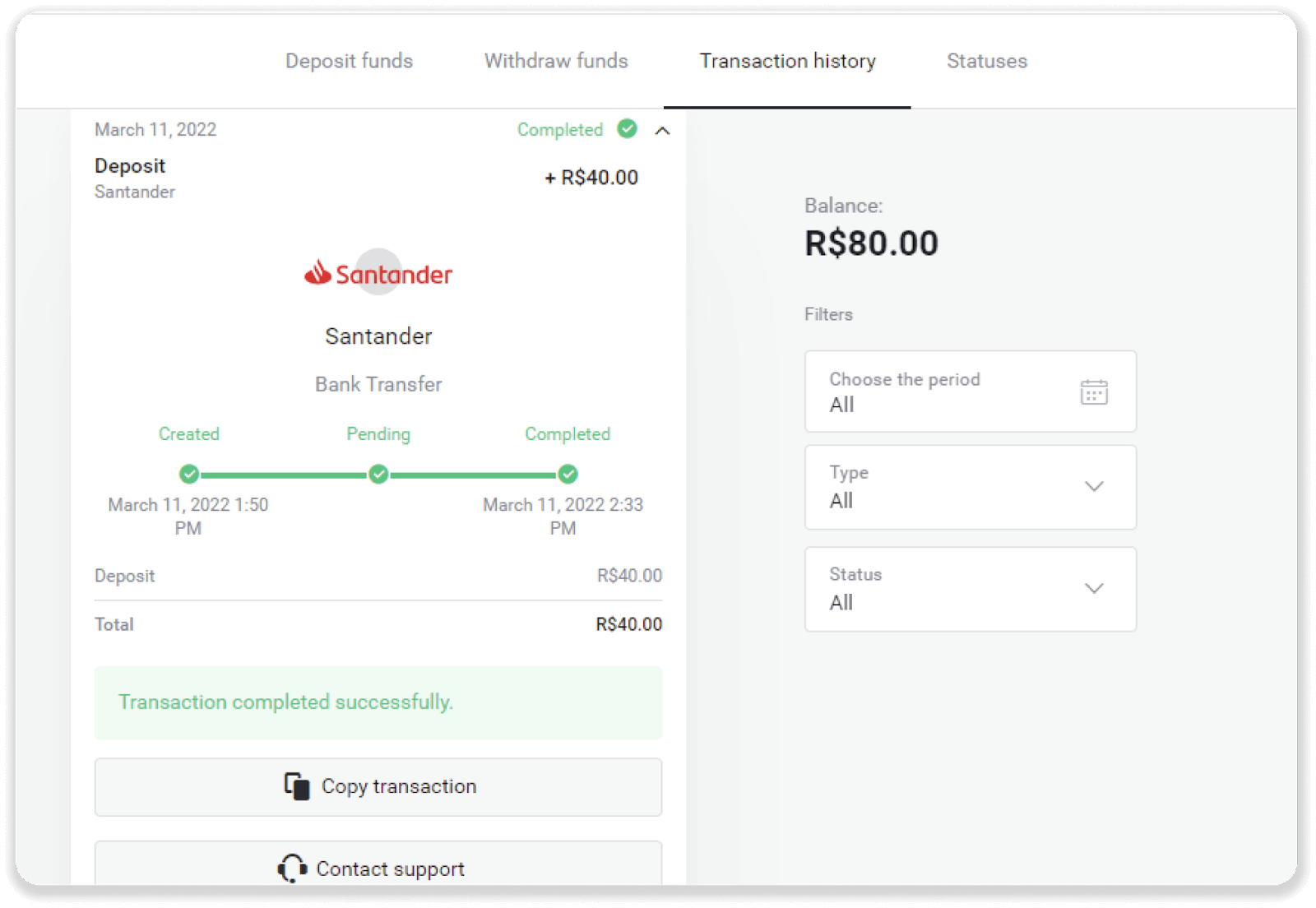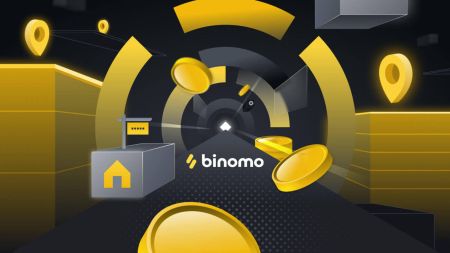Binomo-да банктік аударым арқылы қаражат салу (Itau, PicPay, Loterica, Boleto Rapido, Paylivre, Pagsmile, Bradesco, Santander)
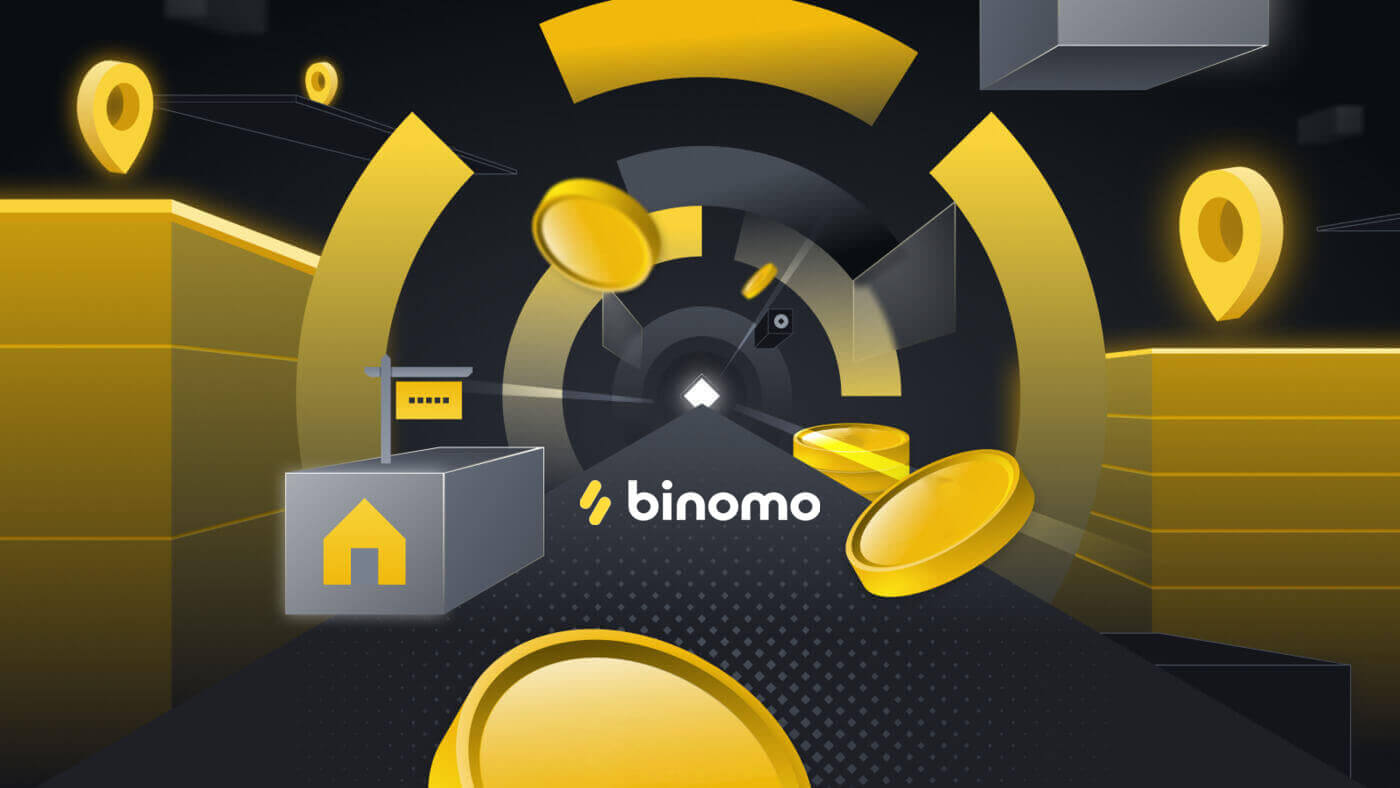
Итау
1. Экранның жоғарғы оң жақ бұрышындағы «Депозит» түймесін басыңыз.
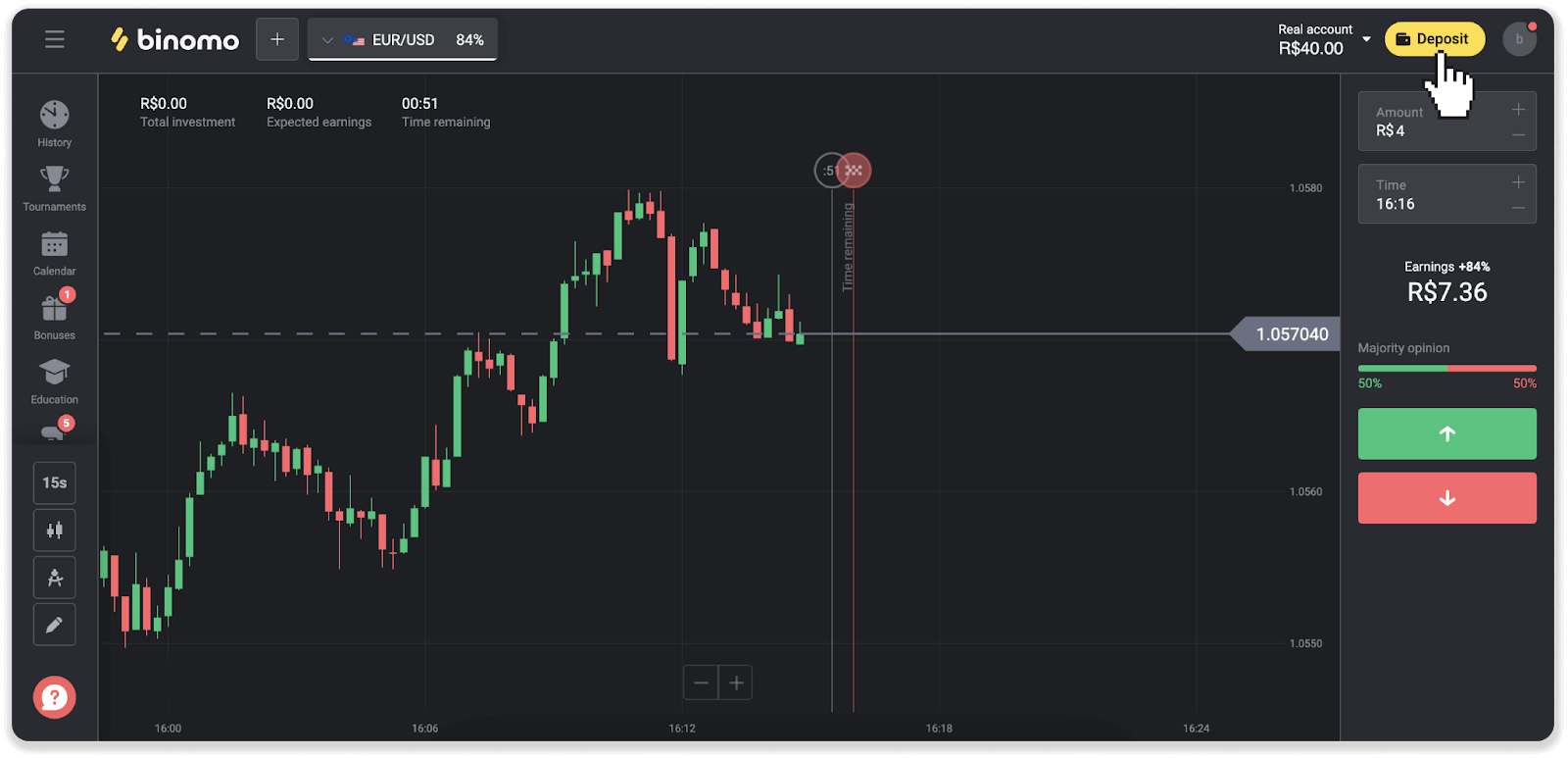
2. Елді таңдап, «Itau» төлем әдісін таңдаңыз.

3. Салым сомасын енгізіп, «Депозит» түймесін басыңыз.
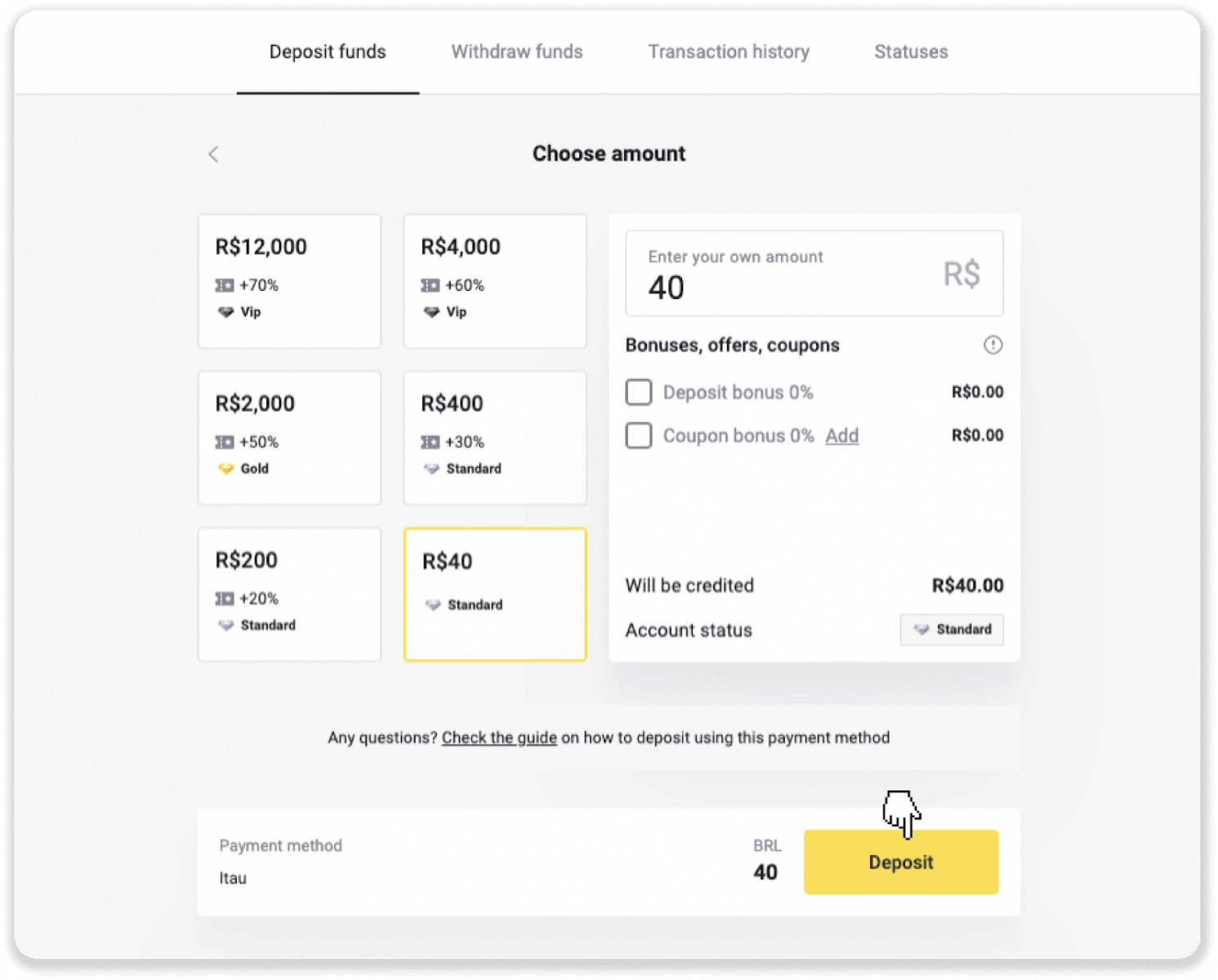
4. Сіз автоматты түрде төлем провайдерінің бетіне қайта бағытталасыз. Bradesco таңдаңыз және жеке ақпаратыңызды енгізіңіз: атыңыз, CPF, CEP, электрондық пошта мекенжайы және телефон нөміріңіз. «Растау» түймесін басыңыз.
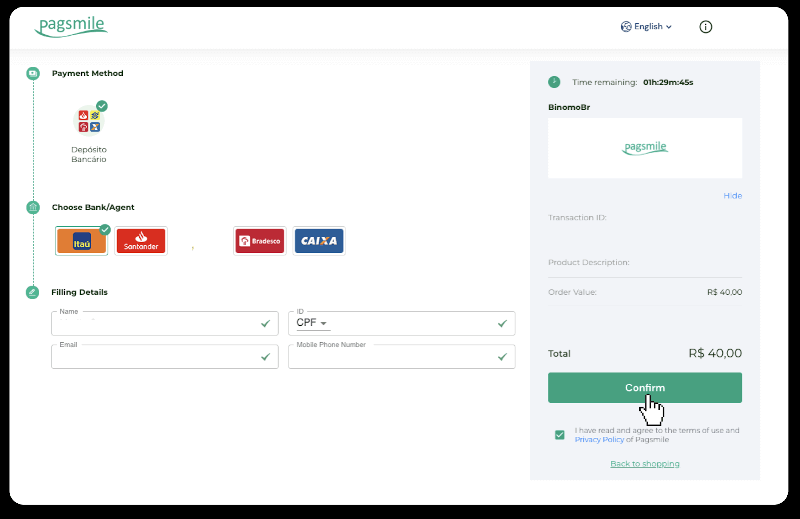
5. PIX кілтін жазып алыңыз. Бұл бетті әлі жаппаңыз, сондықтан түбіртекті жүктеп алу арқылы төлемді аяқтай аласыз.
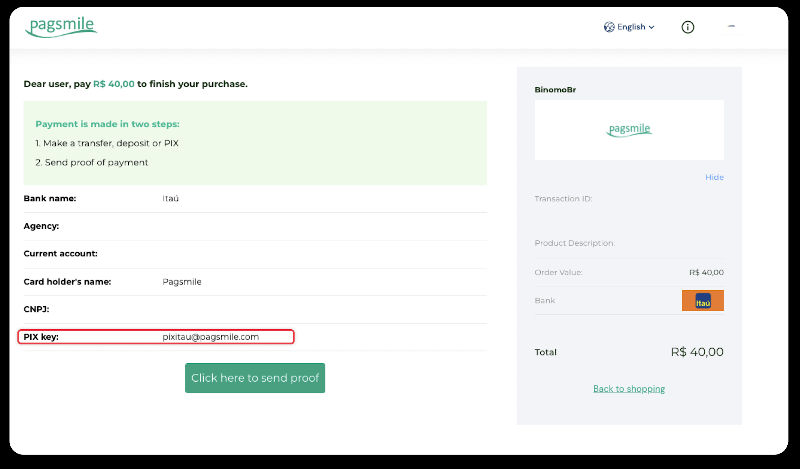
6. Itau қолданбасына кіріңіз. «PIX» мәзірін түртіңіз.
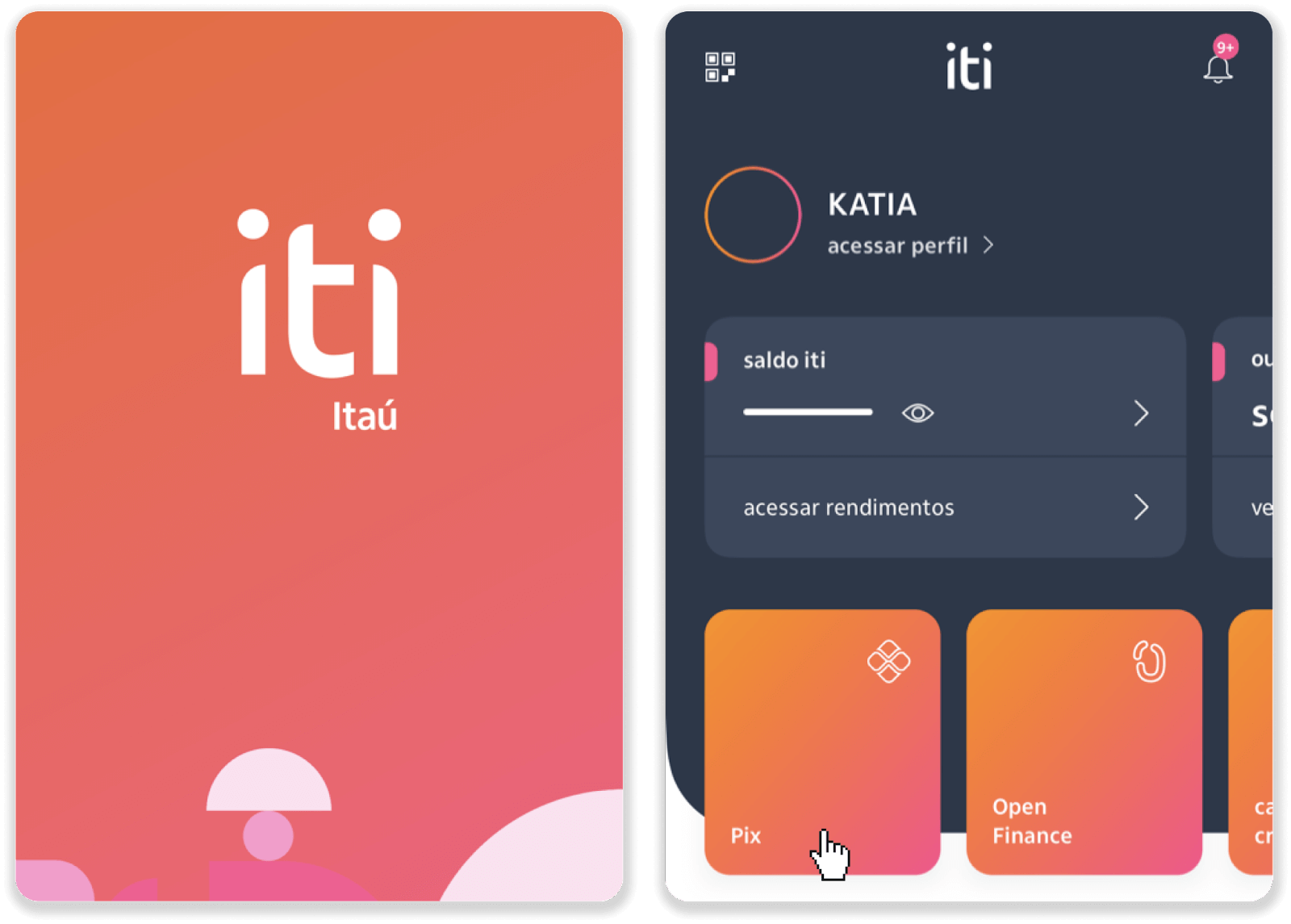
7. «Тасымалдау» түймесін түртіп, 5-қадамдағы PIX пернесін – электрондық пошта мекенжайын енгізіңіз. «Жалғастыру» түймесін түртіңіз.
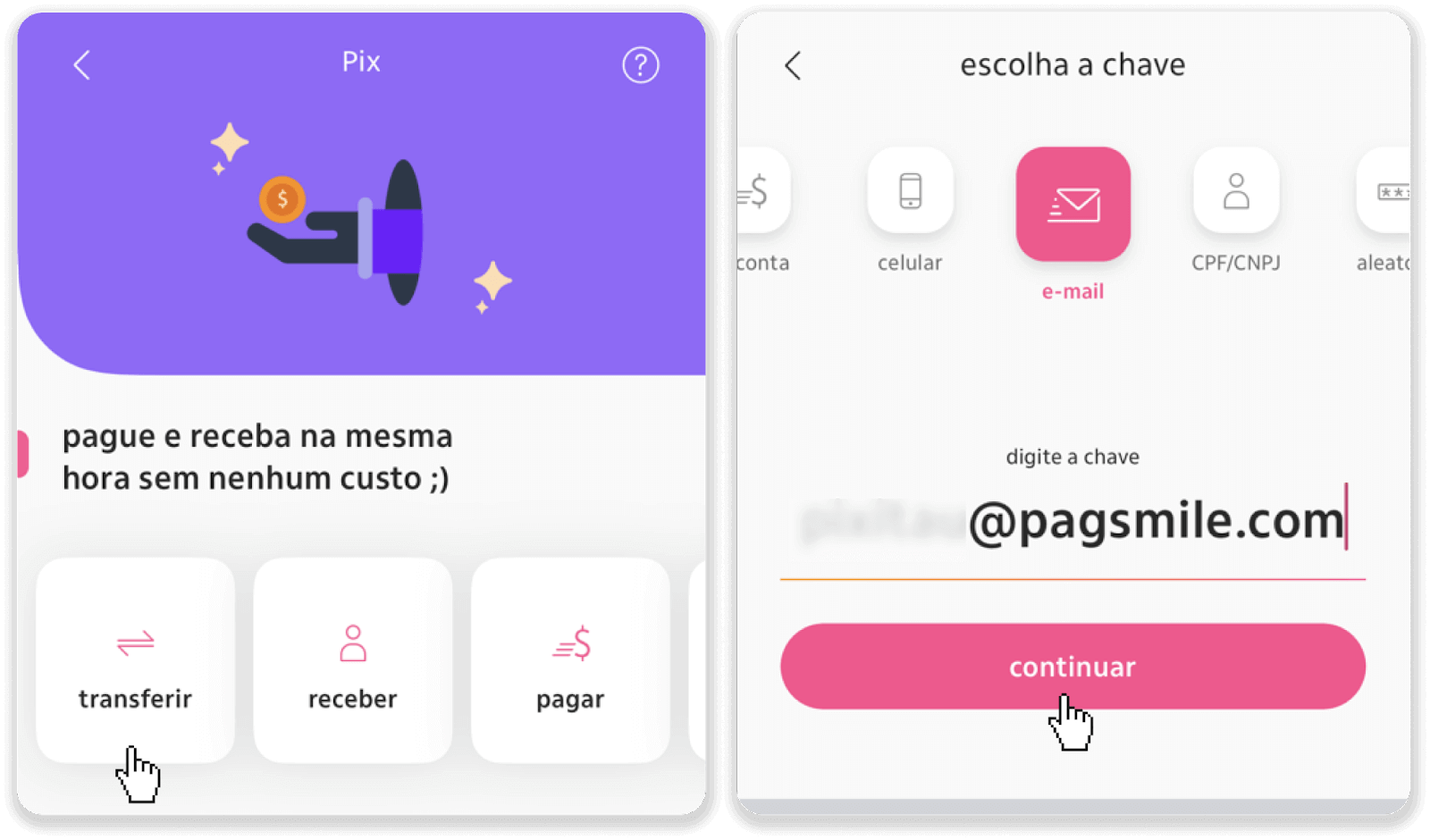
8. Салым сомасының дұрыстығын тексеріп, «Жалғастыру» түймесін түртіңіз. Барлық төлем мәліметтерінің дұрыс екеніне көз жеткізіп, «Pagar» түймесін басыңыз.
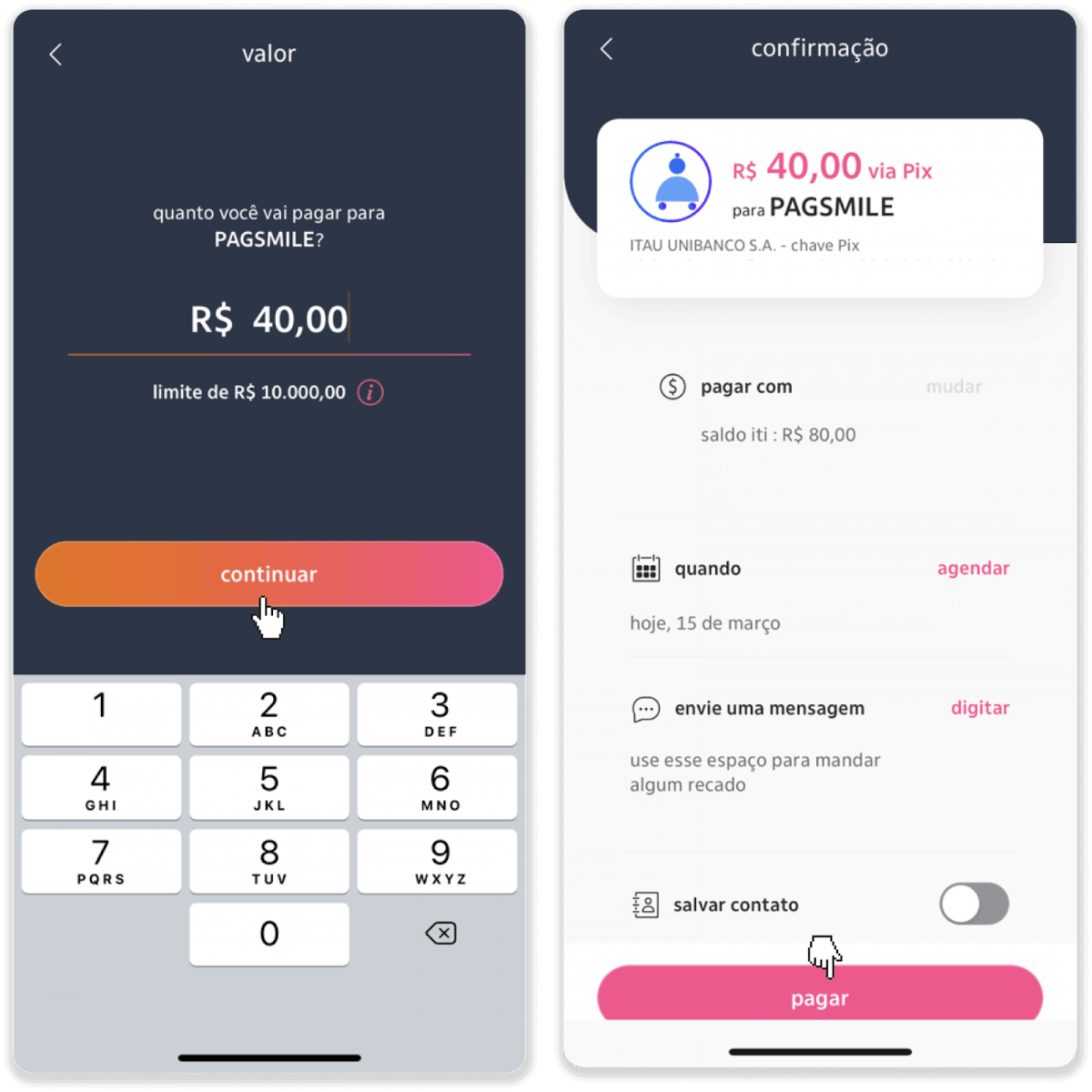
9. Салым сомасын енгізіп, шот түрін таңдап, «Жалғастыру» түймесін басыңыз.
10. Күнді таңдап, «Жалғастыру» түймесін басыңыз.
11. Барлығының дұрыстығын тексеріп, «Растау» түймесін басыңыз. Содан кейін қауіпсіздік кодын енгізіңіз.
12. Төлем аяқталды. Түбіртектің скриншотын алыңыз.
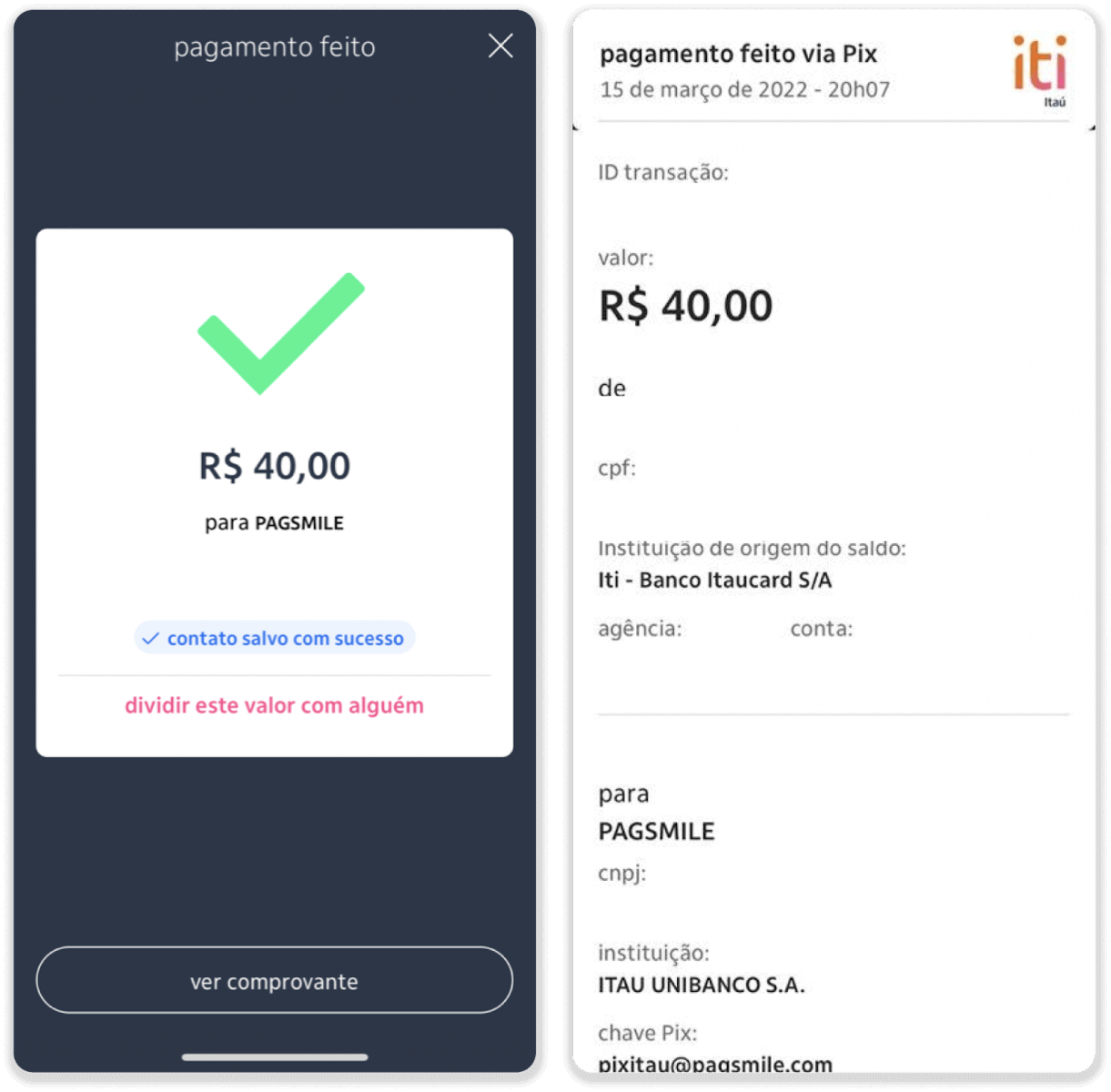
13. 5-қадамдағы бетке оралыңыз және «Дәлелді жіберу үшін осы жерді басыңыз» түймесін басыңыз.
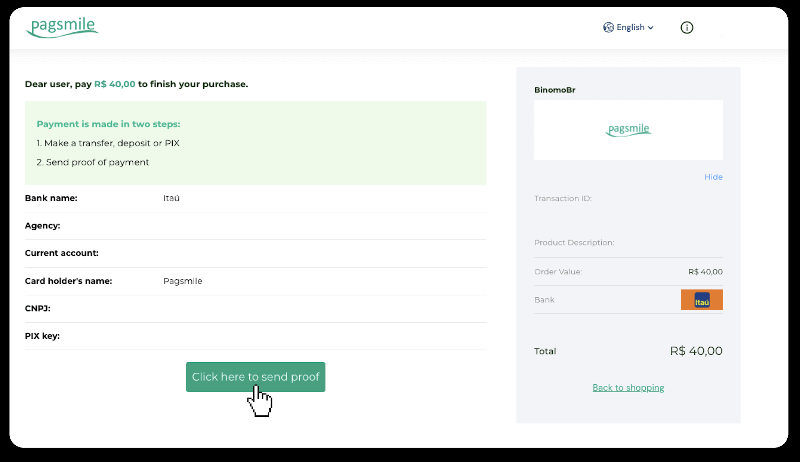
14. Банк деректемелерін енгізіп, түбіртекті жүктеп салу үшін «Жүктеп салу» түймесін басыңыз.
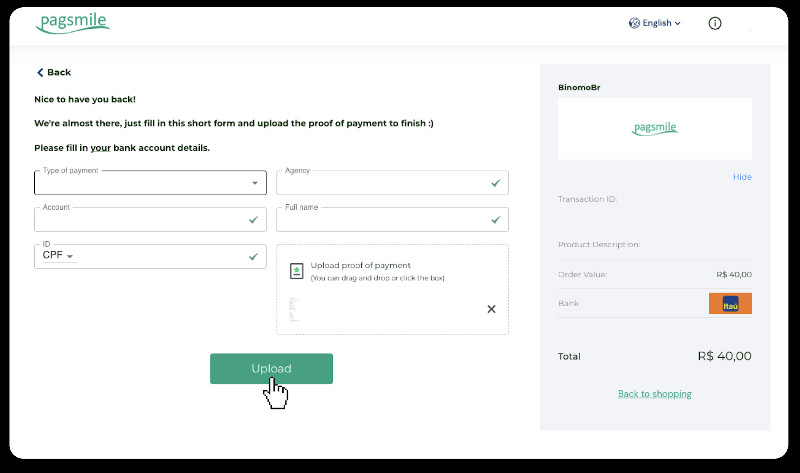
15. Транзакцияның күйін тексеру үшін «Транзакция тарихы» қойындысына оралыңыз және оның күйін бақылау үшін депозитті басыңыз.
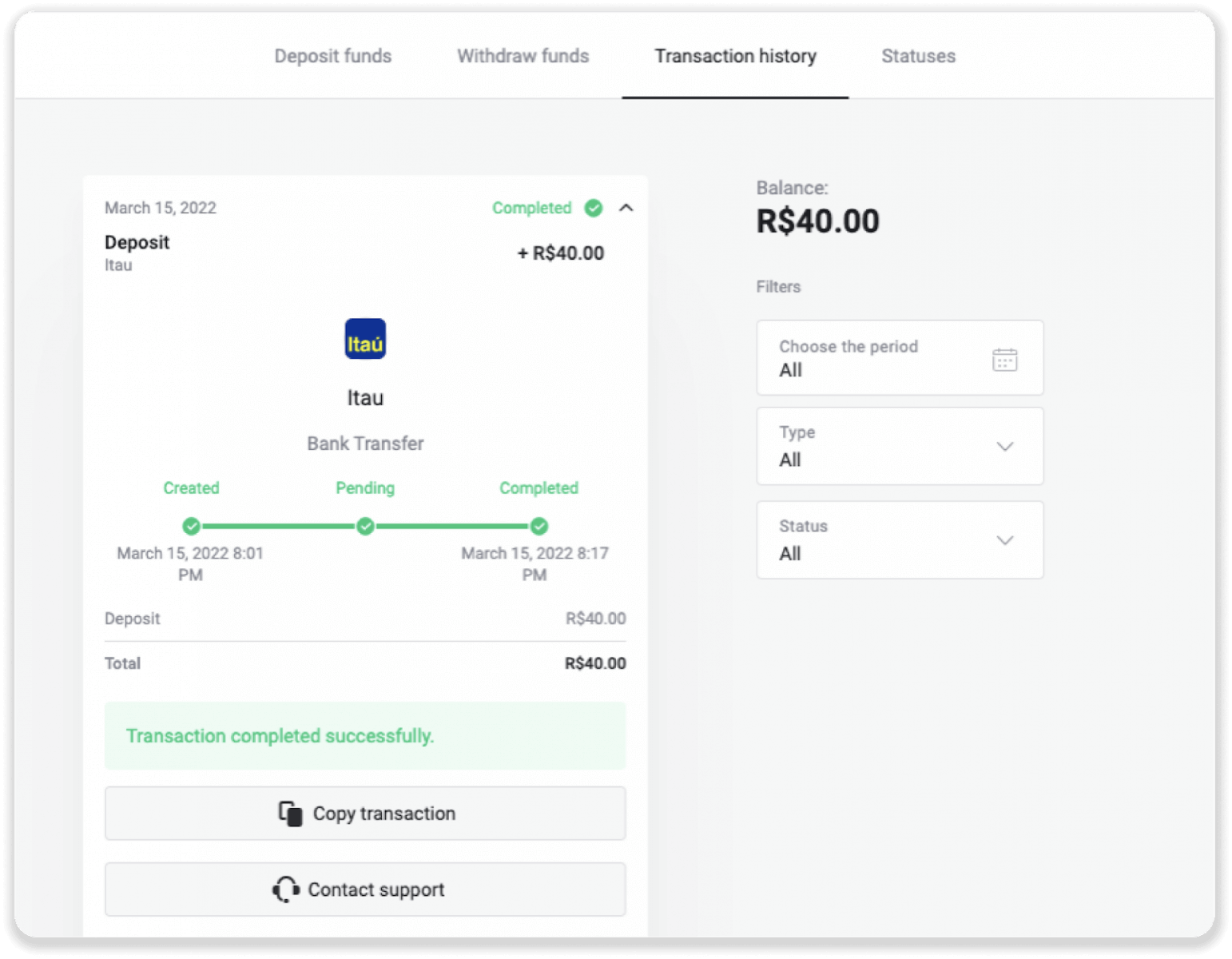
PicPay
1. Экранның жоғарғы оң жақ бұрышындағы «Депозит» түймесін басыңыз.
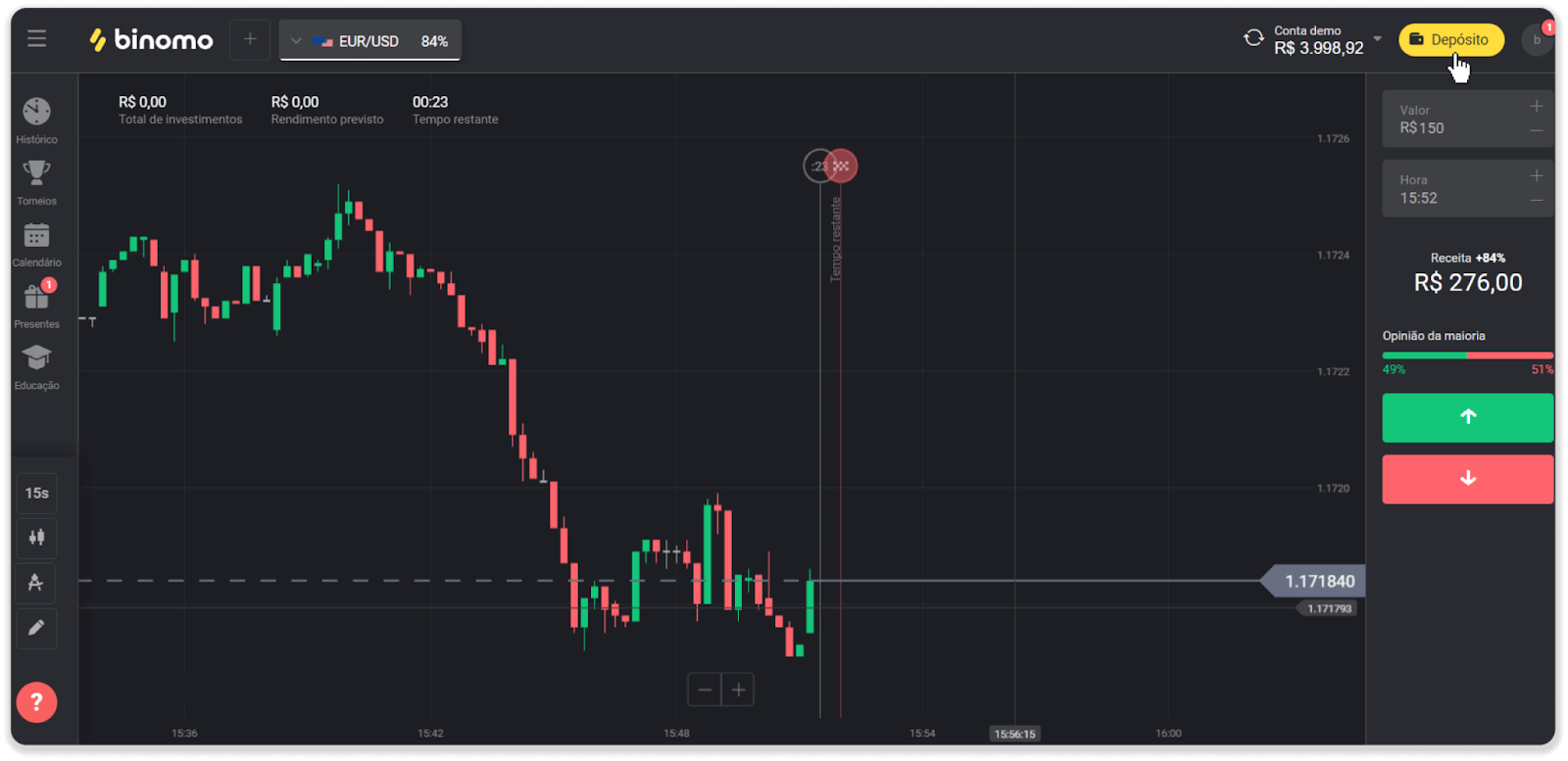
2. Елді таңдап, «PicPay» төлем әдісін таңдаңыз.
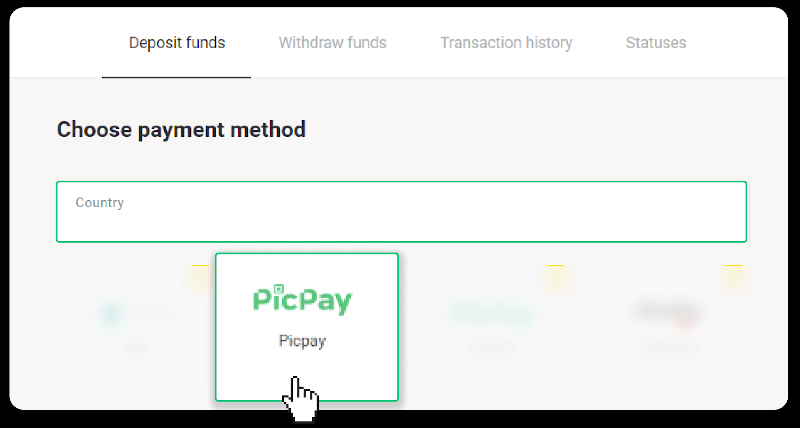
3. Салым сомасын енгізіп, «Депозит» түймесін басыңыз.
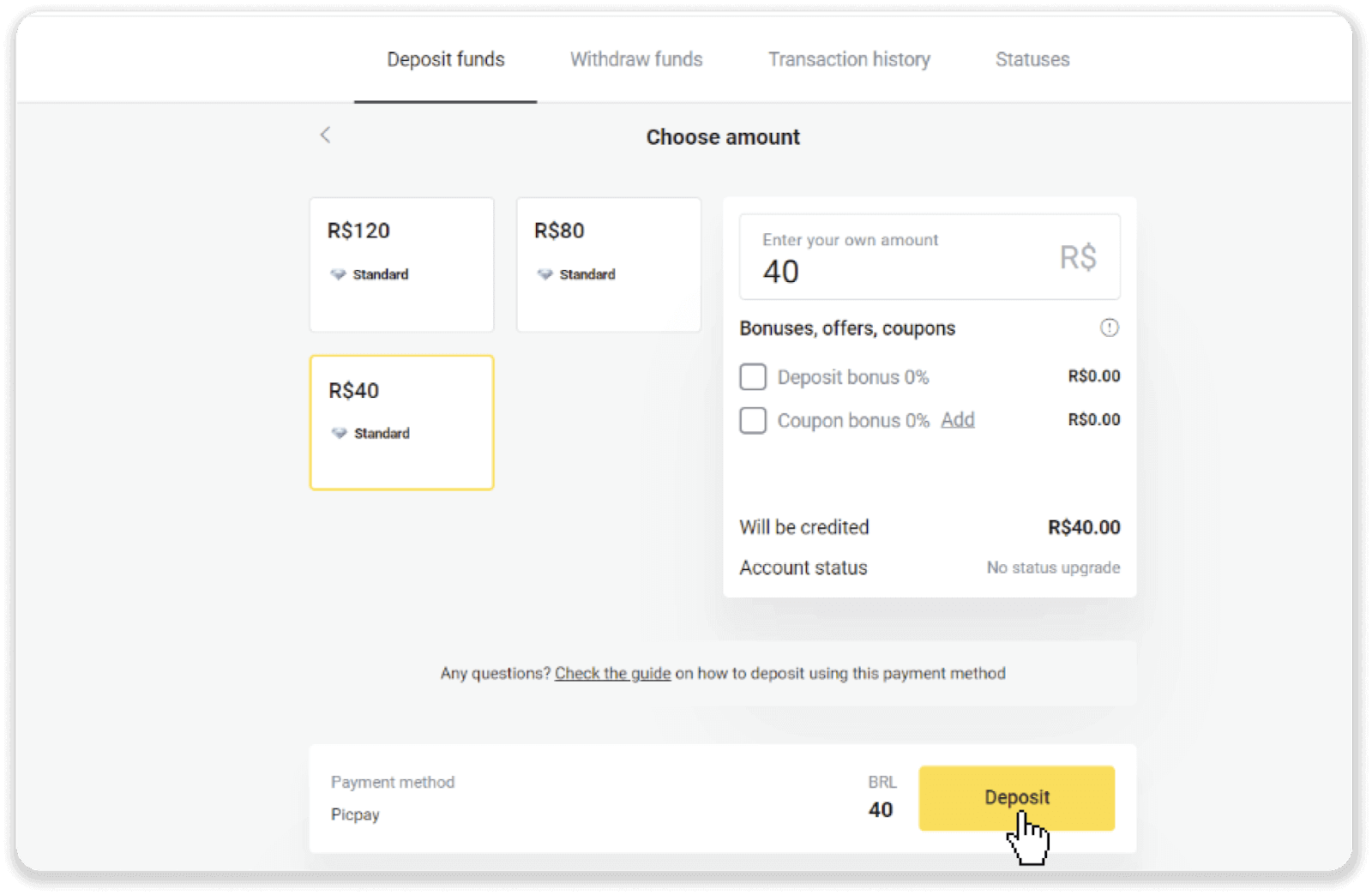
4. Сіз автоматты түрде төлем провайдерінің бетіне қайта бағытталасыз. Жеке ақпаратыңызды енгізіңіз: атыңыз, CPF, CEP, электрондық пошта мекенжайы және телефон нөміріңіз. «Растау» түймесін басыңыз.
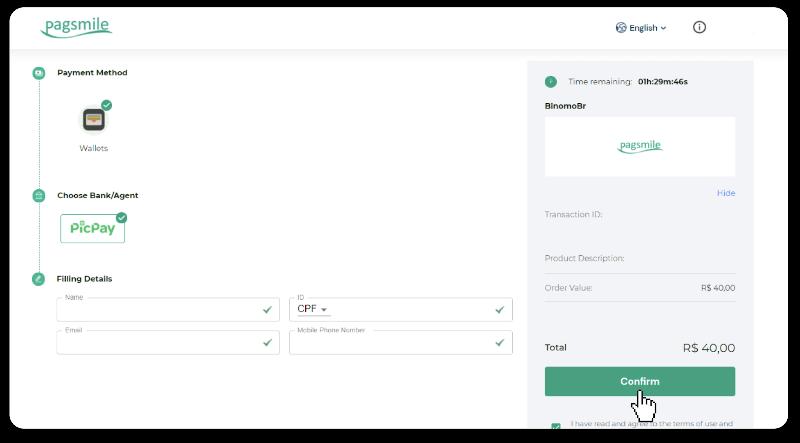
5. QR коды жасалады. Оны PicPay қолданбасымен сканерлеуге болады.
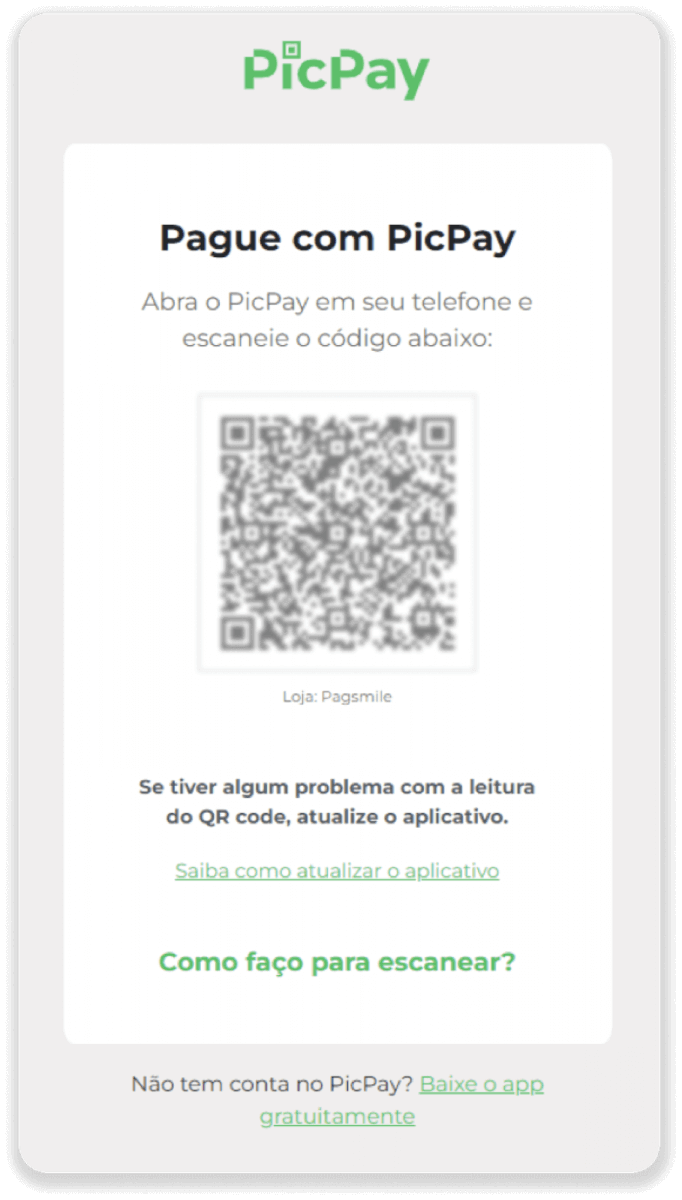
6. PicPay қолданбасын ашыңыз, «QR кодын» басыңыз. Алдыңғы қадамдағы кодты сканерлеңіз.
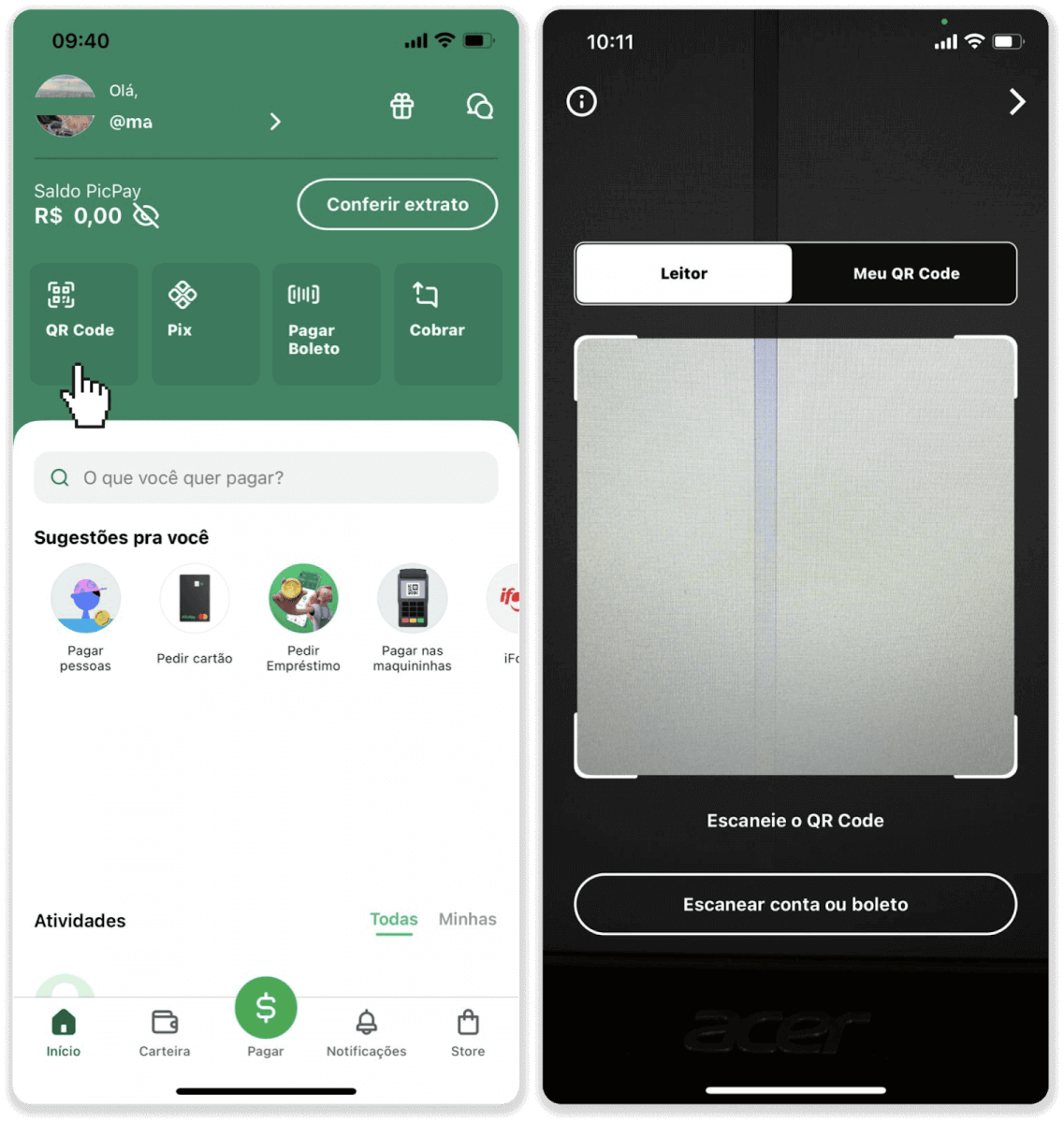
7. Төлем әдісін таңдап, «Pagar» түймесін түртіңіз. Банк картасының мәліметтерін енгізіп, «Жалғастыру» түймесін түртіңіз.
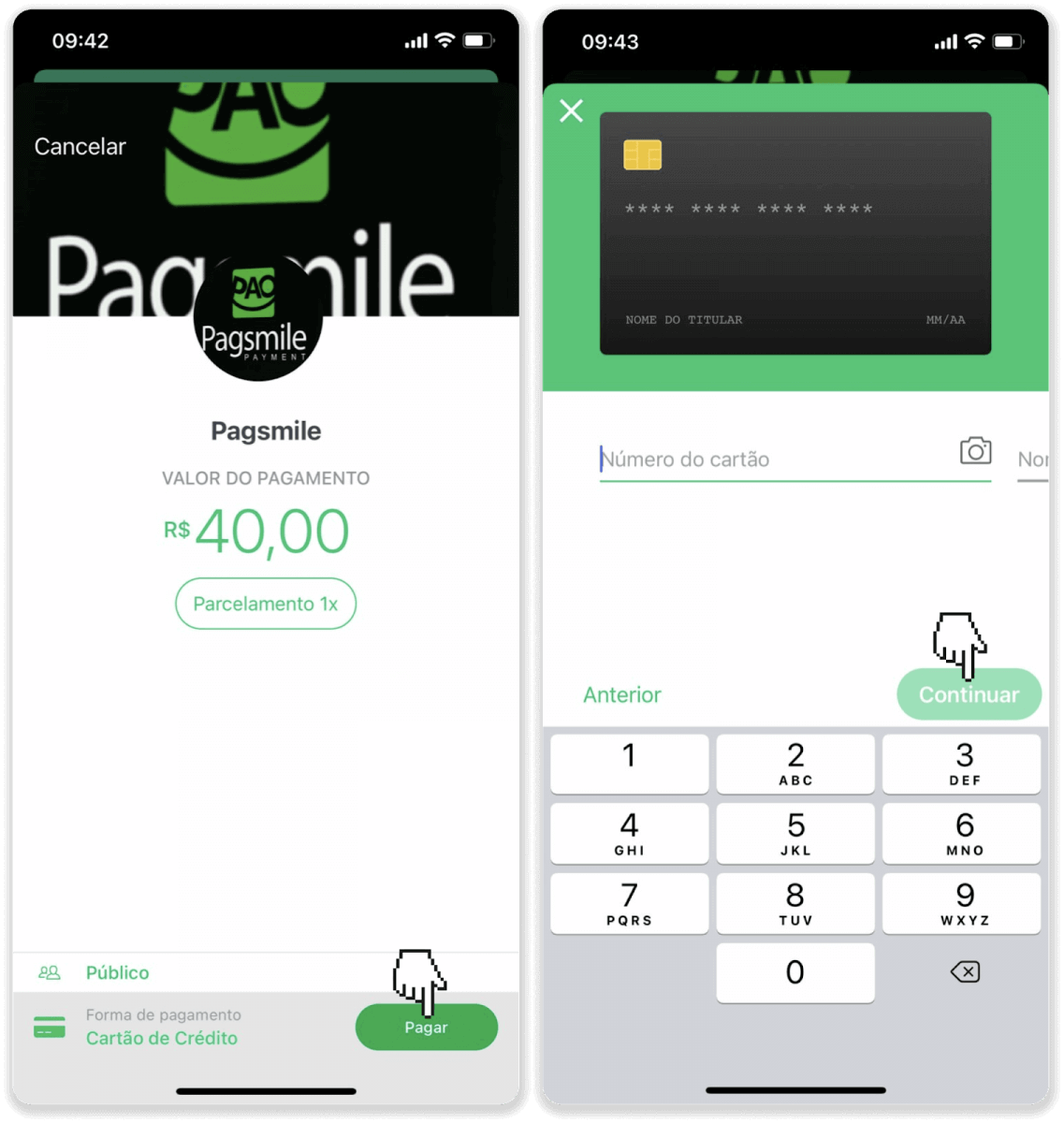
8. PicPay құпия сөзін енгізіп, «Жалғастыру» түймесін түртіңіз. Төлеміңіздің растауын көресіз.
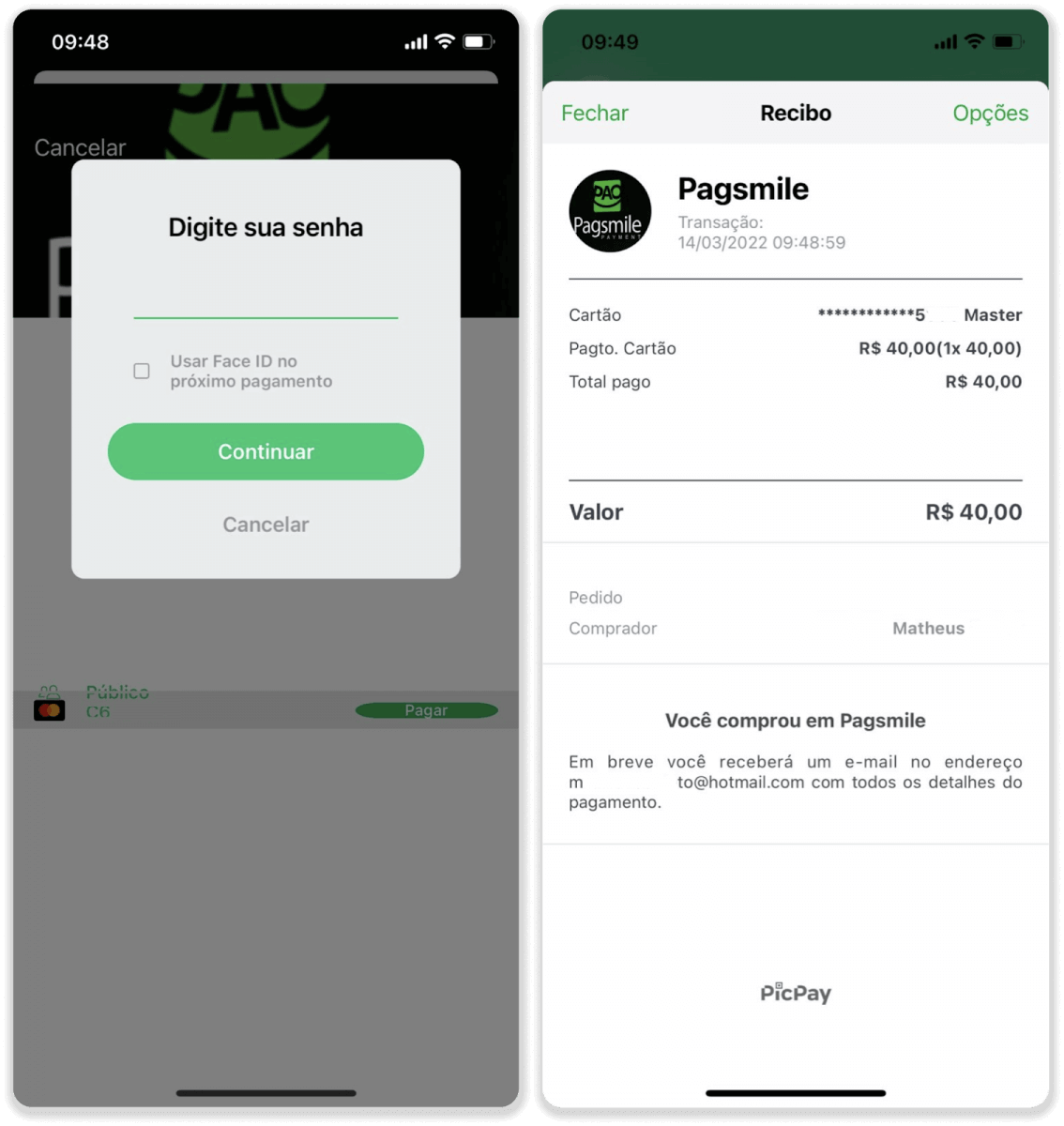
9. Транзакцияның күйін тексеру үшін «Транзакция тарихы» қойындысына оралыңыз және оның күйін бақылау үшін депозитті басыңыз.
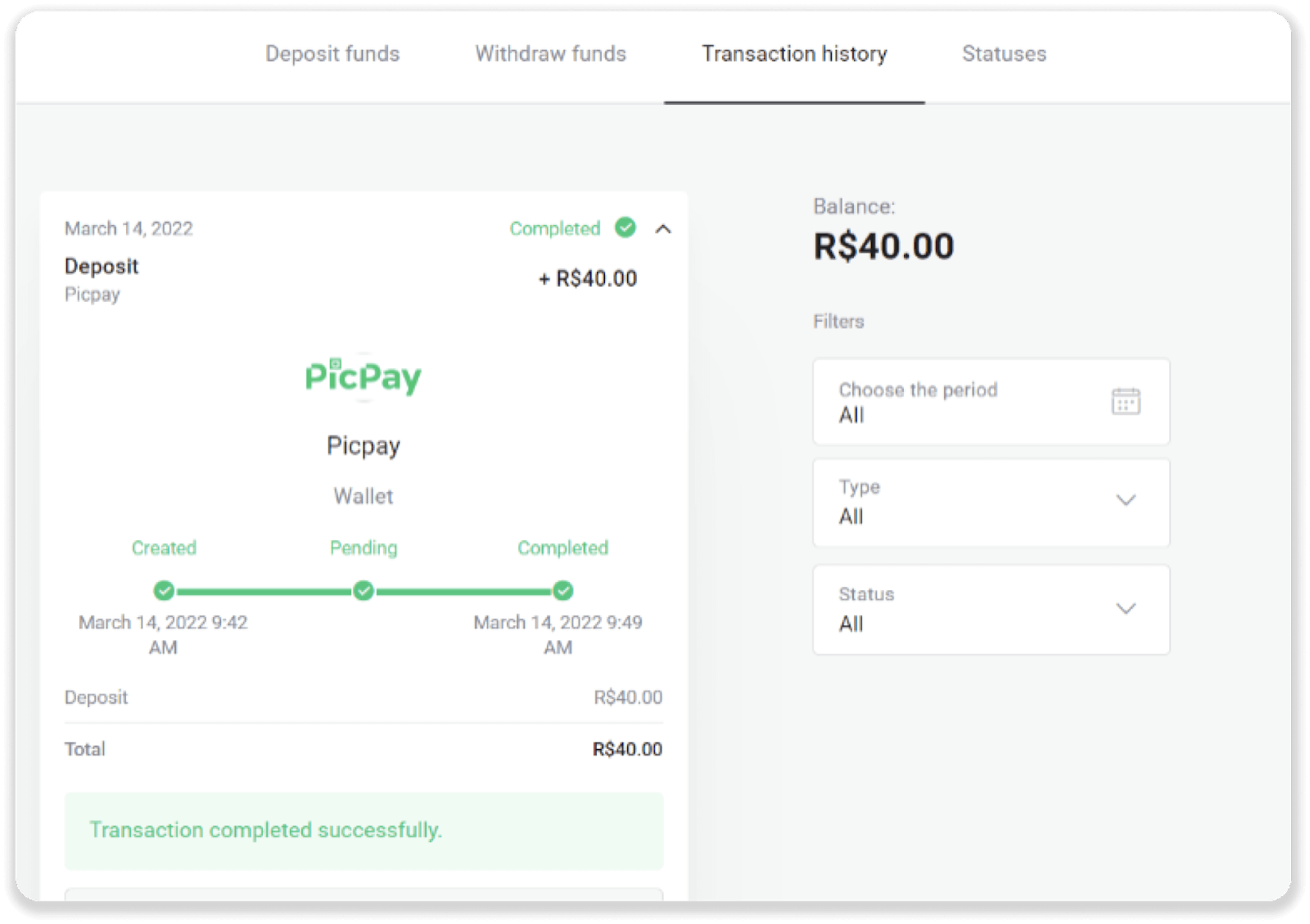
Лотерика
1. Экранның жоғарғы оң жақ бұрышындағы «Депозит» түймесін басыңыз.
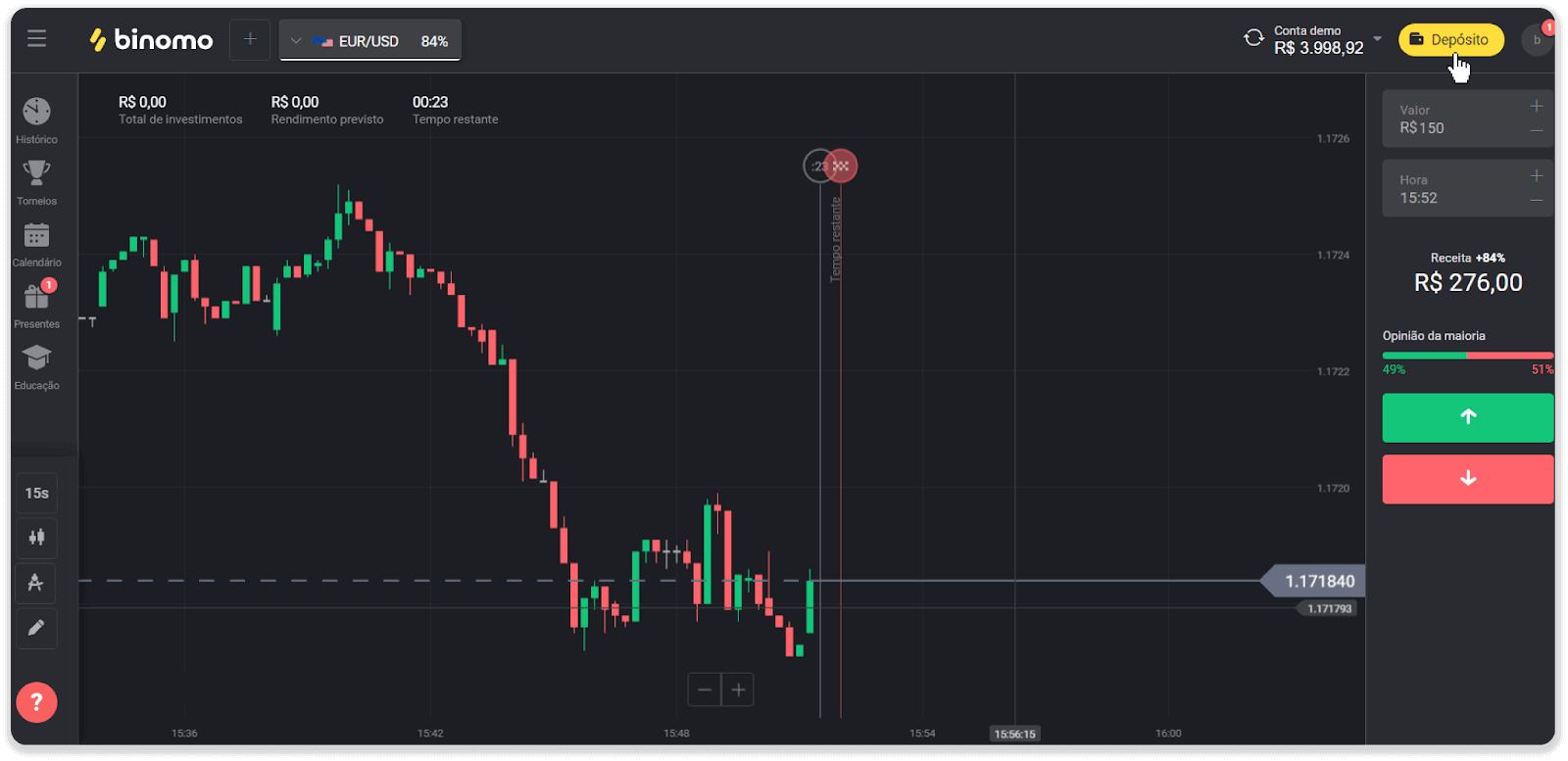
2. Елді таңдап, «Loterica» төлем әдісін таңдаңыз.
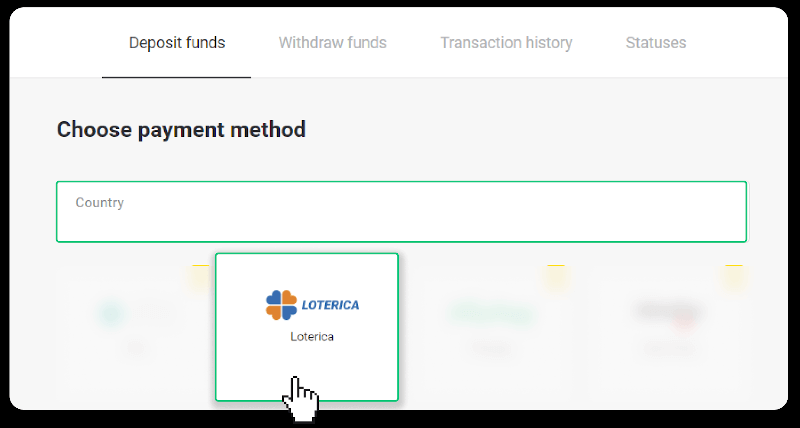
3. Салым сомасын енгізіп, «Депозит» түймесін басыңыз.
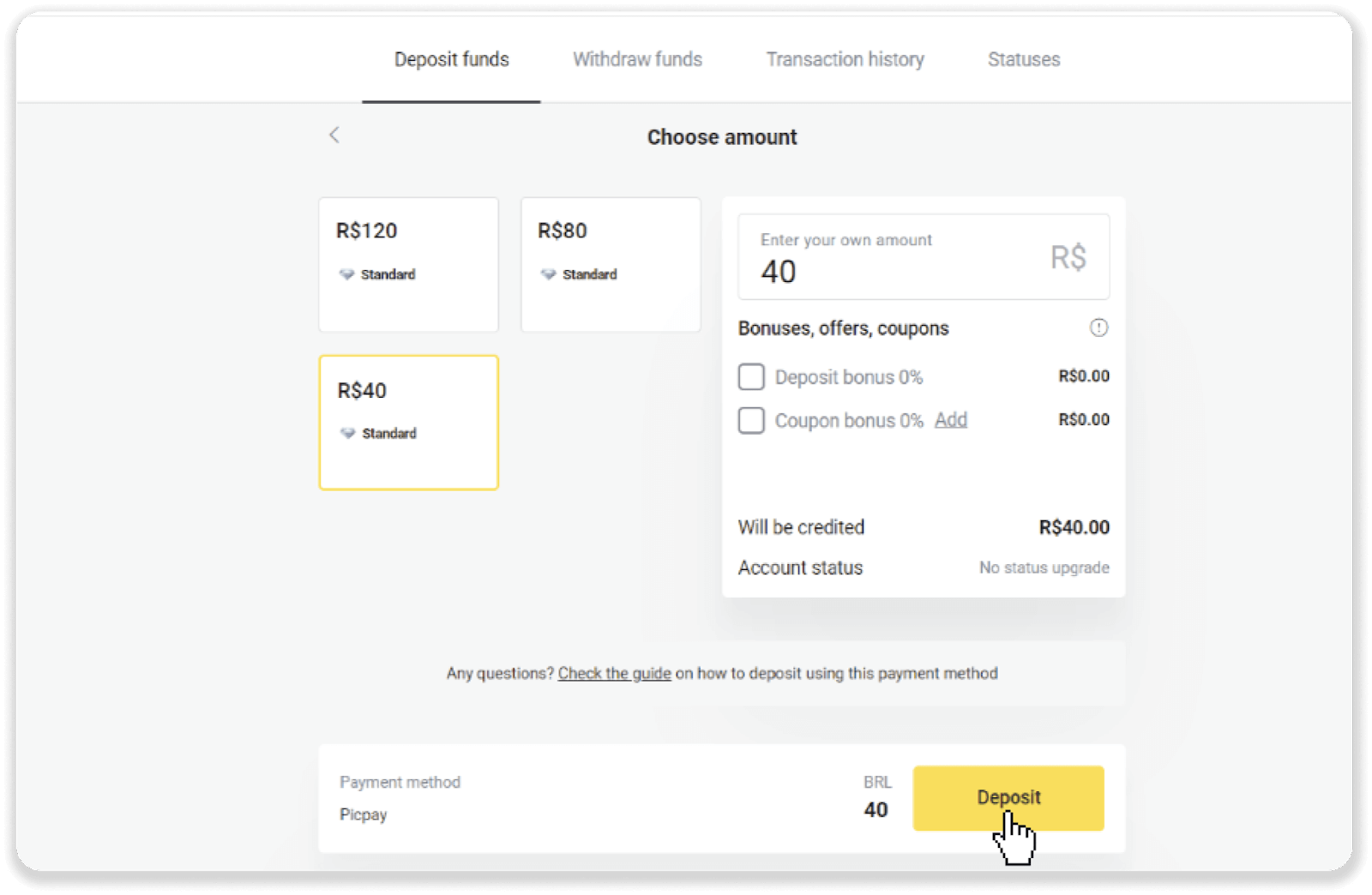
4. Сіз автоматты түрде төлем провайдерінің бетіне қайта бағытталасыз. Жеке ақпаратыңызды енгізіңіз: атыңыз, CPF, CEP, электрондық пошта мекенжайы және телефон нөміріңіз. «Растау» түймесін басыңыз.
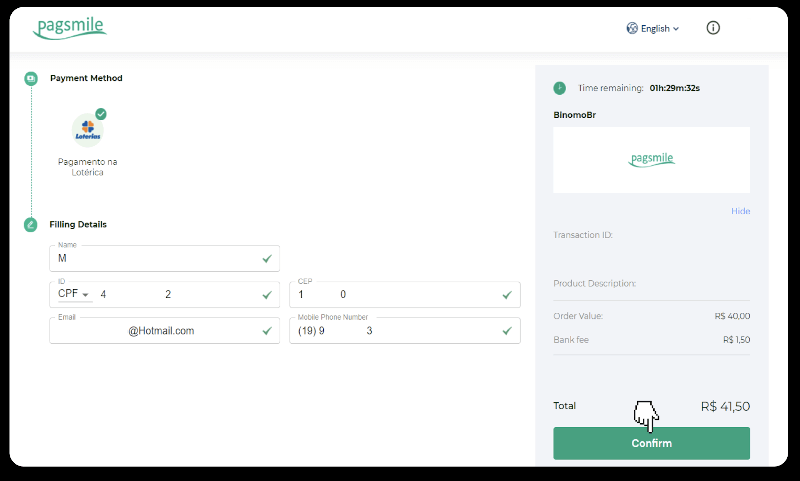
5. «Código de convênio» және «Número de CPF/CNPJ» жазбасын алып, төлем жасау үшін ең жақын «Lotérica» бөліміне өтіңіз. Түбіртек алыңыз.
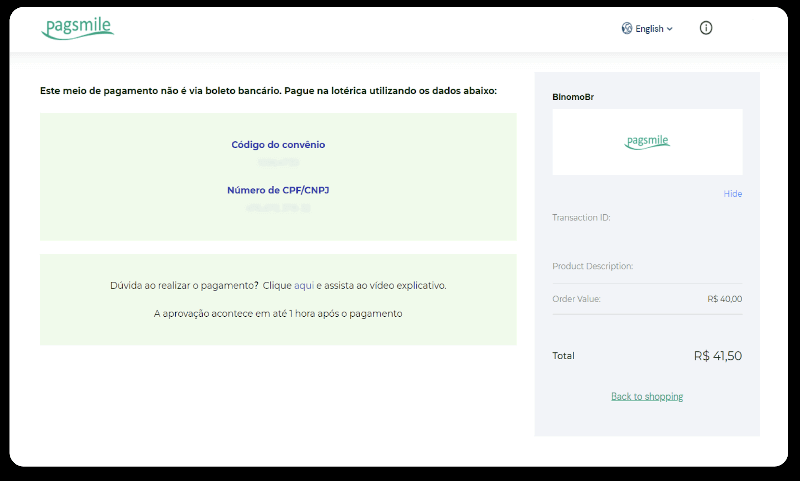
6. Транзакцияның күйін тексеру үшін «Транзакция тарихы» қойындысына оралыңыз және оның күйін бақылау үшін депозитті басыңыз.
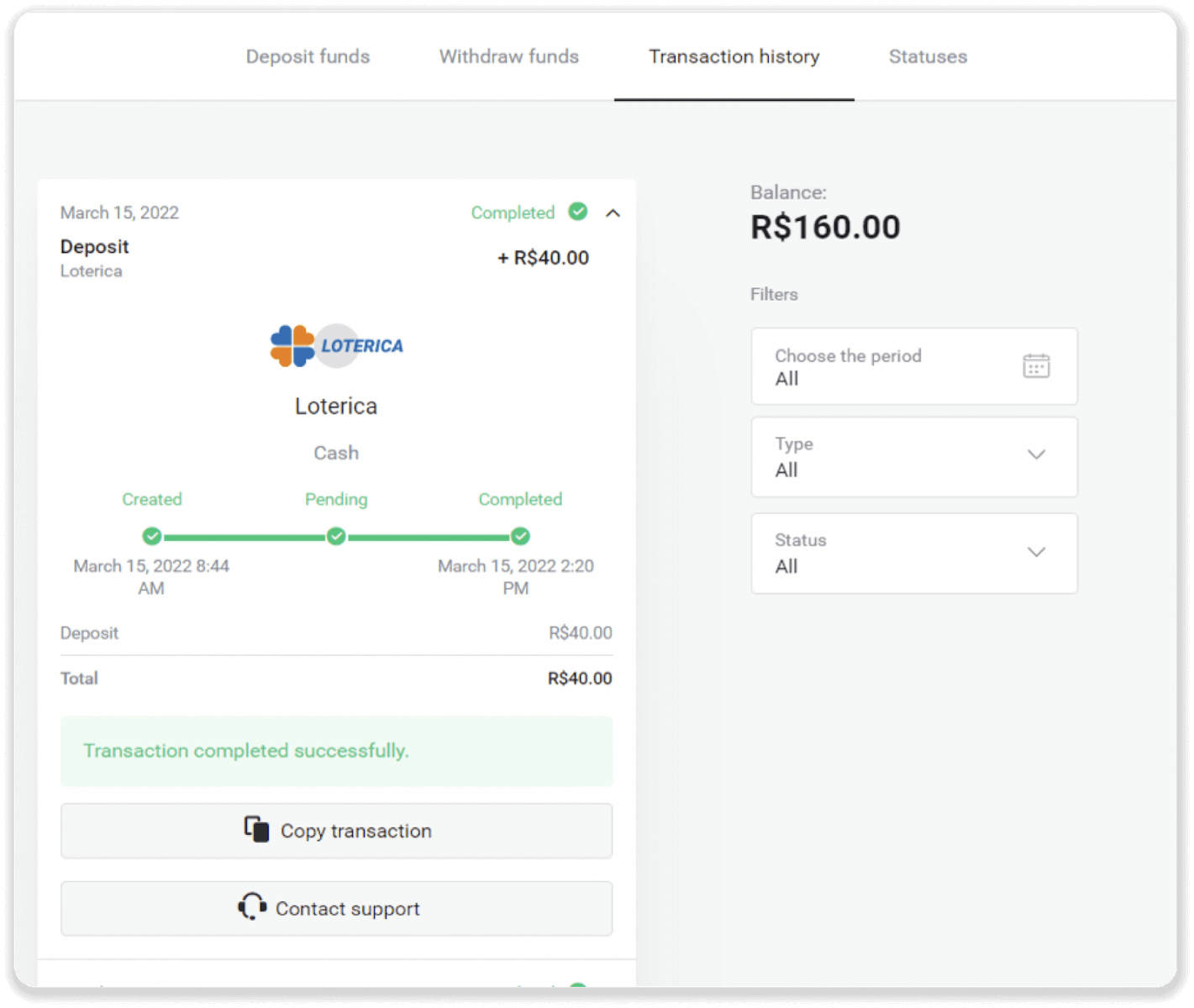
Boleto Rapido
1. Экранның жоғарғы оң жақ бұрышындағы «Депозит» түймесін басыңыз.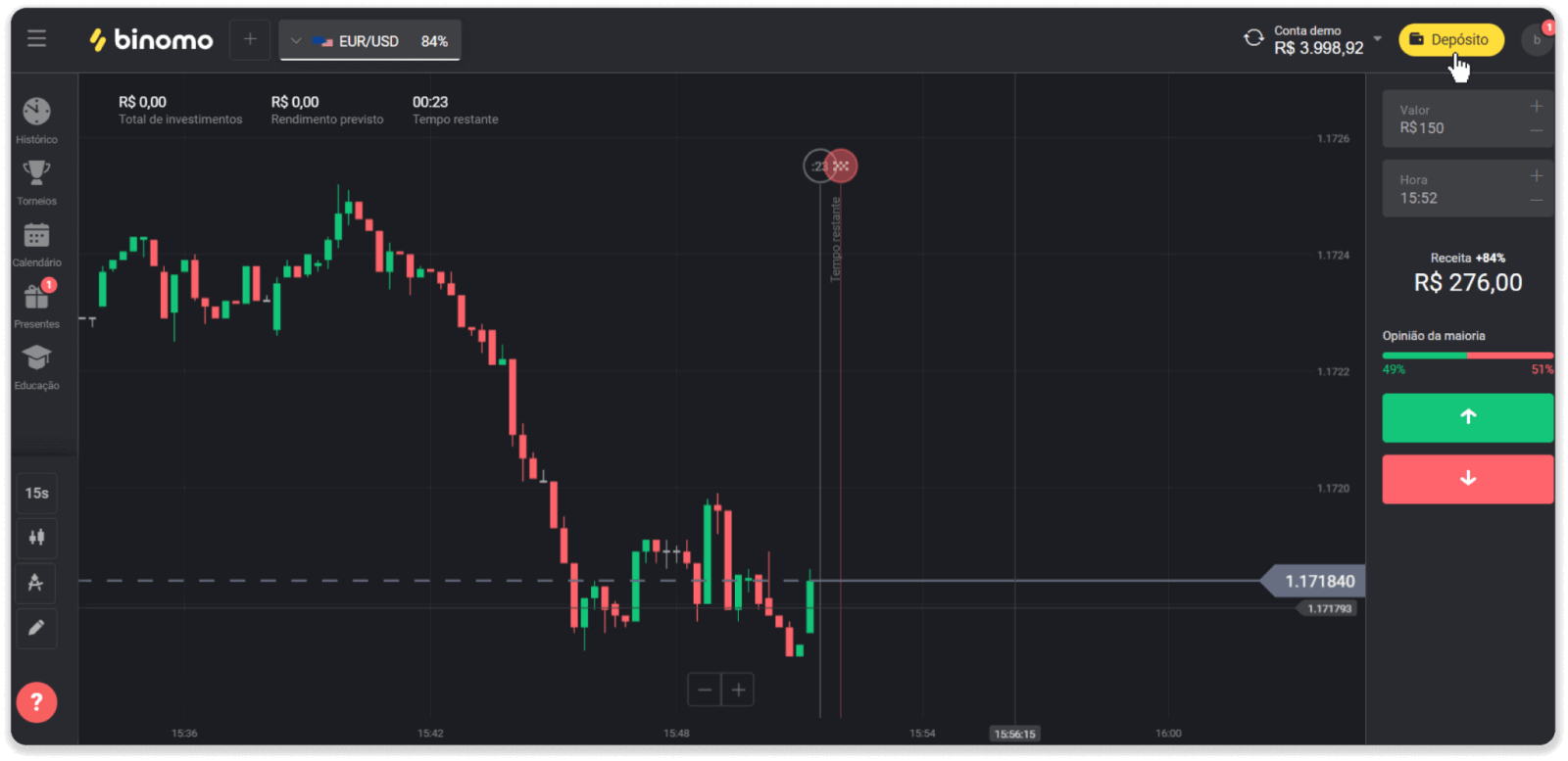
2. «Ел» бөлімінде Бразилияны таңдап, «Boleto Rapido» төлем әдісін таңдаңыз.
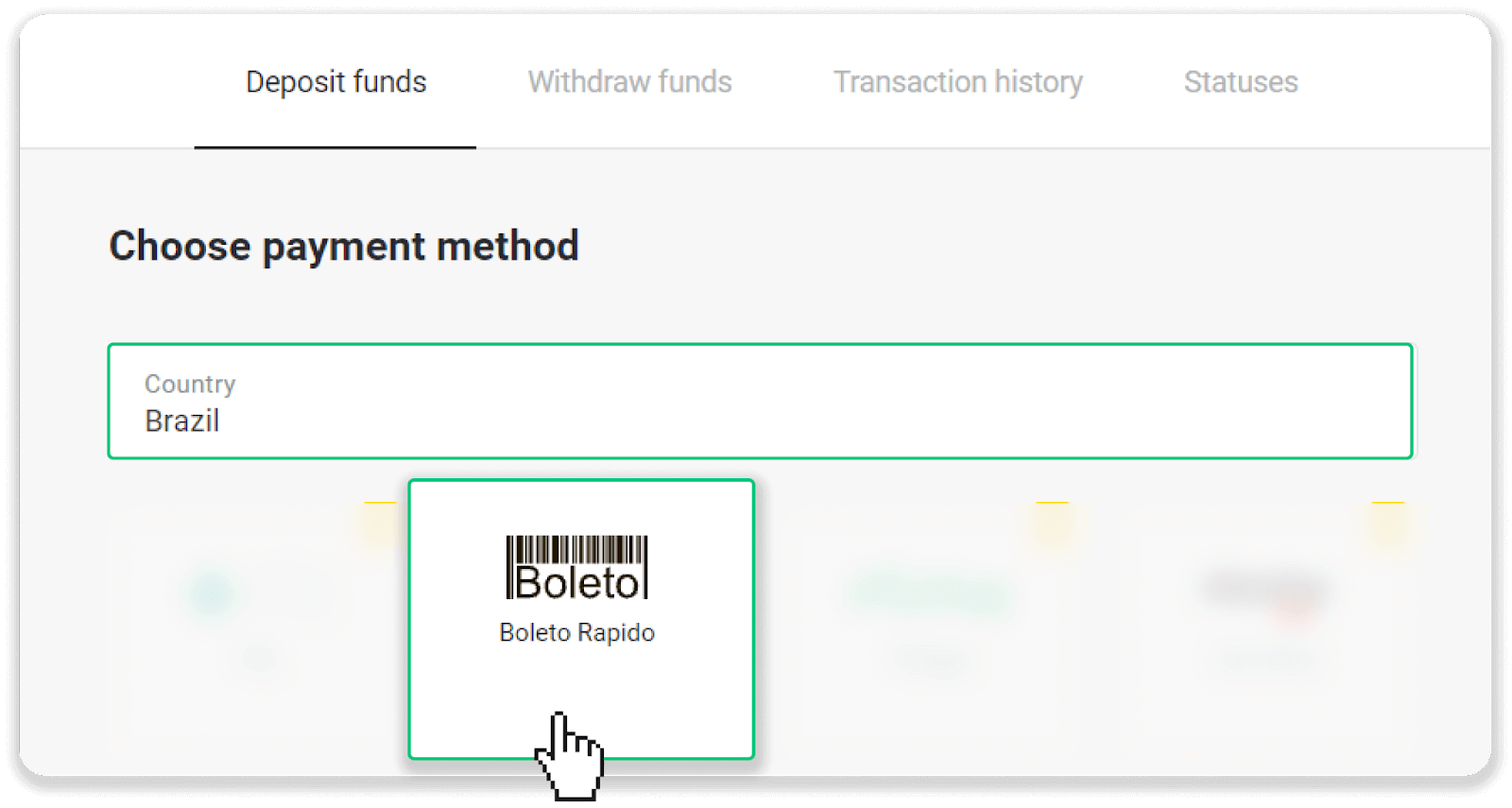
3. Салым сомасын енгізіп, «Депозит» түймесін басыңыз.
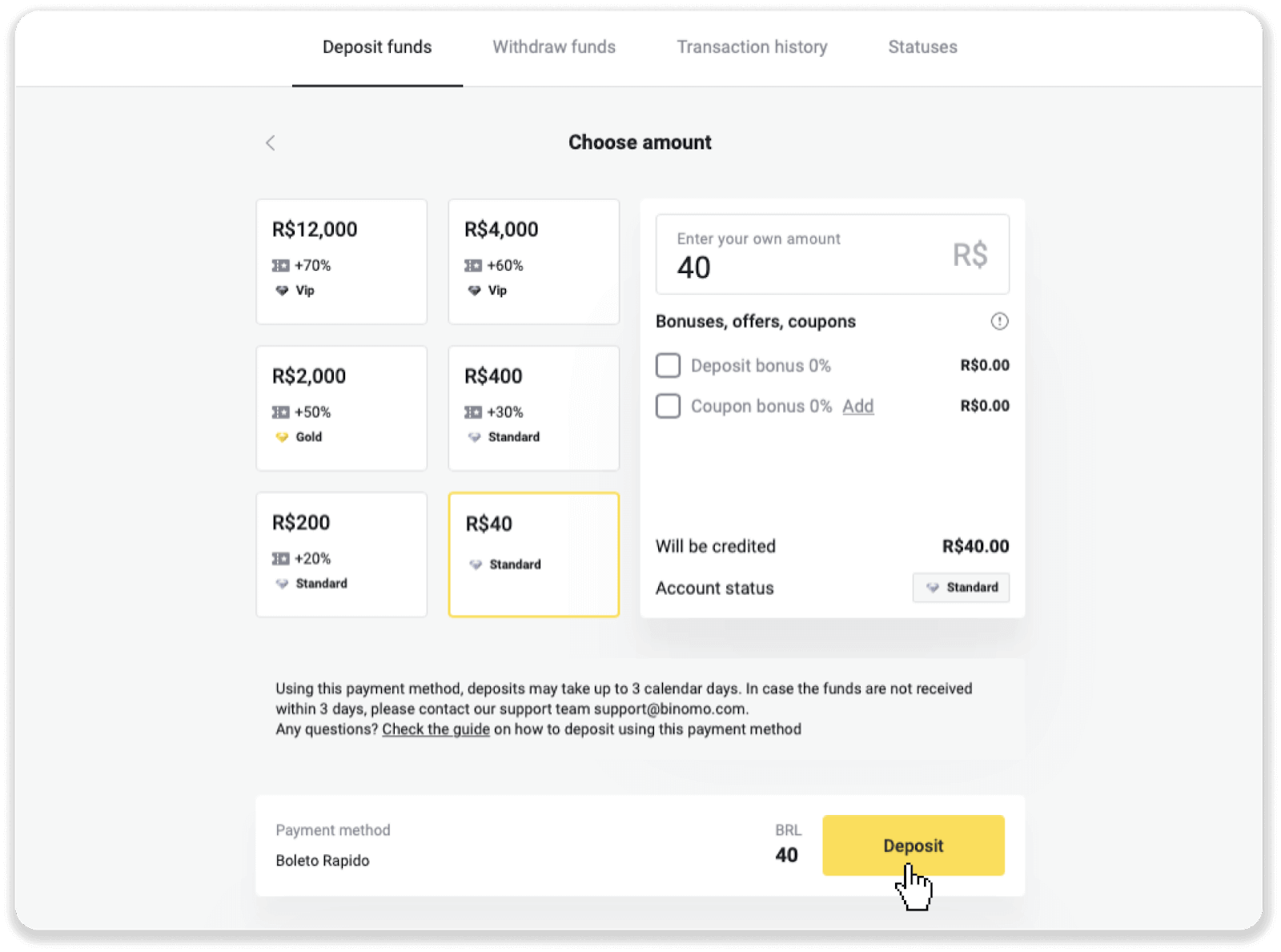
4. Сіз автоматты түрде төлем провайдерінің бетіне қайта бағытталасыз. Жеке ақпаратыңызды енгізіңіз: атыңыз, CPF, CEP, электрондық пошта мекенжайы және телефон нөміріңіз. «Растау» түймесін басыңыз.
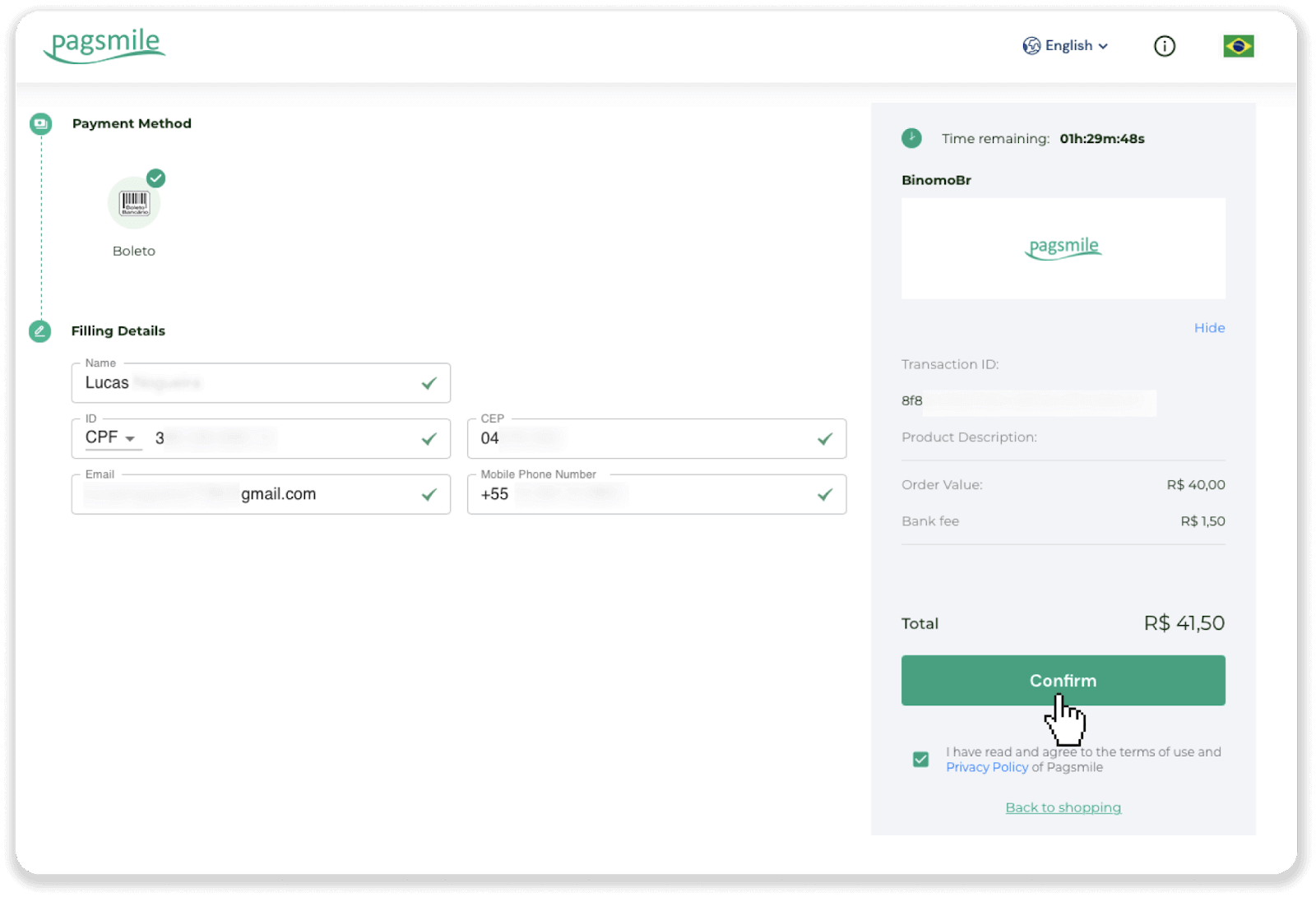
5. Boleto файлын «PDF файлын сақтау» түймесін басу арқылы жүктеп алуға болады. Немесе штрих-кодты банк қолданбасымен сканерлеуге немесе кодты көшіруге болады.
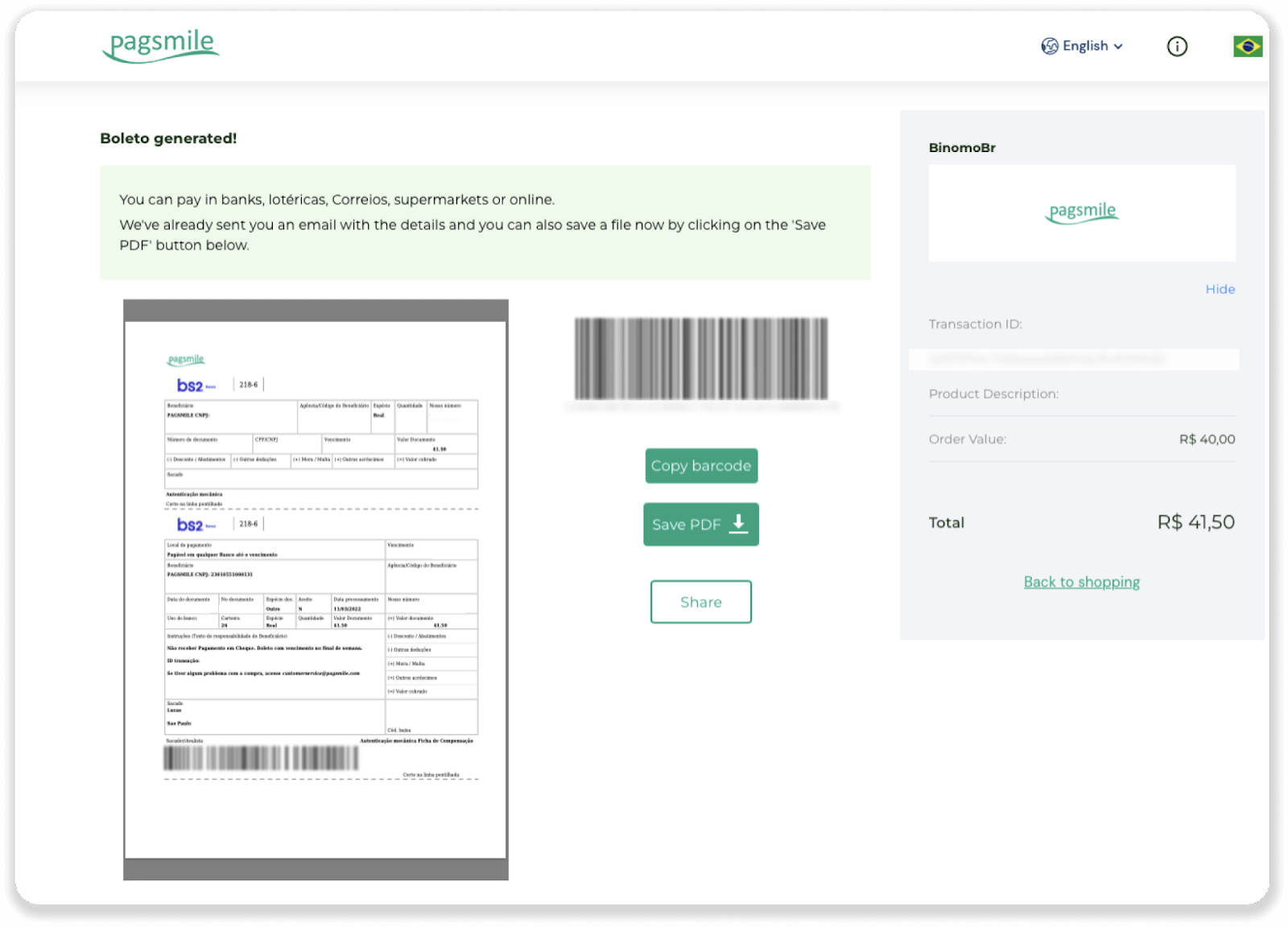
6. Банктік шот қолданбасына кіріп, «Pagamentos» түймесін басыңыз. Кодты камерамен сканерлеңіз. Сондай-ақ, «Digitar Números» түймесін басу арқылы Boleto сандарын қолмен енгізуге болады. Boleto нөмірлерін сканерлеген немесе енгізген кезде сіз растау бетіне қайта бағытталасыз. Барлық ақпараттың дұрыстығын тексеріп, «Растау» түймесін басыңыз.
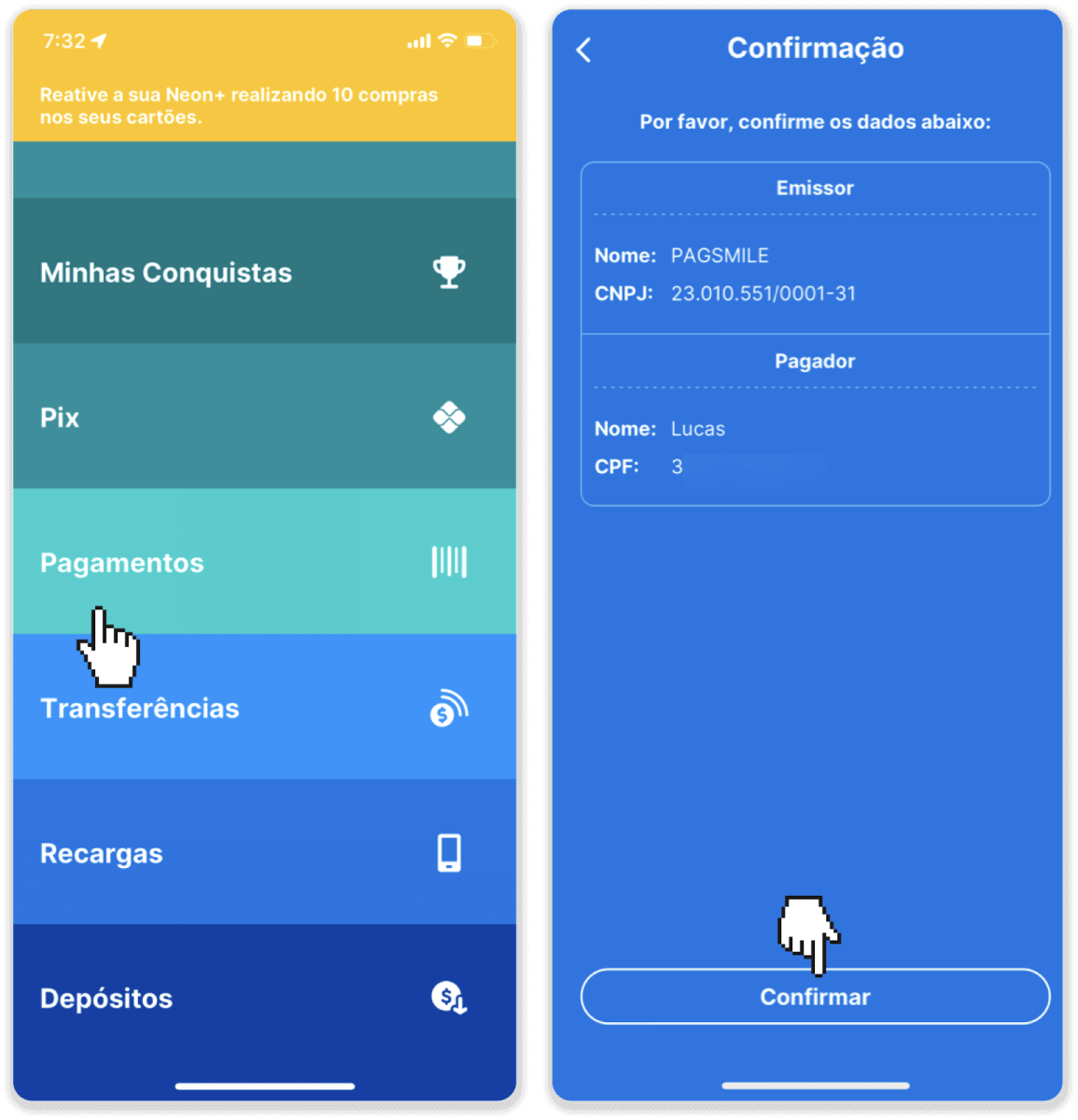
7. Қосындының дұрыстығын тексеріп, «Próximo» түймесін басыңыз. Транзакцияны аяқтау үшін «Finalizar» түймесін басыңыз. Содан кейін транзакцияны растау үшін 4 таңбалы PIN кодын енгізіңіз.
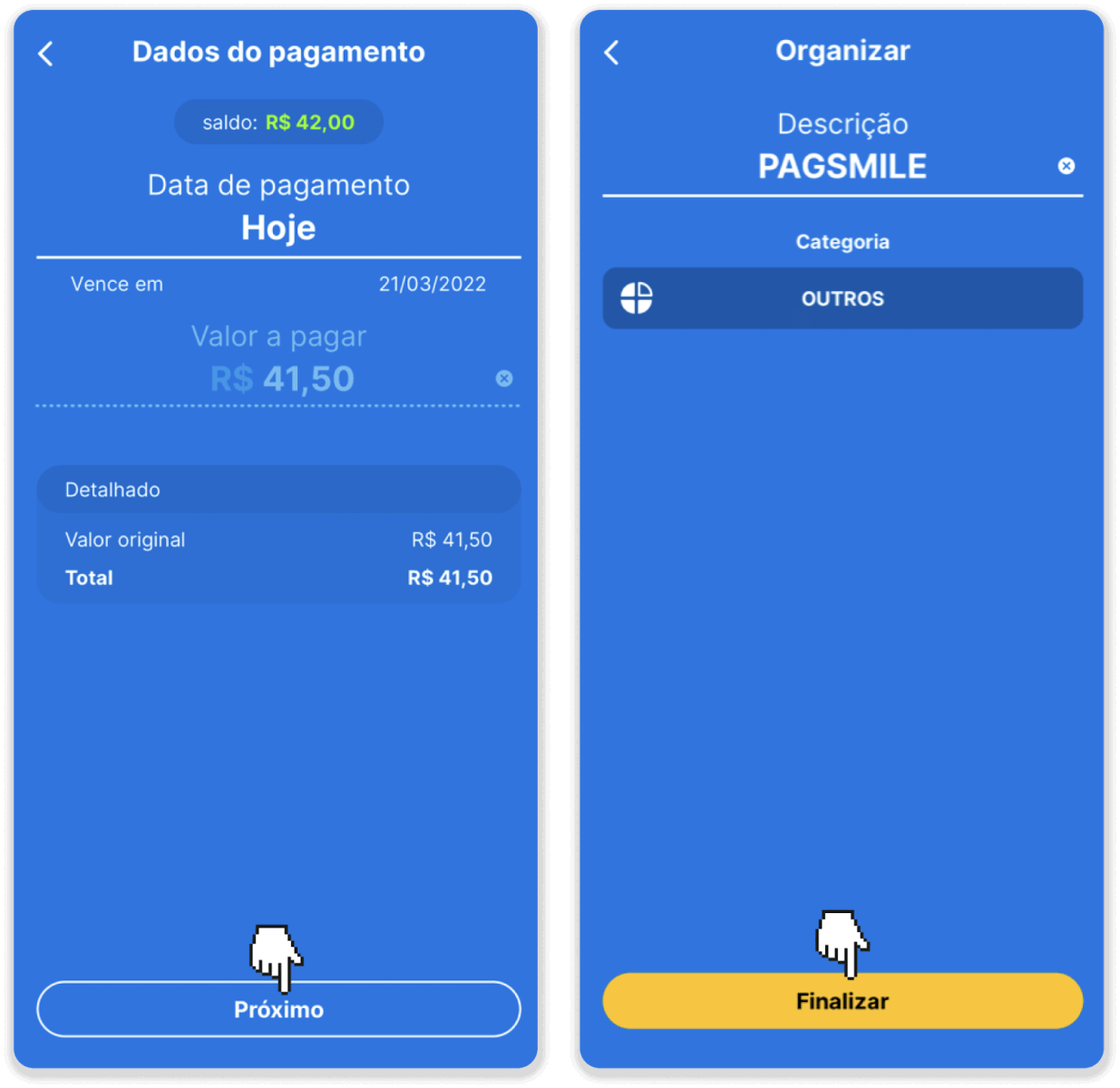
8. Транзакцияның күйін тексеру үшін «Транзакциялар тарихы» қойындысына оралыңыз және оның күйін бақылау үшін депозитті басыңыз.
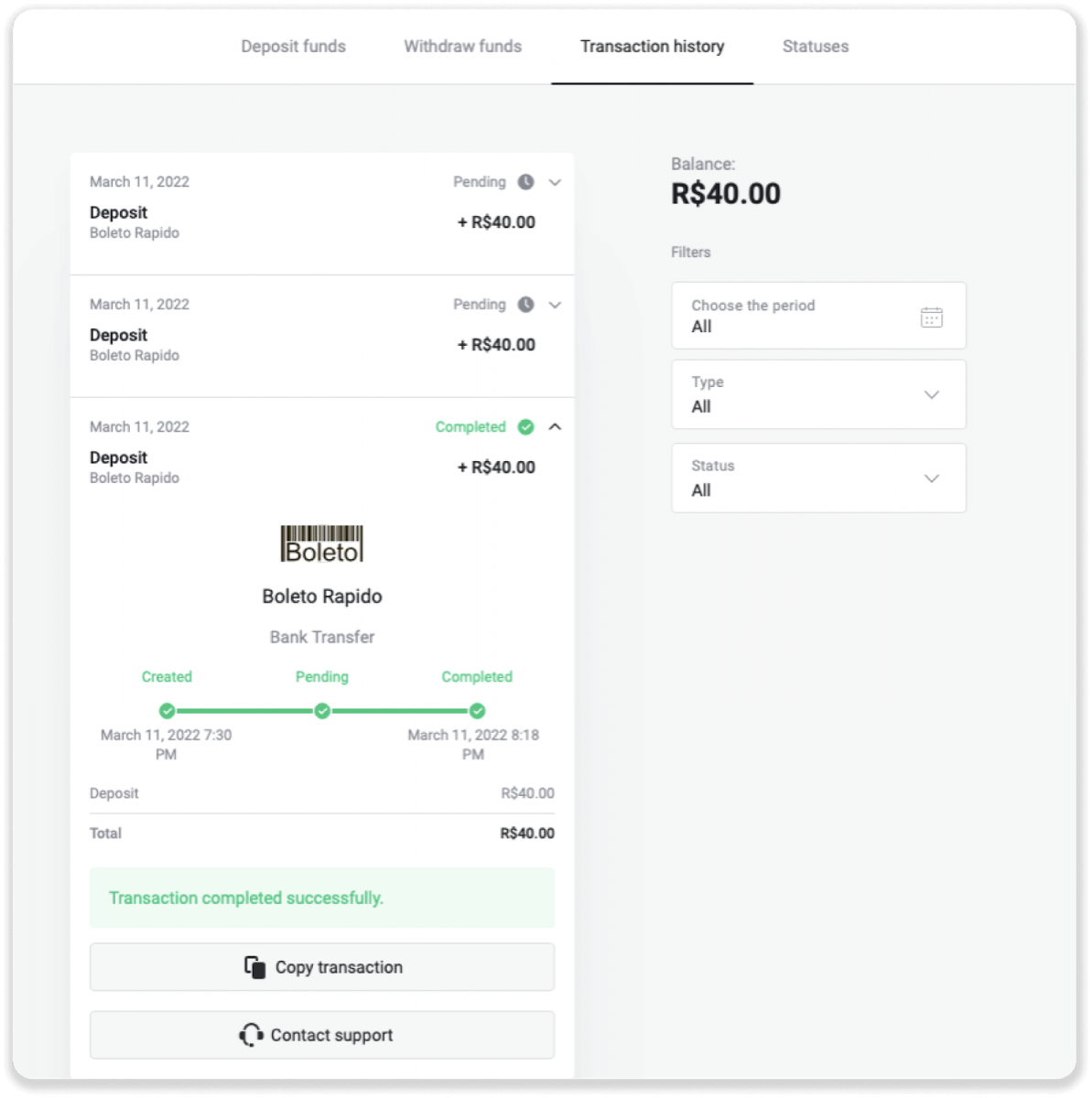
Төлем
1. Салым жасамас бұрын Binomo үшін пайдаланатын электрондық пошта мекенжайына байланысты Paylivre тіркелгіңіз бар екеніне көз жеткізіңіз. Жоғарғы оң жақ бұрыштағы «Депозит» түймесін басыңыз.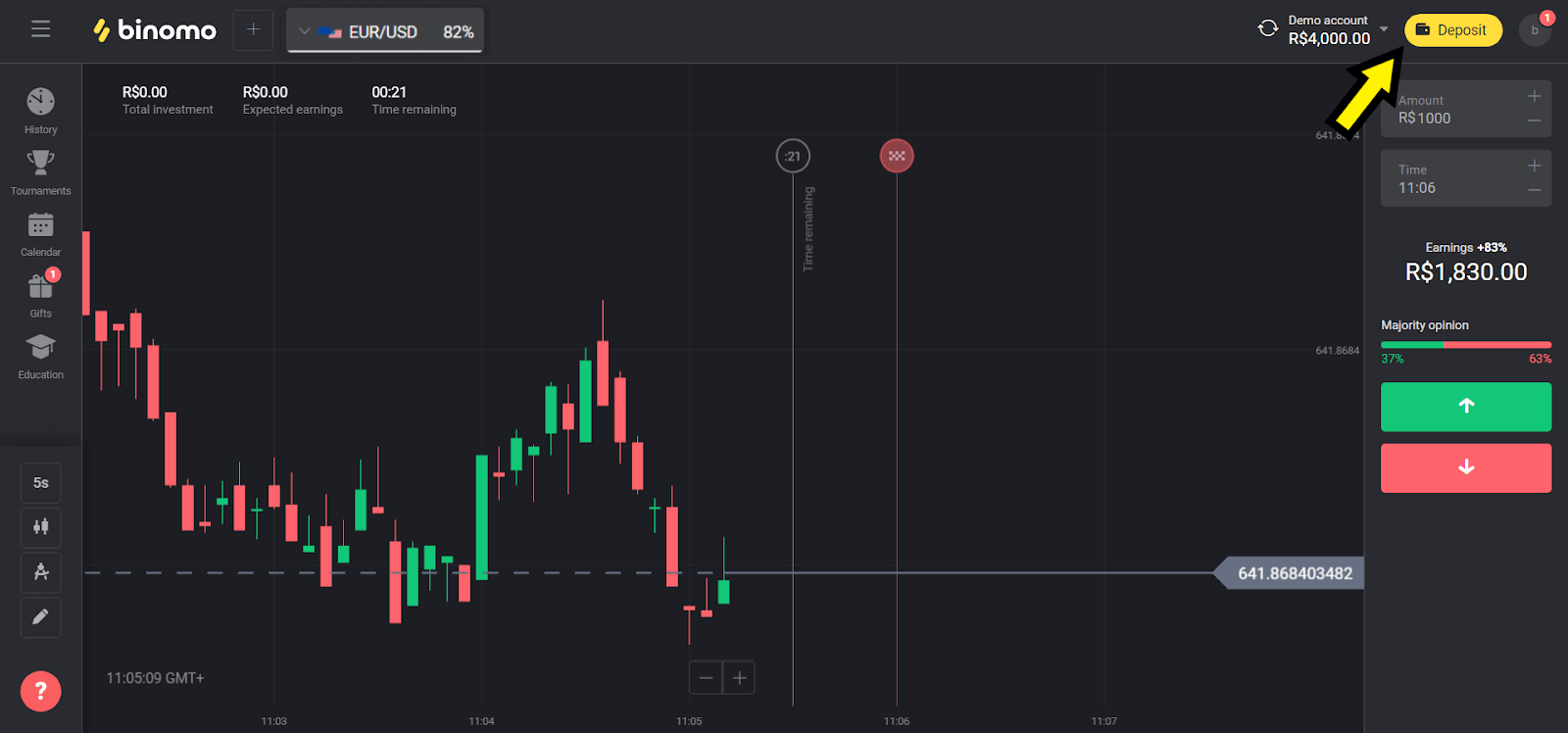
2. «Бразилия» бөлімінде еліңізді таңдап, «Paylivre» әдісін таңдаңыз.
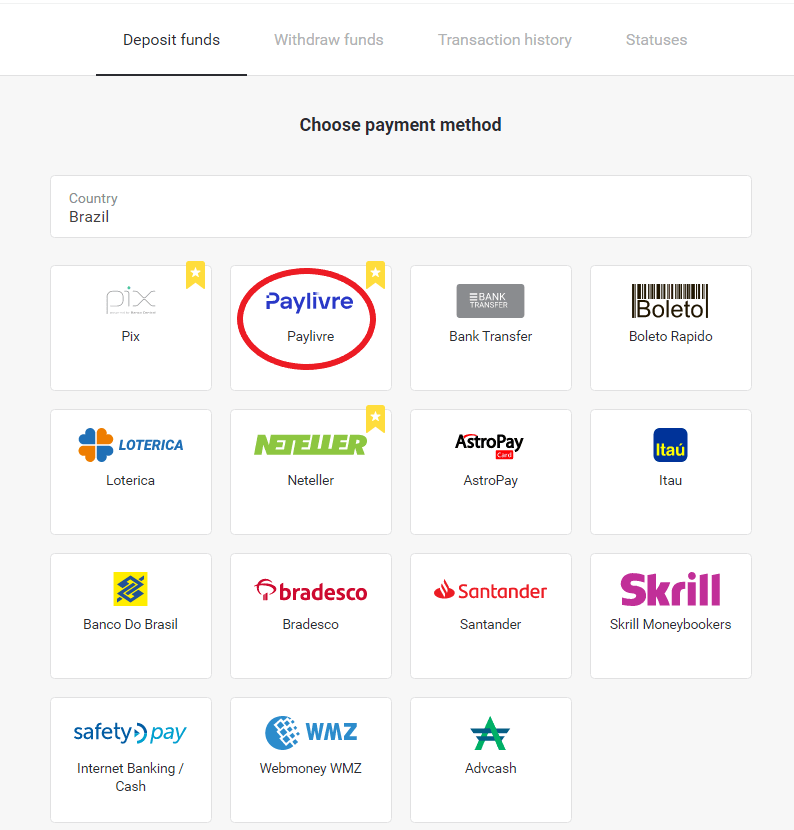
3. Салатын соманы таңдап, «Депозит» түймесін басыңыз.
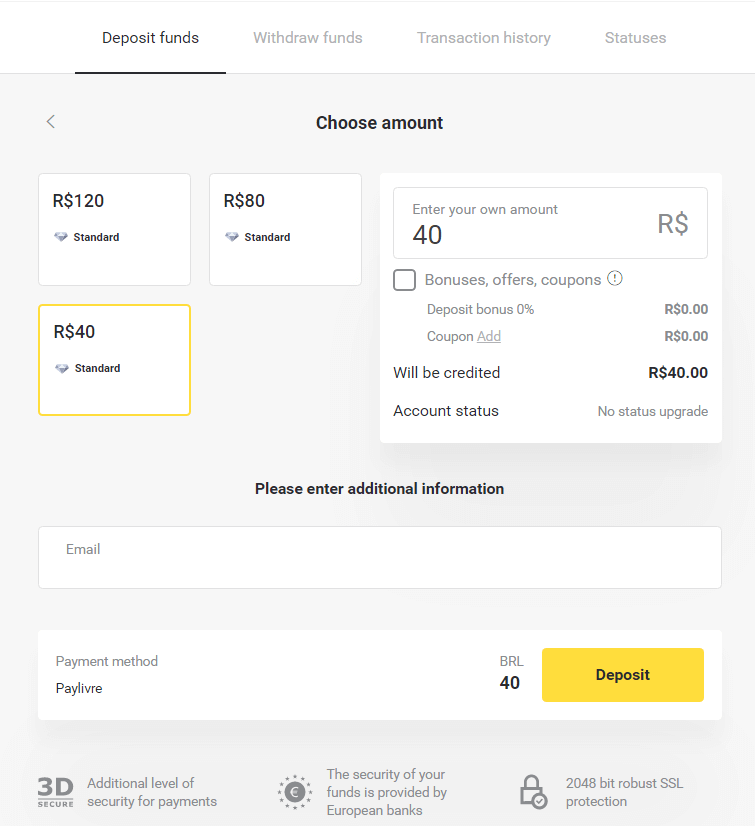
4. Егер сіз Paylivre әмиянындағы қаражатты пайдаланғыңыз келсе, «Livre балансын төлеу» опциясын таңдаңыз. Pix арқылы депозитке салу үшін «PIX» опциясын таңдап, осы мақаланы орындаңыз. Опцияны таңдағаннан кейін «Жалғастыру» түймесін басыңыз.
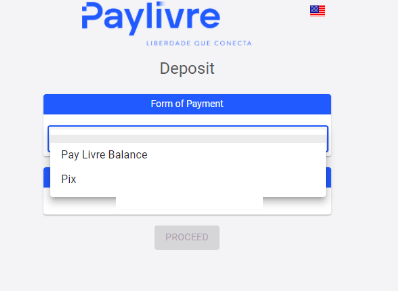
5. Жеке деректер автоматты түрде толтырылады, Paylivre тіркелгісін тіркеуден алынады. Сізге тек жаңа «Token API» жасау қажет.
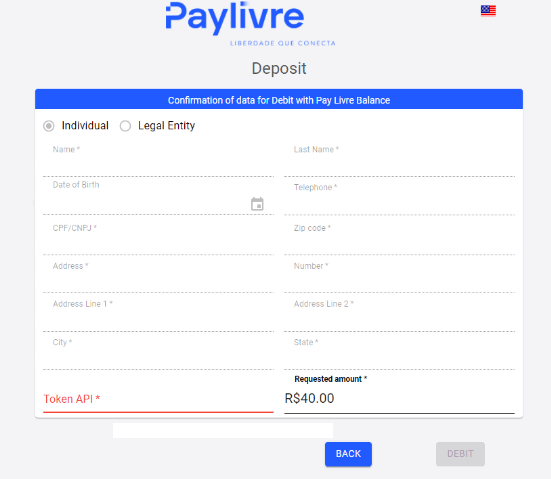
6. Paylivre есептік жазбаңызды ашыңыз. Paylivre есептік жазбаңыздың басты бетінде жоғарғы оң жақ бұрыштағы «Токен жасау» түймесін басыңыз.
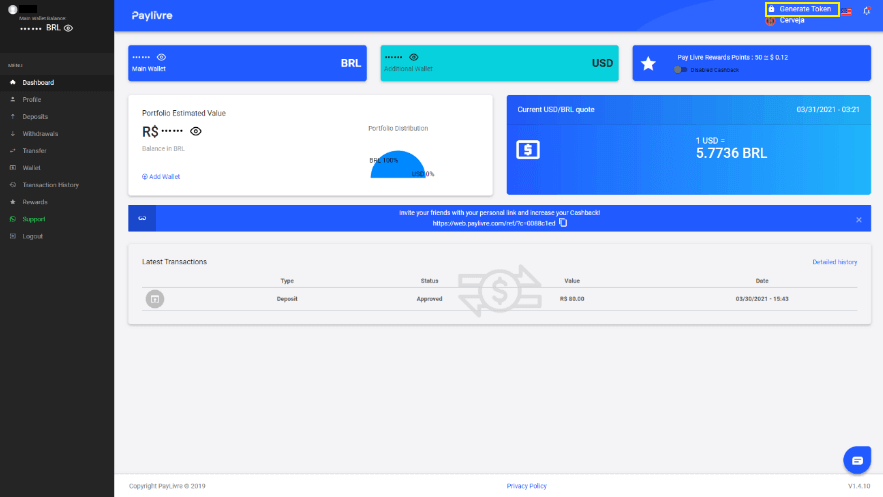
7. «Жаңа таңбалауыш жасау» түймесін басып, жасалған кодты көшіріңіз.
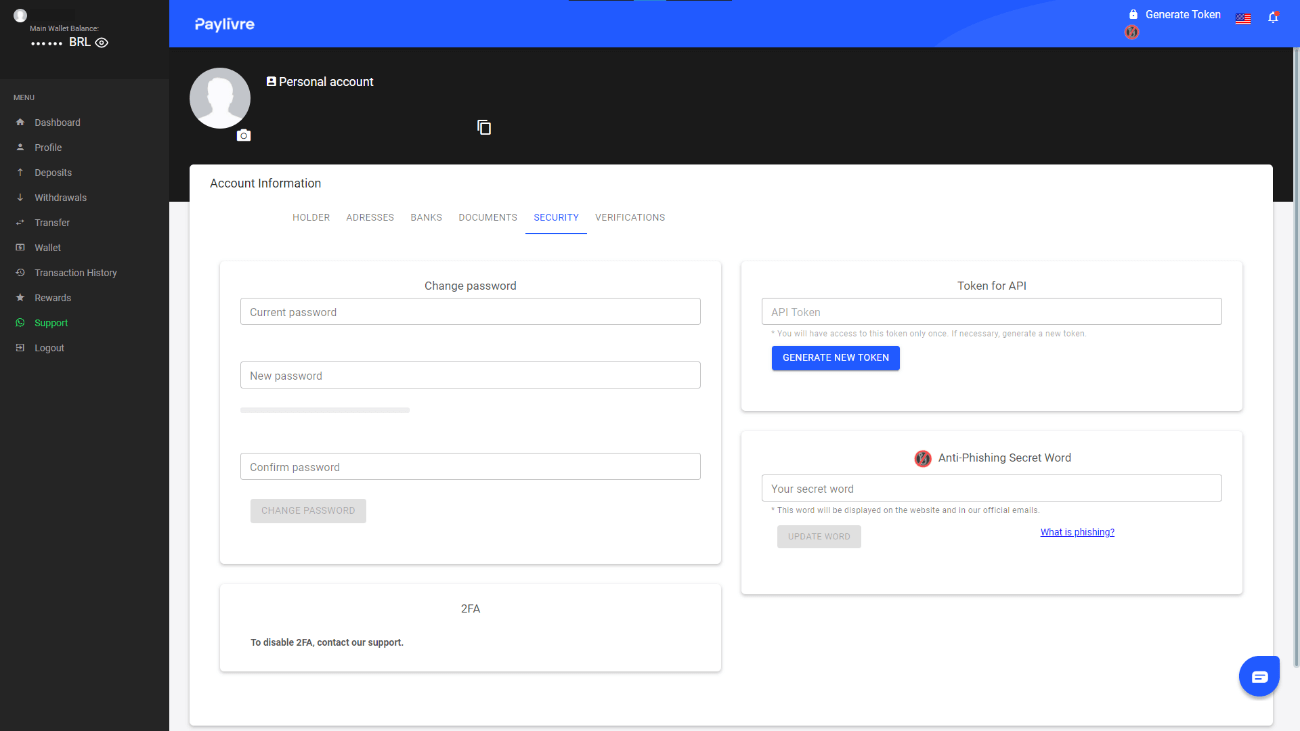
8. Кодты «Token API» өрісіне қойып, «Дебет» түймесін басыңыз.
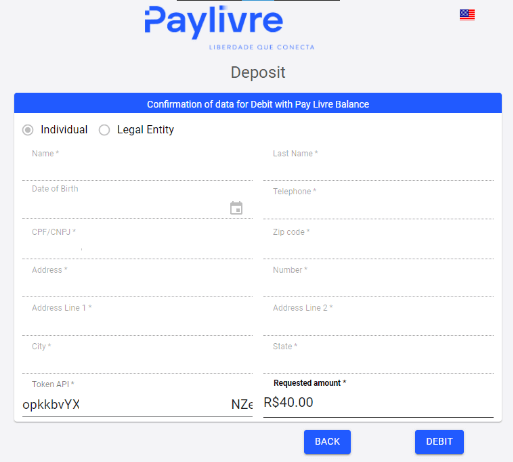
9. Сіз транзакцияның растауын аласыз.
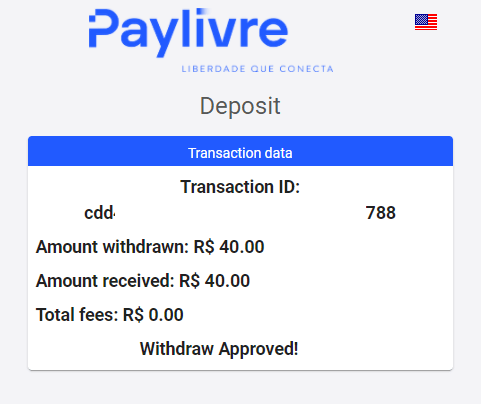
10. Транзакцияның күйін «Транзакциялар тарихы» бөлімінде тексеруге болады.
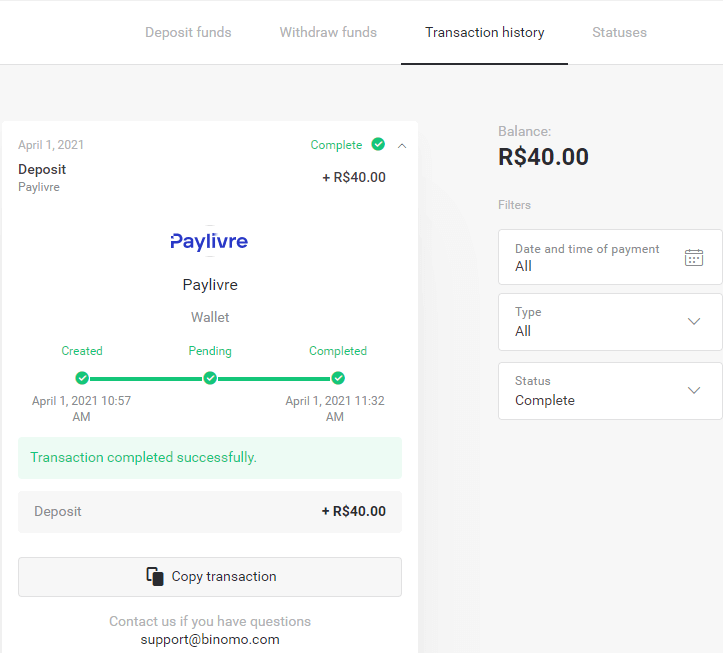
Пагсмайл
1. Экранның жоғарғы оң жақ бұрышындағы «Депозит» түймесін басыңыз.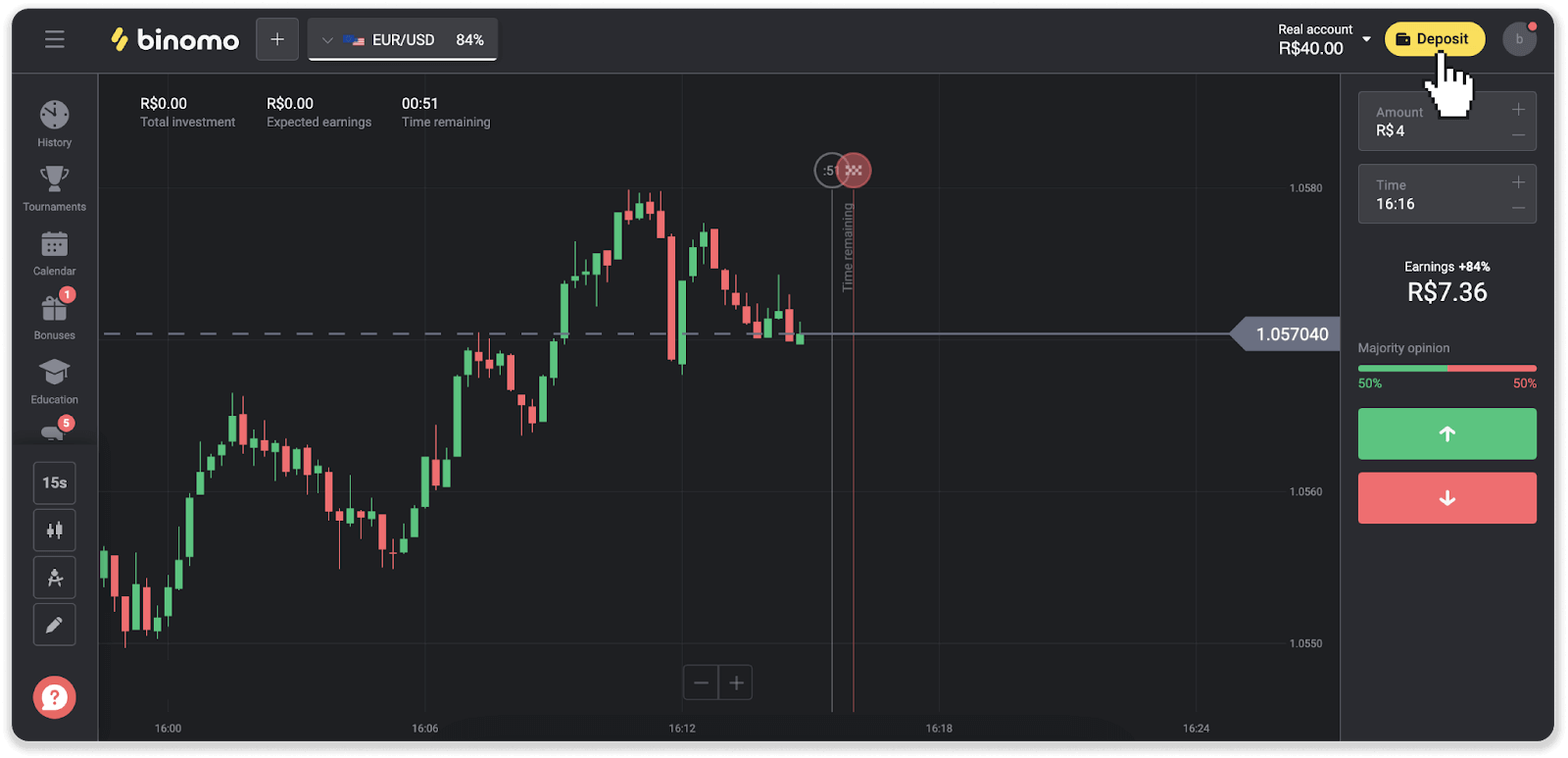
2. Елді таңдап, төлем әдістерінің бірін таңдаңыз.
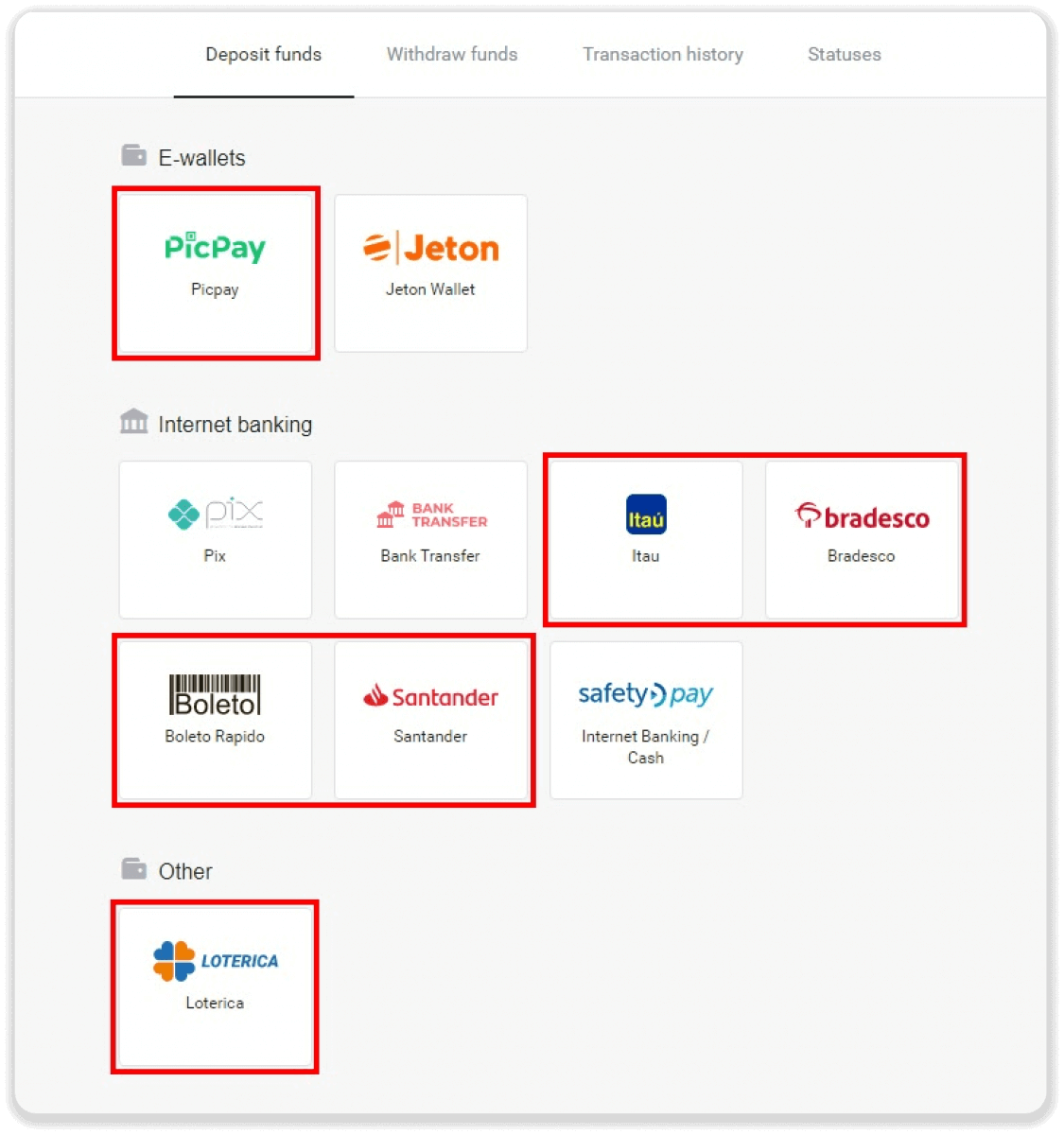
3. Салым сомасын енгізіп, «Депозит» түймесін басыңыз.
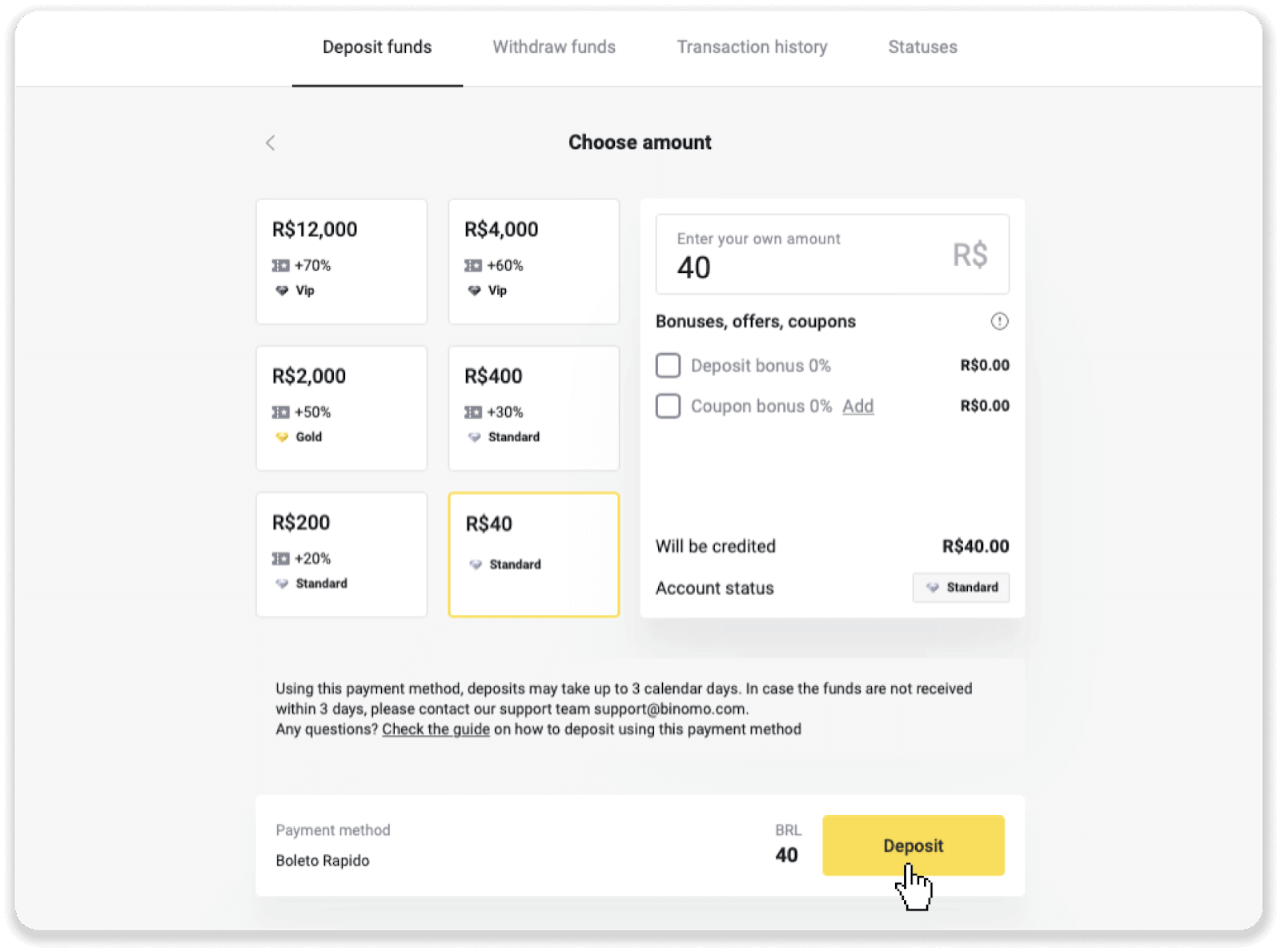
4. Сіз автоматты түрде төлем провайдерінің бетіне қайта бағытталасыз. Boleto Rápido және Lotérica арқылы төлемдер үшін жеке ақпаратыңызды енгізіңіз: атыңыз, CPF, CEP, электрондық пошта мекенжайы және телефон нөмірі. «Растау» түймесін басыңыз.
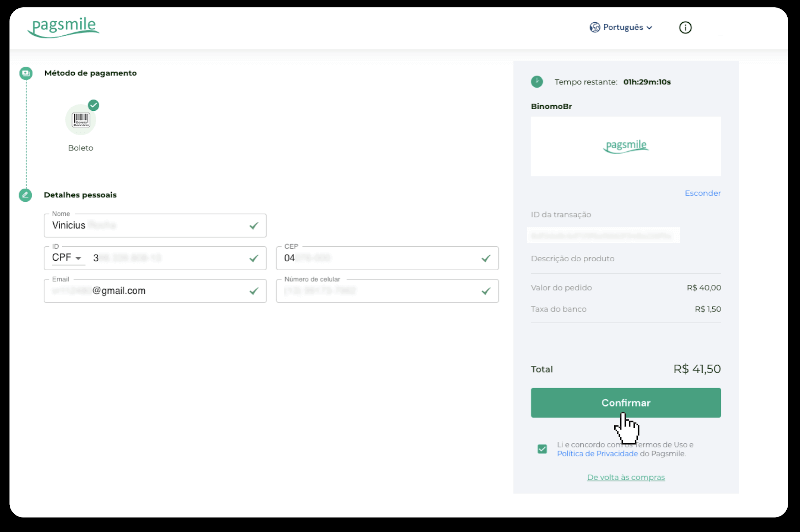
5. PicPay немесе келесі банктердің бірі арқылы төлемдер үшін экранда Itaú, Santander, Bradesco e Caixa таңдай аласыз, жеке ақпаратыңызды енгізіңіз: атыңызды, CPF, электрондық пошта мекенжайын және телефон нөмірін. «Растау» түймесін басыңыз.
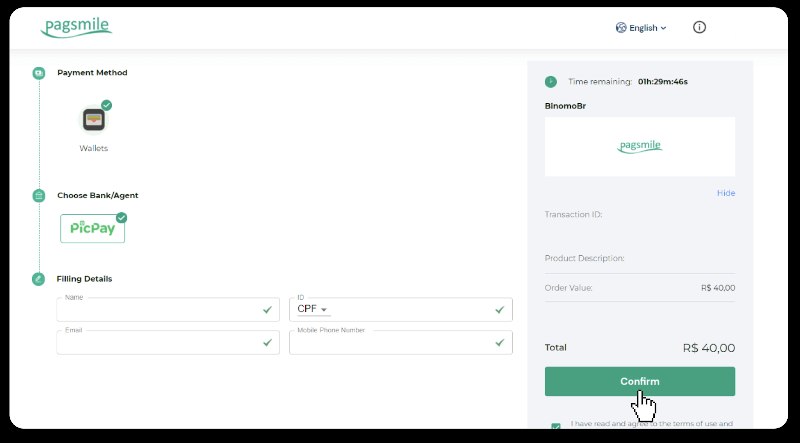
6. Boleto Rápido арқылы төлемді аяқтау үшін «Salavar PDF» түймесін басу арқылы Boleto жүктеп алыңыз. Немесе штрих-кодты банк қолданбасымен сканерлеуге немесе кодты көшіруге болады.
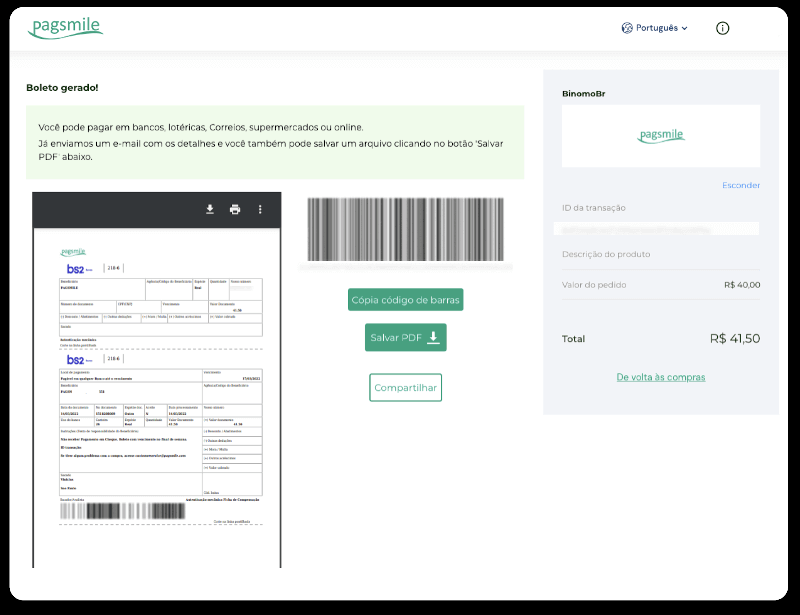
7. Төлемді Lotérica арқылы аяқтау үшін кезекпен "Código de convênio" және "Número de CPF/CNPJ" ескертпесін алып, төлем жасау үшін ең жақын "Lotérica" бөліміне өтіңіз.
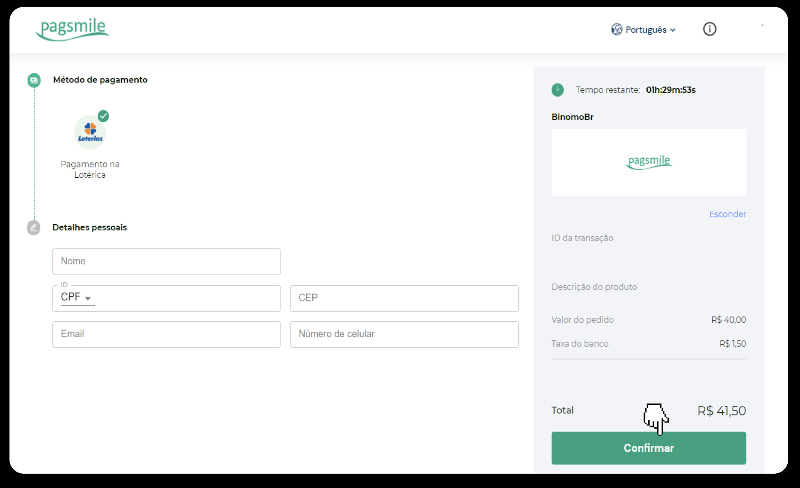
8. PicPay арқылы төлемді аяқтау үшін QR коды жасалатынын ескеріңіз. Осы сілтемедегі қадамдық нұсқаулықты пайдаланып, оны PicPay қолданбасымен сканерлеуге болады.
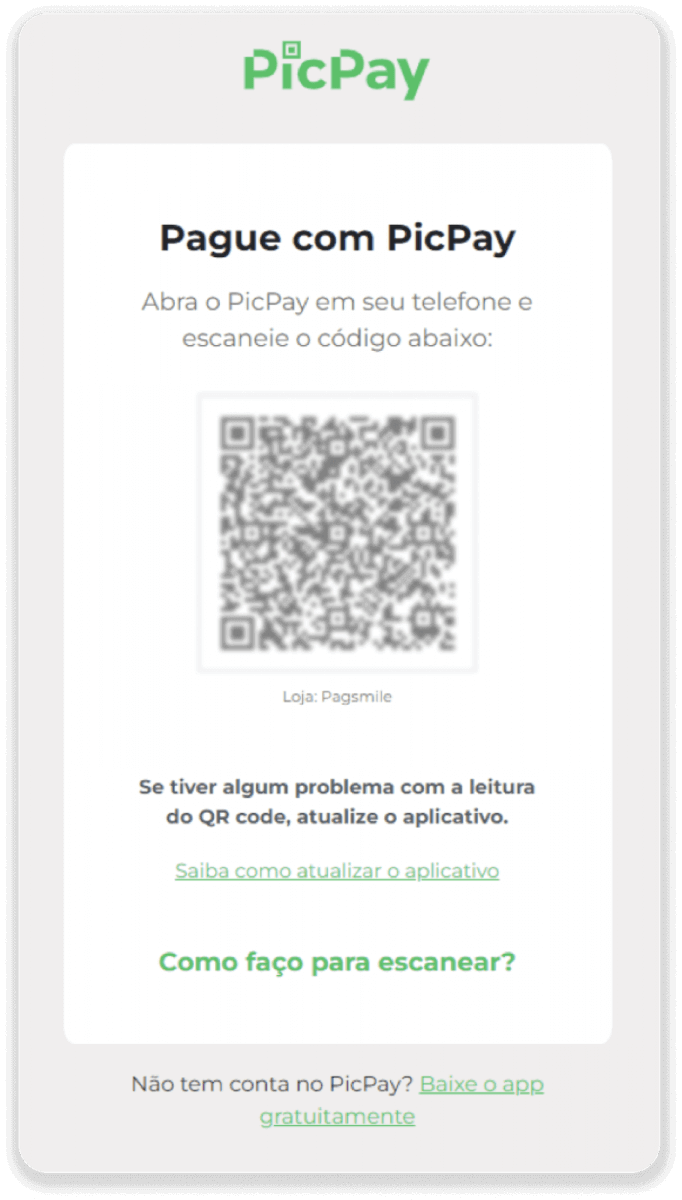
9. Банк аударымы арқылы төлемді аяқтау үшін PIX кілтін жазып алыңыз. Бұл бетті әлі жаппаңыз, сондықтан түбіртекті жүктеп алу арқылы төлемді аяқтай аласыз. Содан кейін Itaú, Santander, Bradesco және Caixa арқылы депозитті қалай толтыру туралы қадамдық нұсқаулықты көру үшін банктің атын басыңыз.
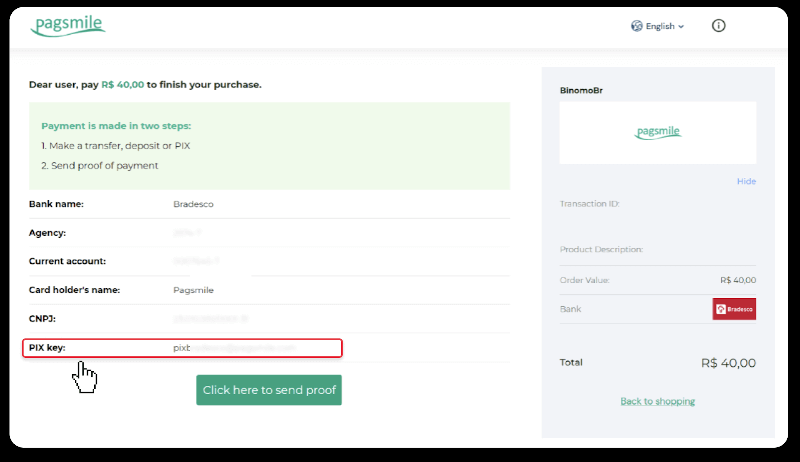
10. Транзакцияның күйін тексеру үшін «Транзакциялар тарихы» қойындысына оралыңыз және оның күйін бақылау үшін депозитті басыңыз.
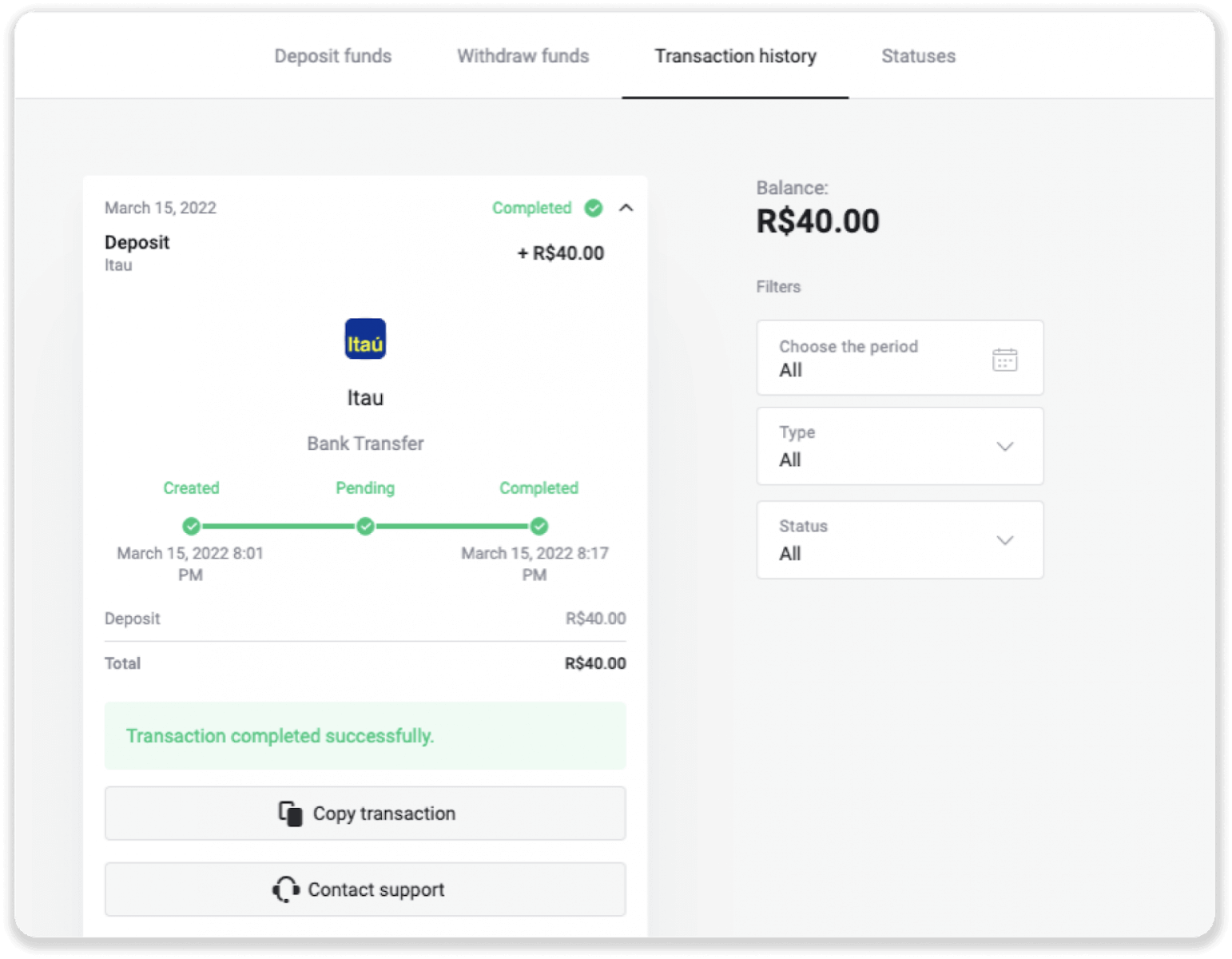
11. Егер сізде қандай да бір сұрақтар туындаса, біздің чат, жеделхат арқылы бізге хабарласыңыз: Binomo қолдау тобы, сондай-ақ электрондық пошта арқылы: [email protected]
11111-11111-22222-33333-44444
Брадеско
1. Экранның жоғарғы оң жақ бұрышындағы «Депозит» түймесін басыңыз.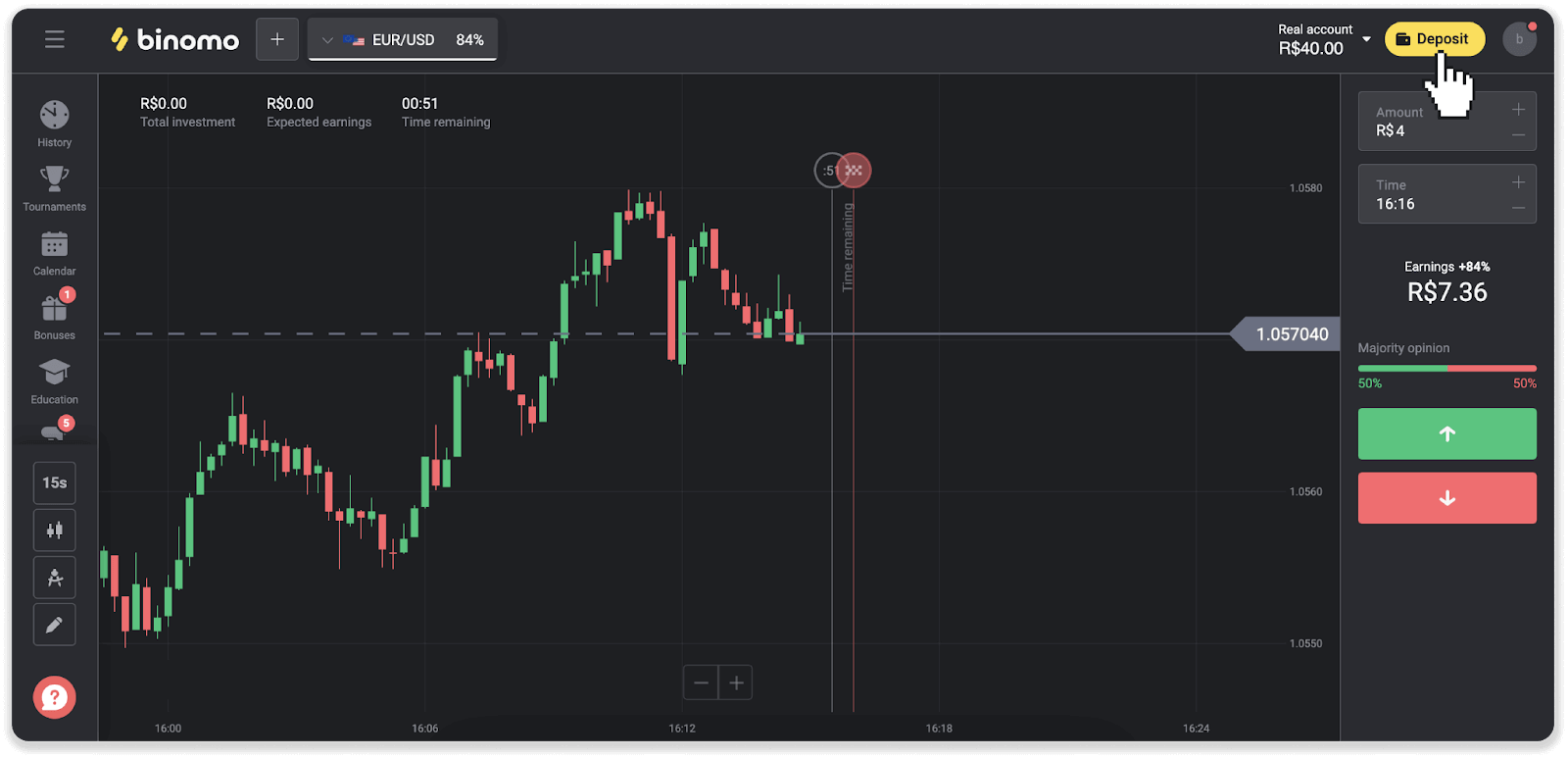
2. Елді таңдап, «Bradesco» төлем әдісін таңдаңыз.
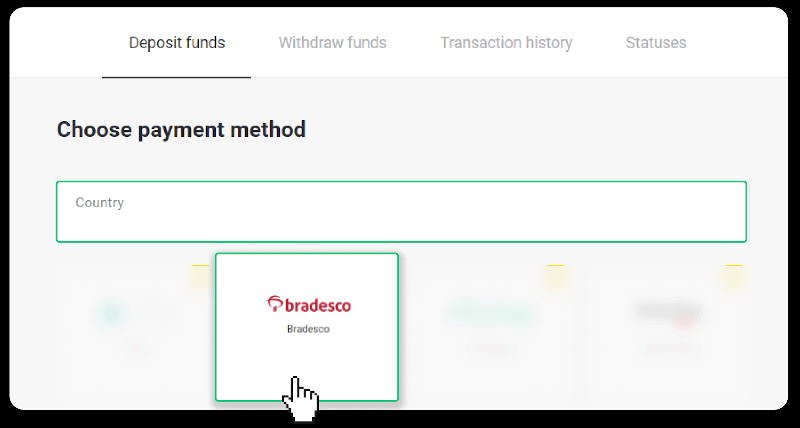
3. Салым сомасын енгізіп, «Депозит» түймесін басыңыз.
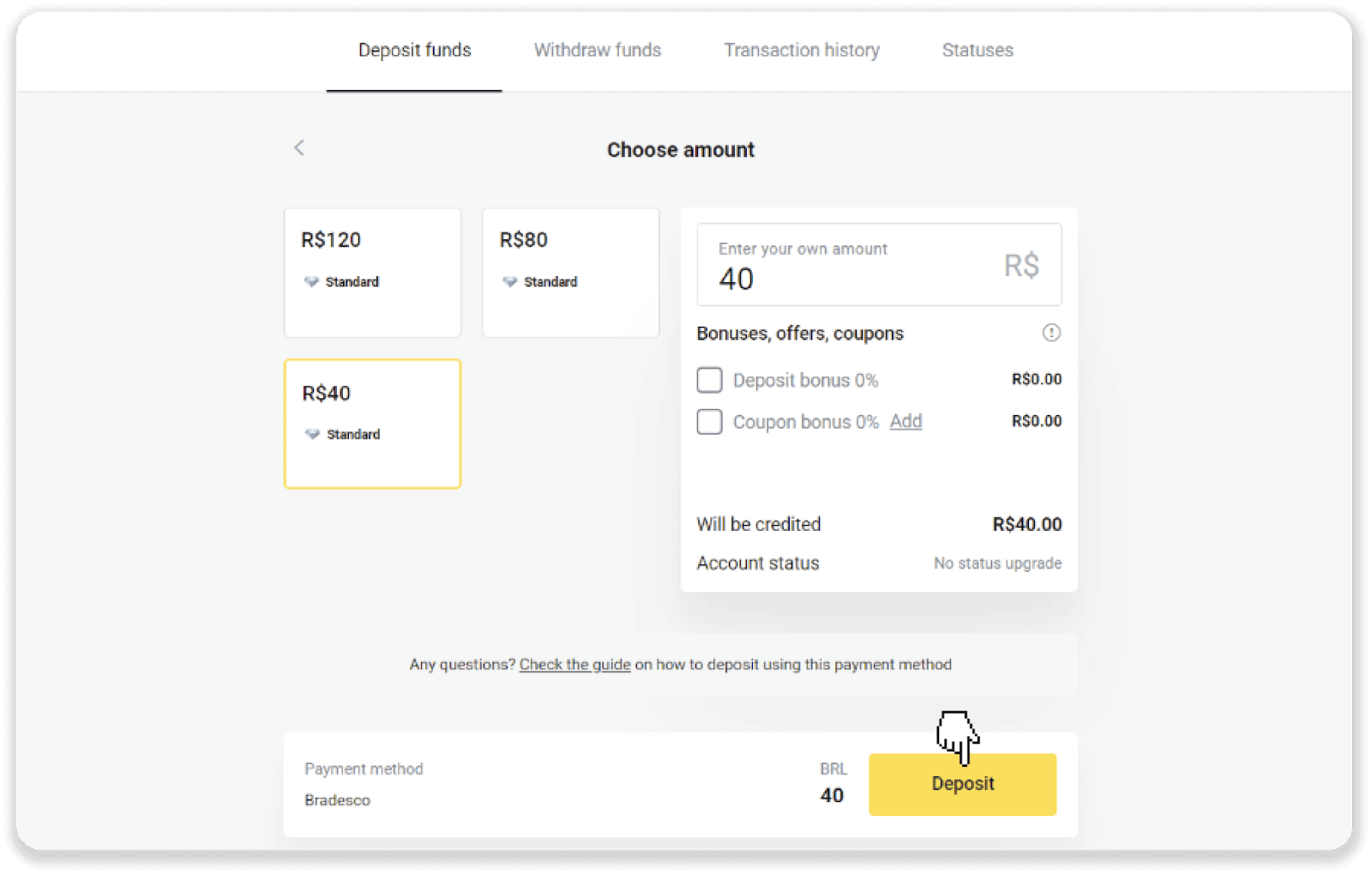
4. Сіз автоматты түрде төлем провайдерінің бетіне қайта бағытталасыз. Bradesco таңдаңыз және жеке ақпаратыңызды енгізіңіз: атыңыз, CPF, CEP, электрондық пошта мекенжайы және телефон нөміріңіз. «Растау» түймесін басыңыз.
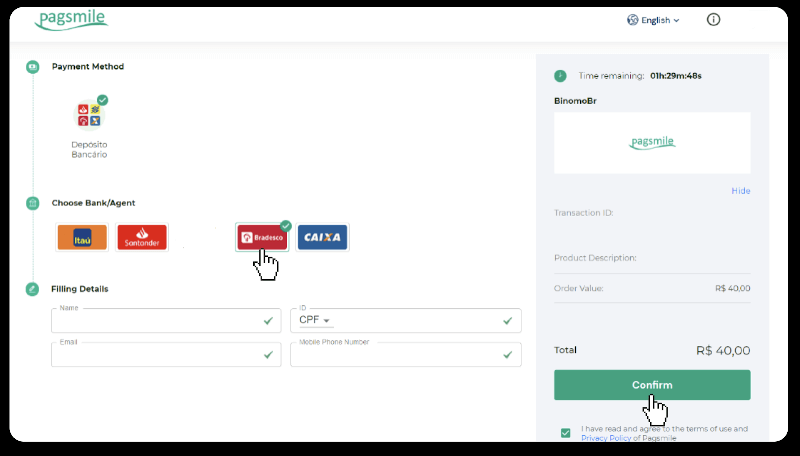
5. PIX кілтін жазып алыңыз. Бұл бетті әлі жаппаңыз, сондықтан түбіртекті жүктеп алу арқылы төлемді аяқтай аласыз.
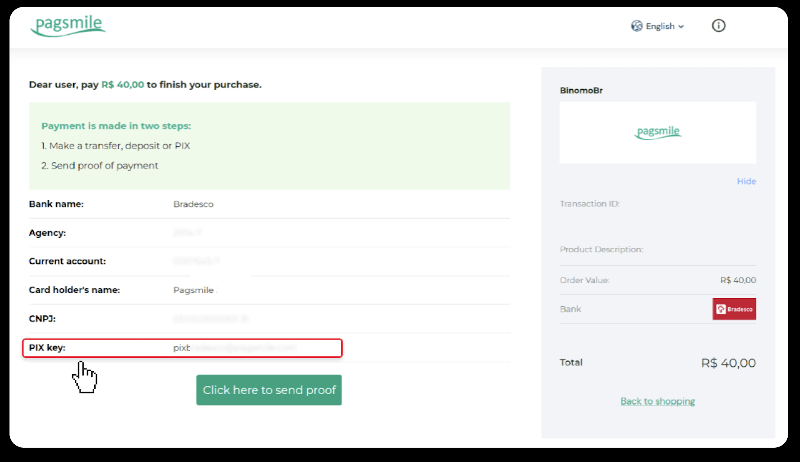
6. Banco Bradesco есептік жазбаңызға кіріңіз. «PIX» мәзірін басыңыз, содан кейін «Тасымалдау» түймесін басыңыз.
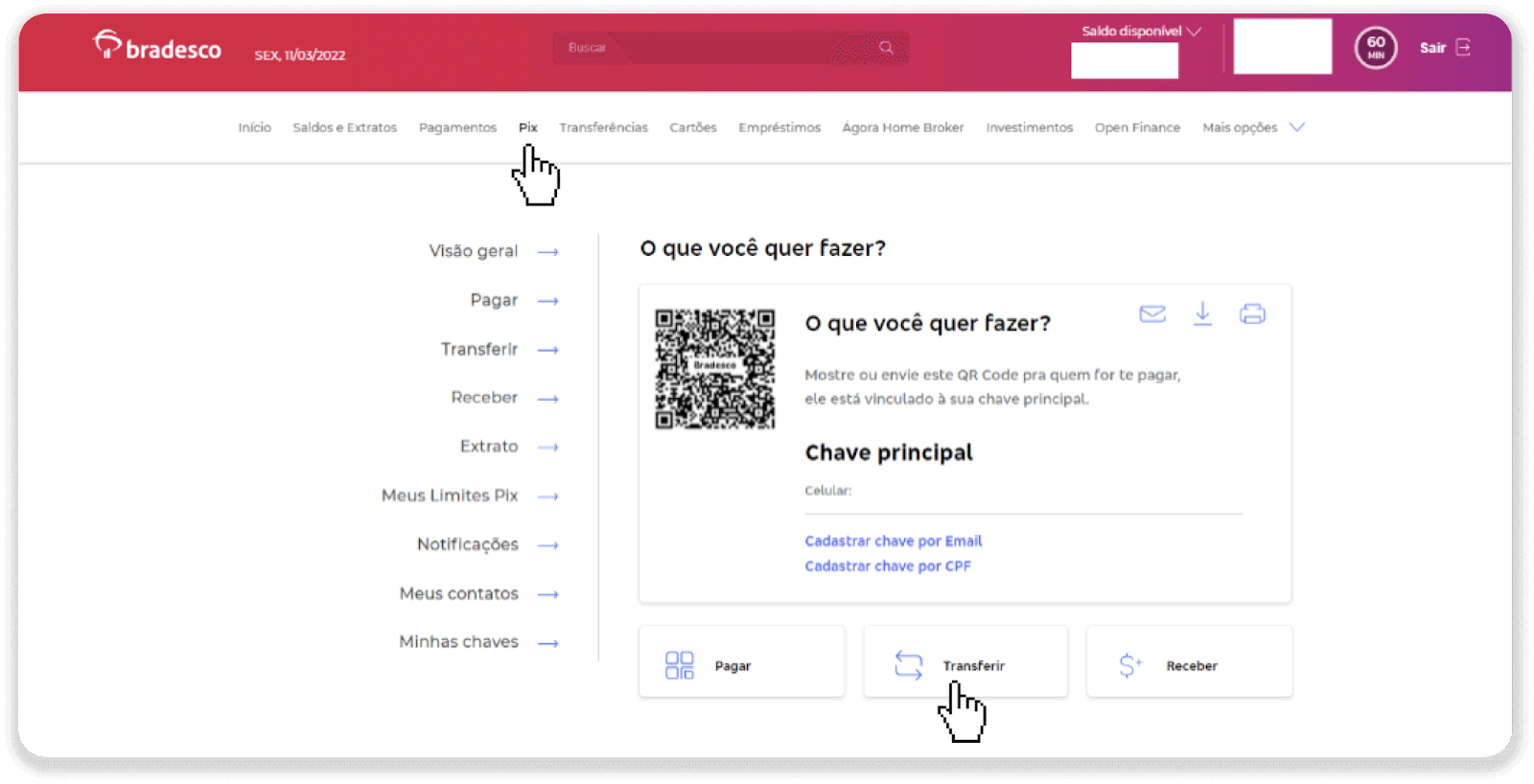
7. «Электрондық поштаны» таңдап, «Растау» түймесін басыңыз.
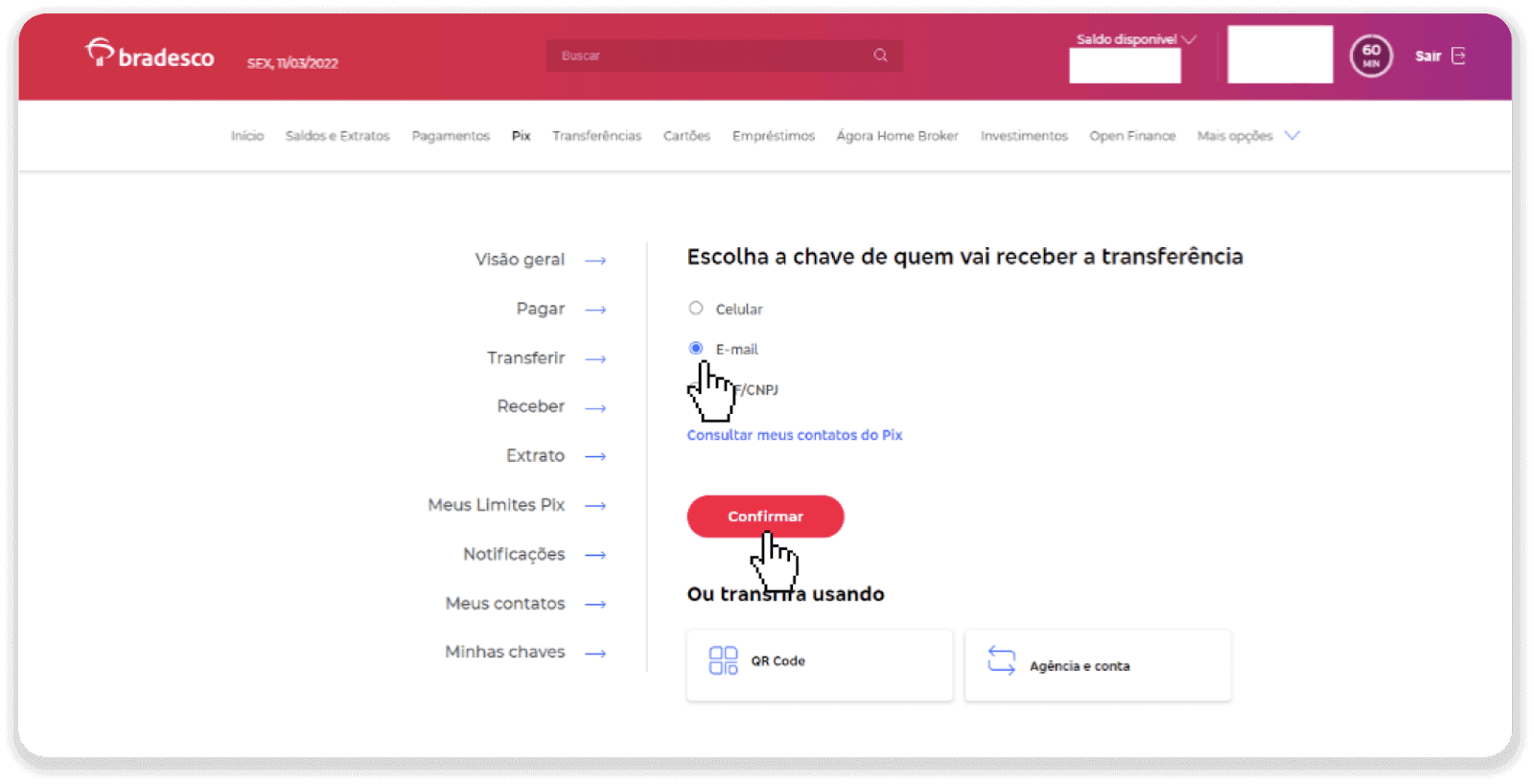
8. 5-қадамдағы электрондық поштаны енгізіп, «Растау» түймесін басыңыз.
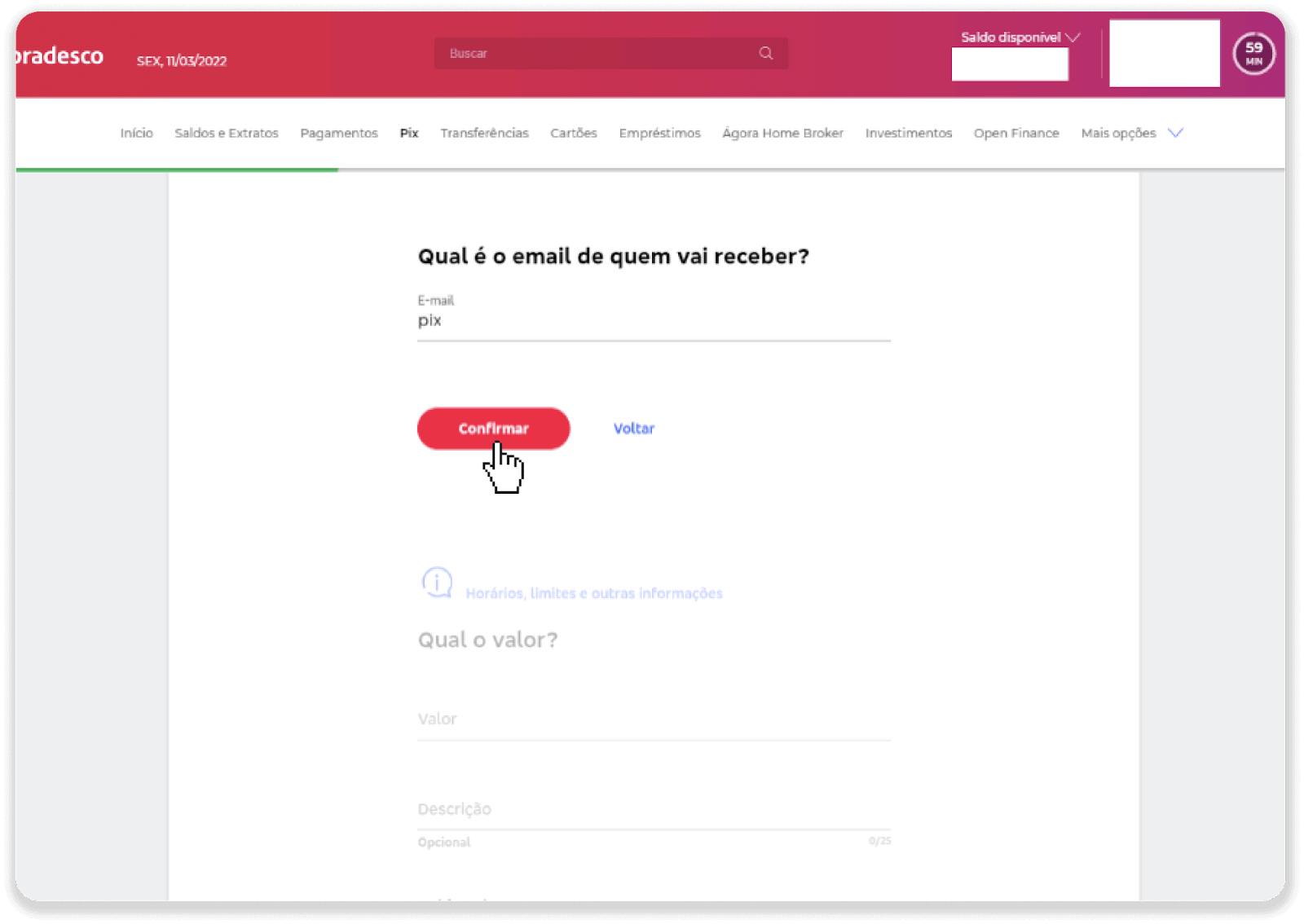
9. Салым сомасын енгізіп, шот түрін таңдап, «Жалғастыру» түймесін басыңыз.
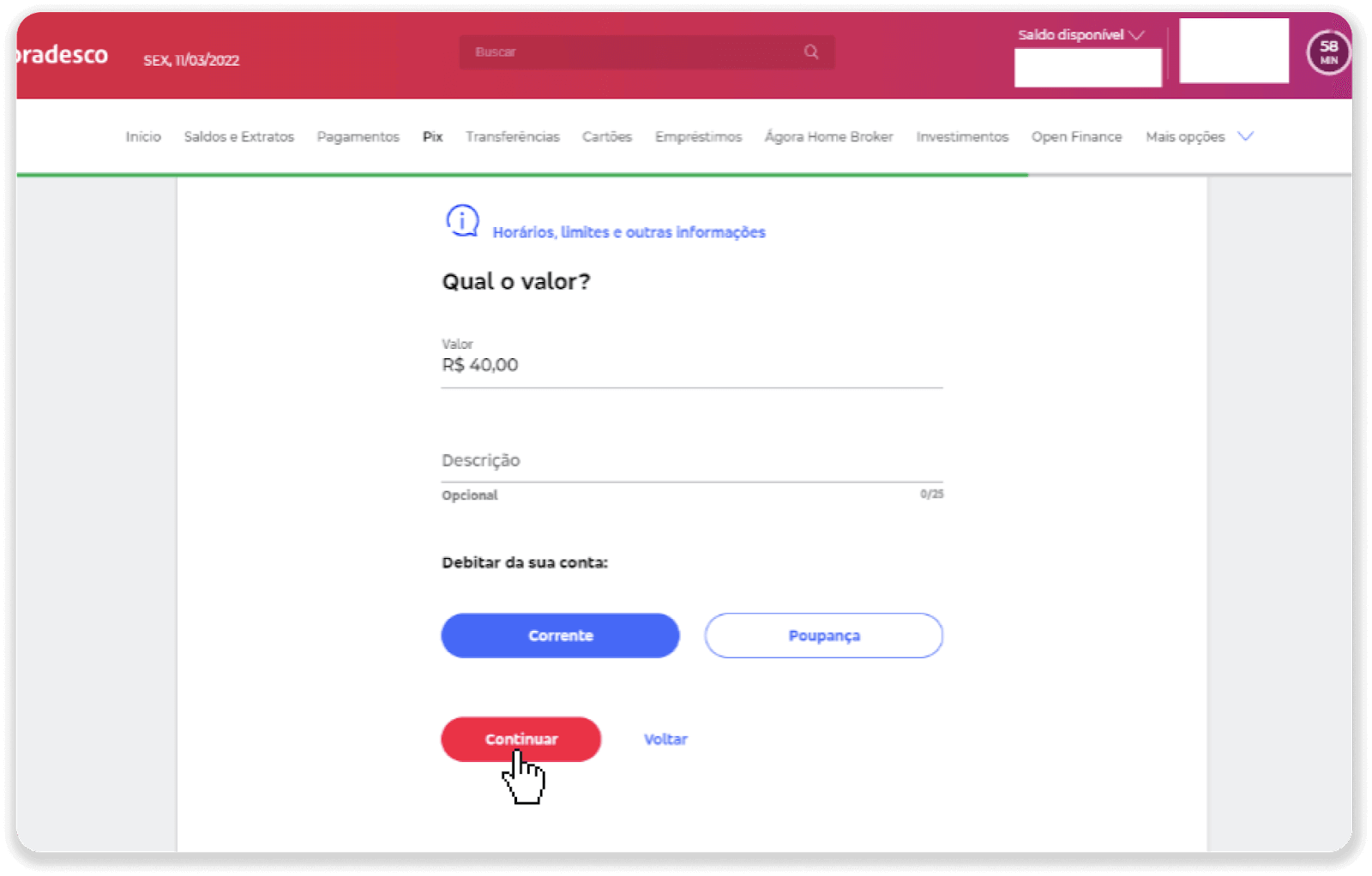
10. Күнді таңдап, «Жалғастыру» түймесін басыңыз.
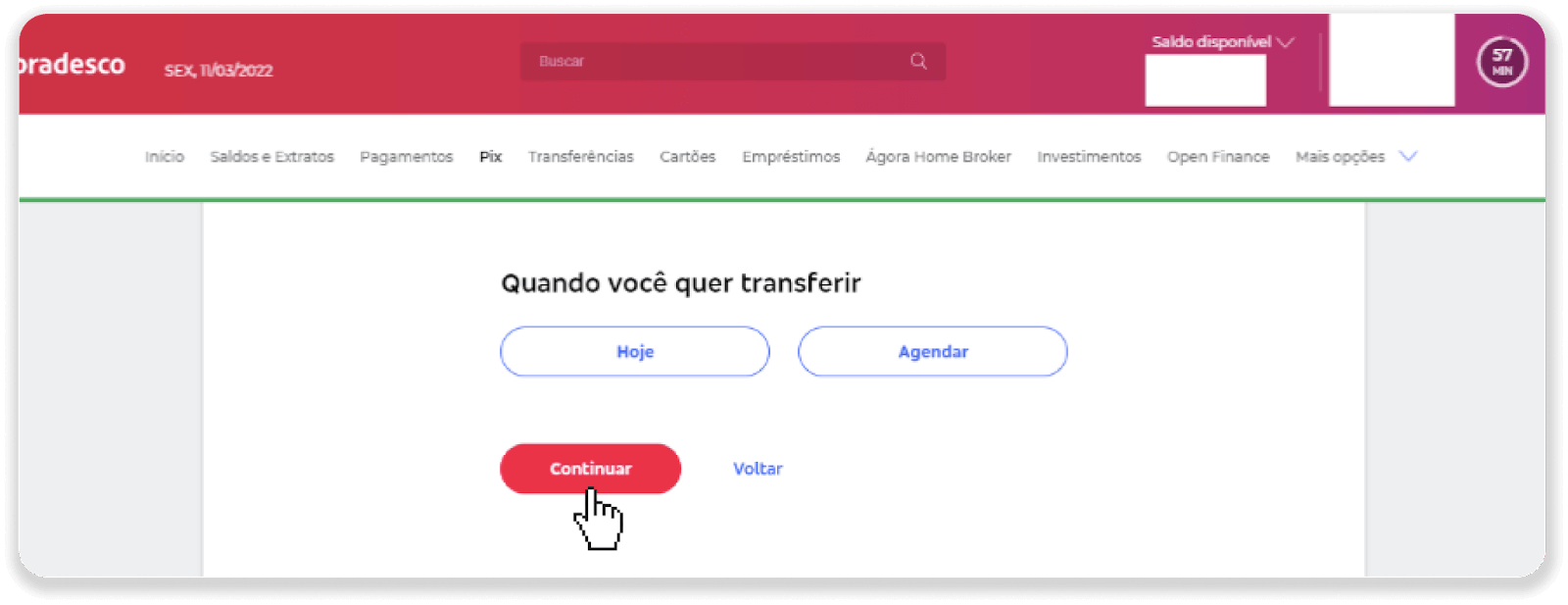
11. Барлығының дұрыстығын тексеріп, «Растау» түймесін басыңыз. Содан кейін қауіпсіздік кодын енгізіңіз.
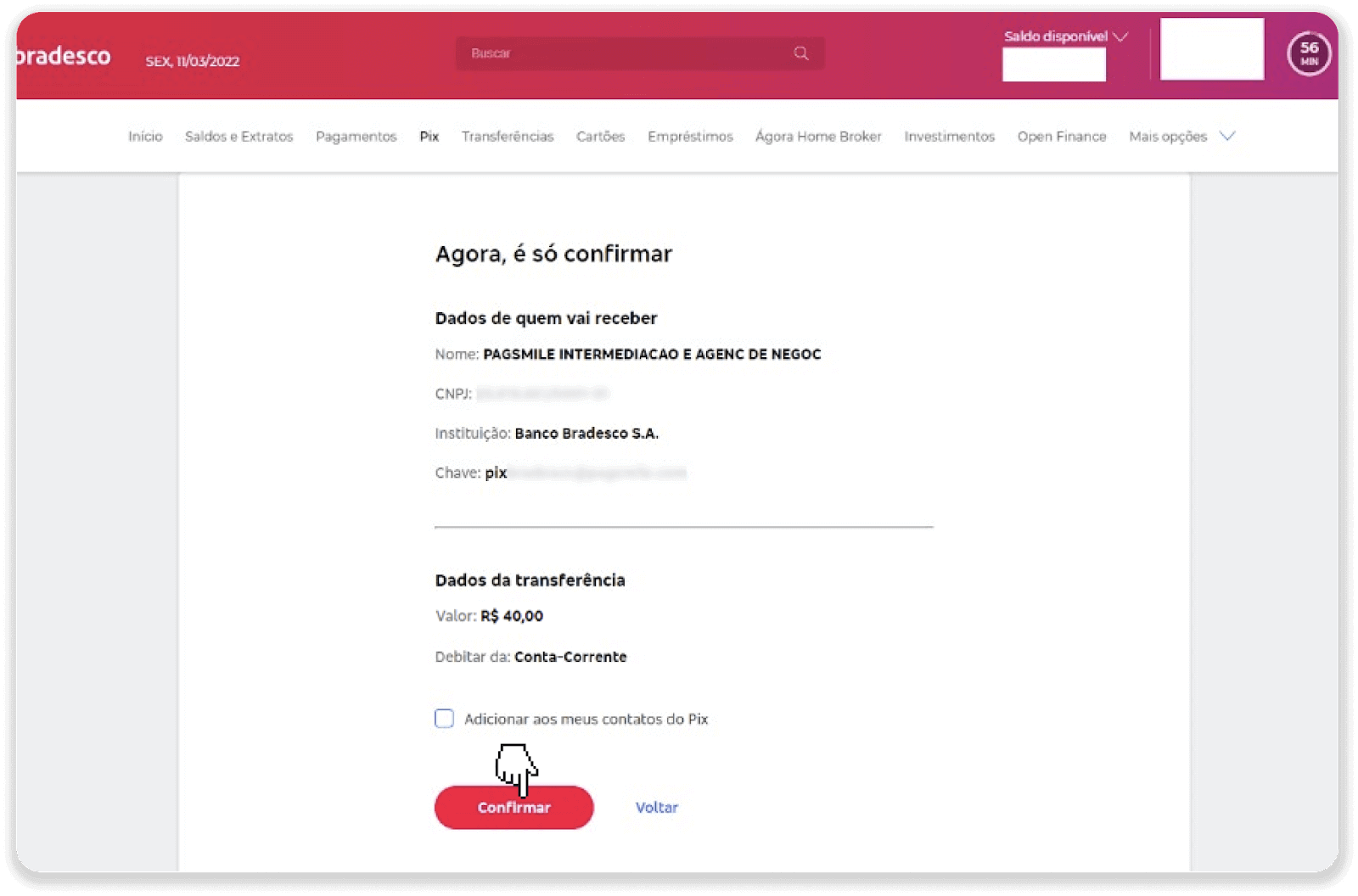
12. Төлем аяқталды. Жоғарғы оң жақ бұрыштағы ортаңғы белгішені басу арқылы түбіртекті сақтаңыз.
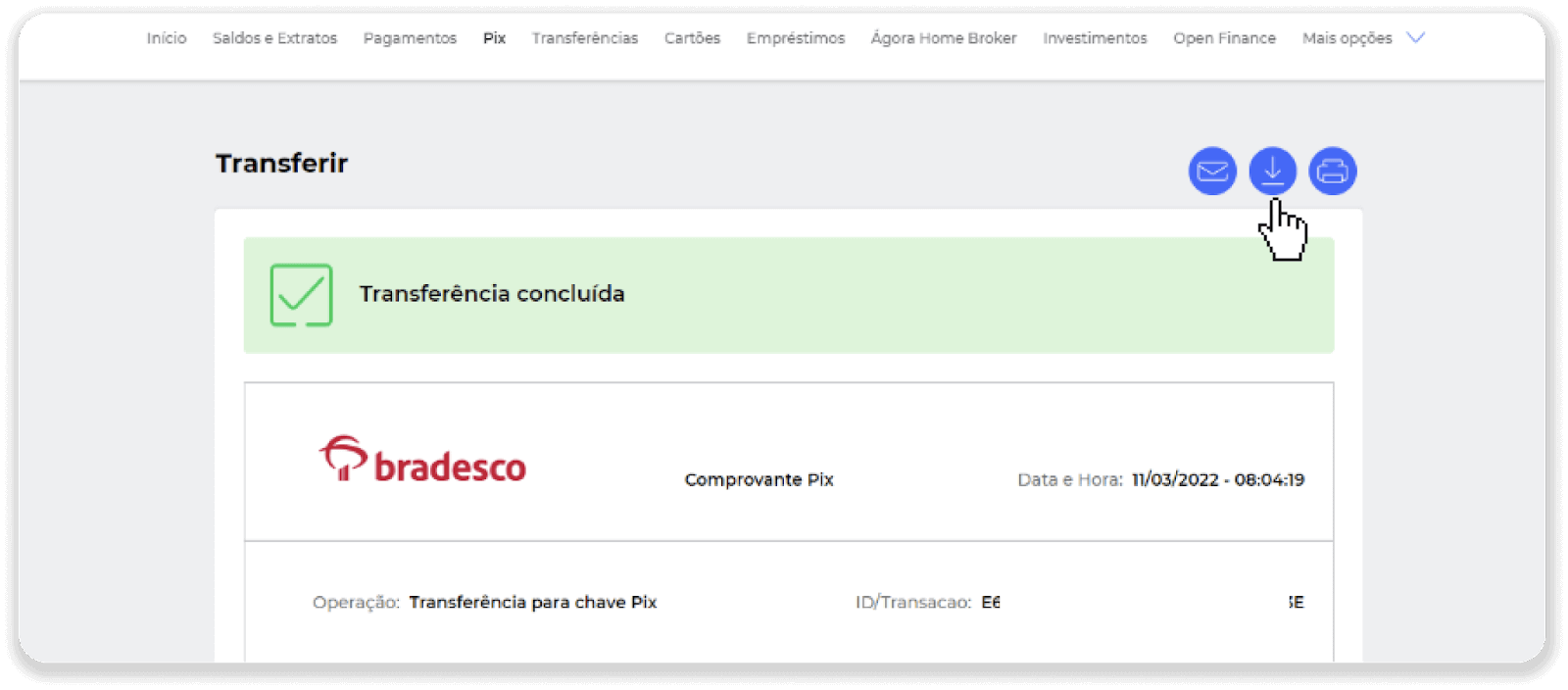
13. 5-қадамдағы бетке оралыңыз және «Дәлелді жіберу үшін осы жерді басыңыз» түймесін басыңыз.
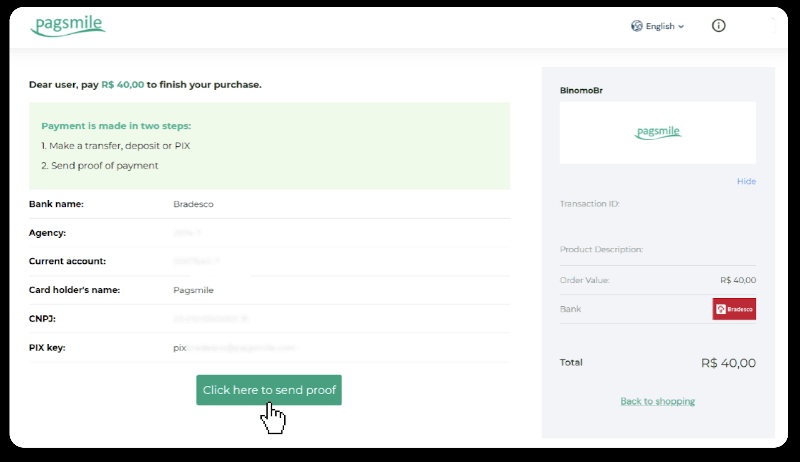
14. Банк деректемелерін енгізіп, түбіртекті жүктеп салу үшін «Жүктеп салу» түймесін басыңыз.
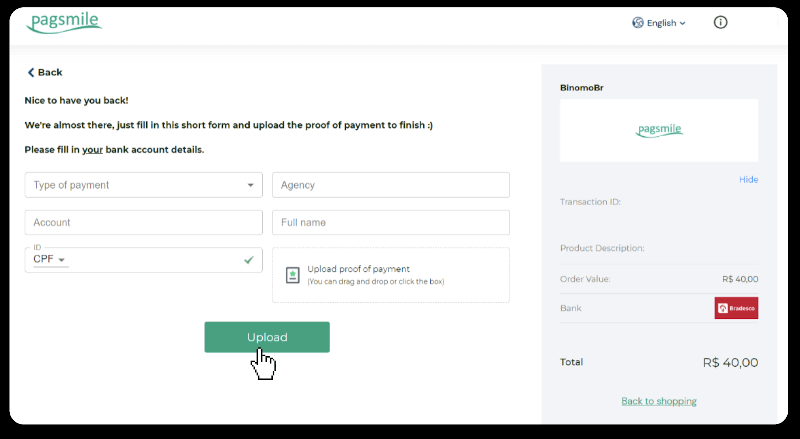
15. Транзакцияның күйін тексеру үшін «Транзакция тарихы» қойындысына оралыңыз және оның күйін бақылау үшін депозитті басыңыз.
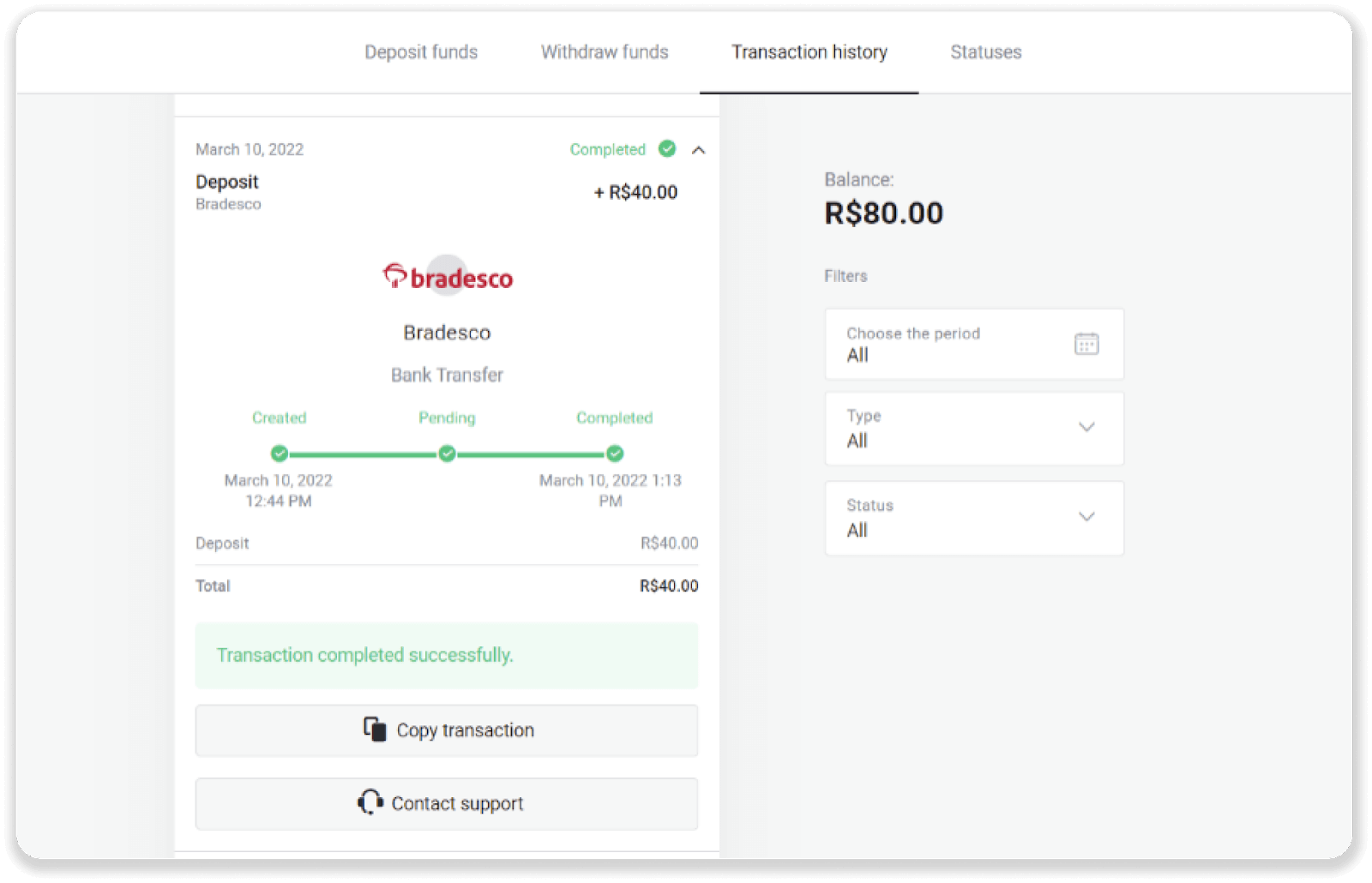
Сантандер
1. Экранның жоғарғы оң жақ бұрышындағы «Депозит» түймесін басыңыз.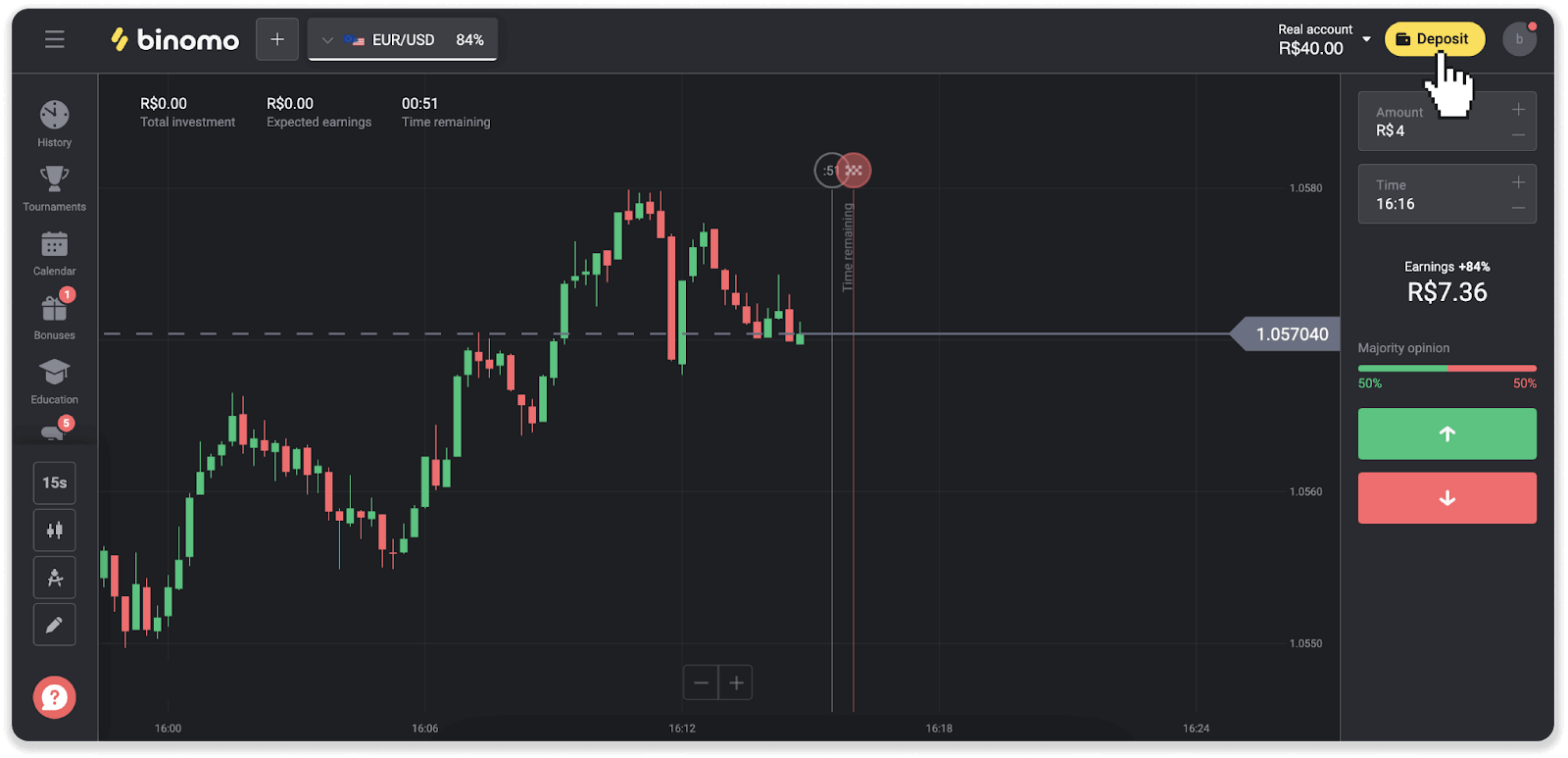
2. Елді таңдап, «Santander» төлем әдісін таңдаңыз.
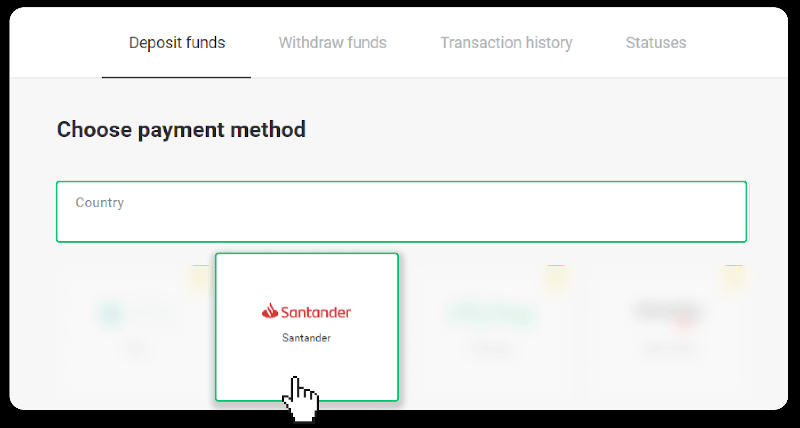
3. Салым сомасын енгізіп, «Депозит» түймесін басыңыз.
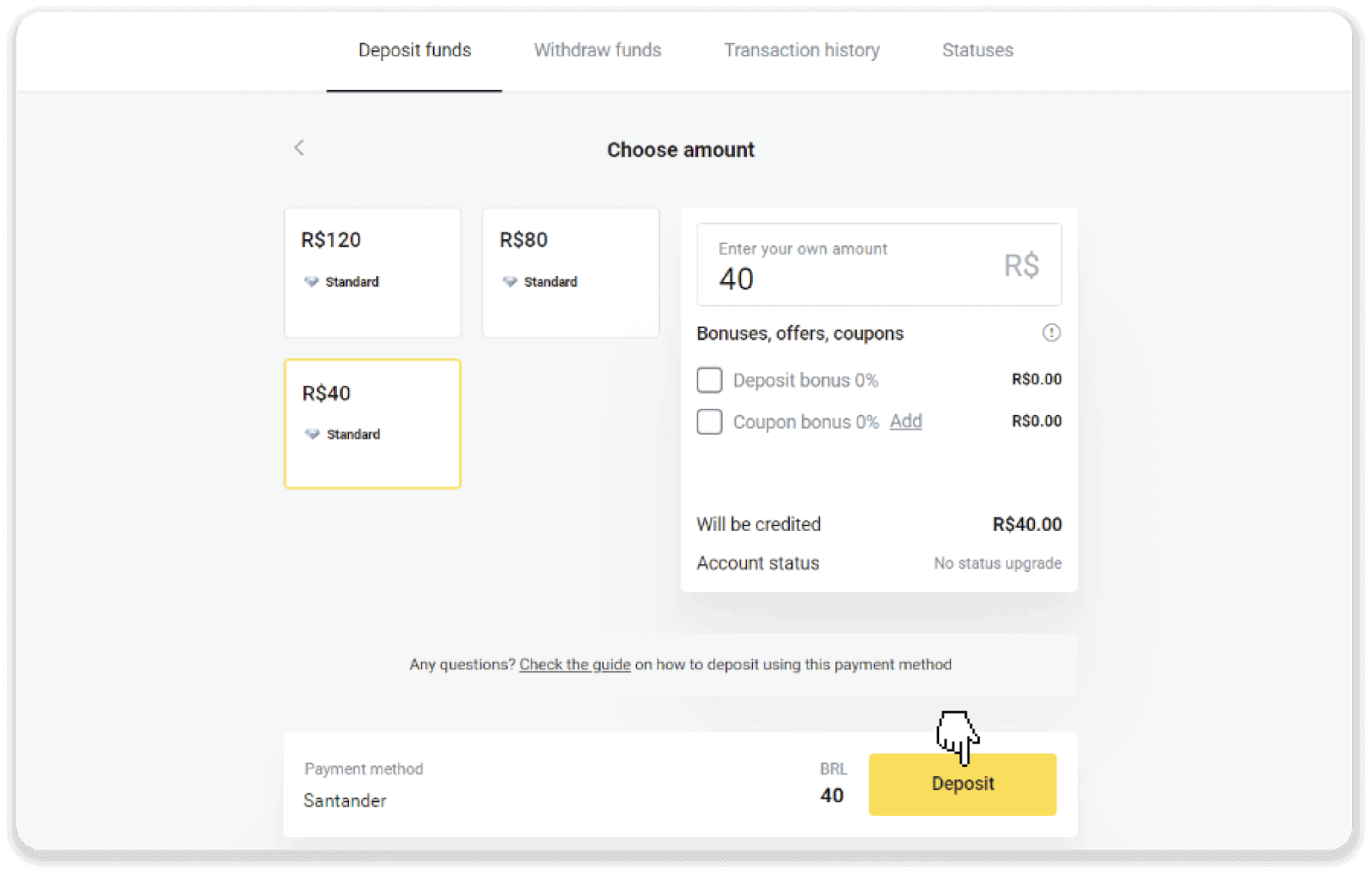
4. Сіз автоматты түрде төлем провайдерінің бетіне қайта бағытталасыз. Bradesco таңдаңыз және жеке ақпаратыңызды енгізіңіз: атыңыз, CPF, CEP, электрондық пошта мекенжайы және телефон нөміріңіз. «Растау» түймесін басыңыз.
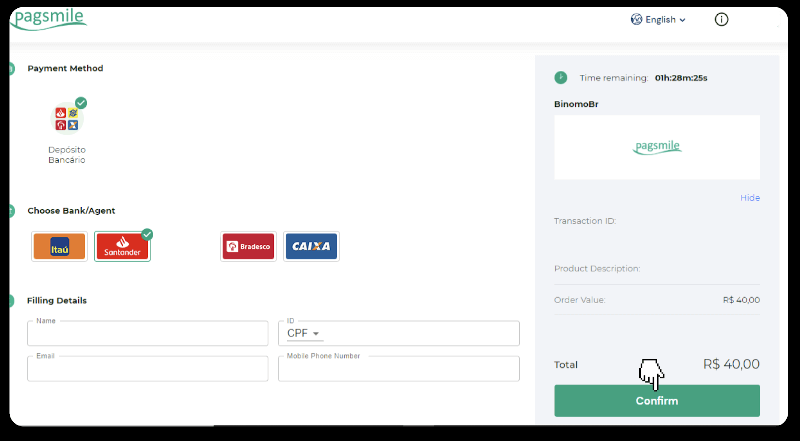
5. PIX кілтін жазып алыңыз. Бұл бетті әлі жаппаңыз, сондықтан түбіртекті жүктеп алу арқылы төлемді аяқтай аласыз.
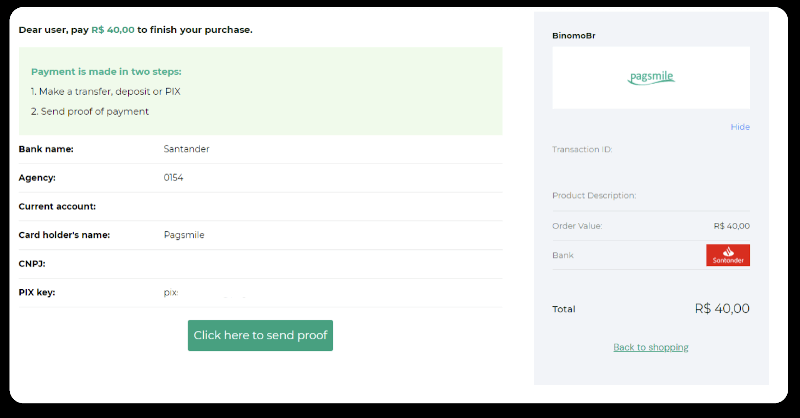
6. Santander тіркелгіңізге кіріңіз. «PIX» мәзірін басыңыз, содан кейін «Тасымалдау» түймесін басыңыз.
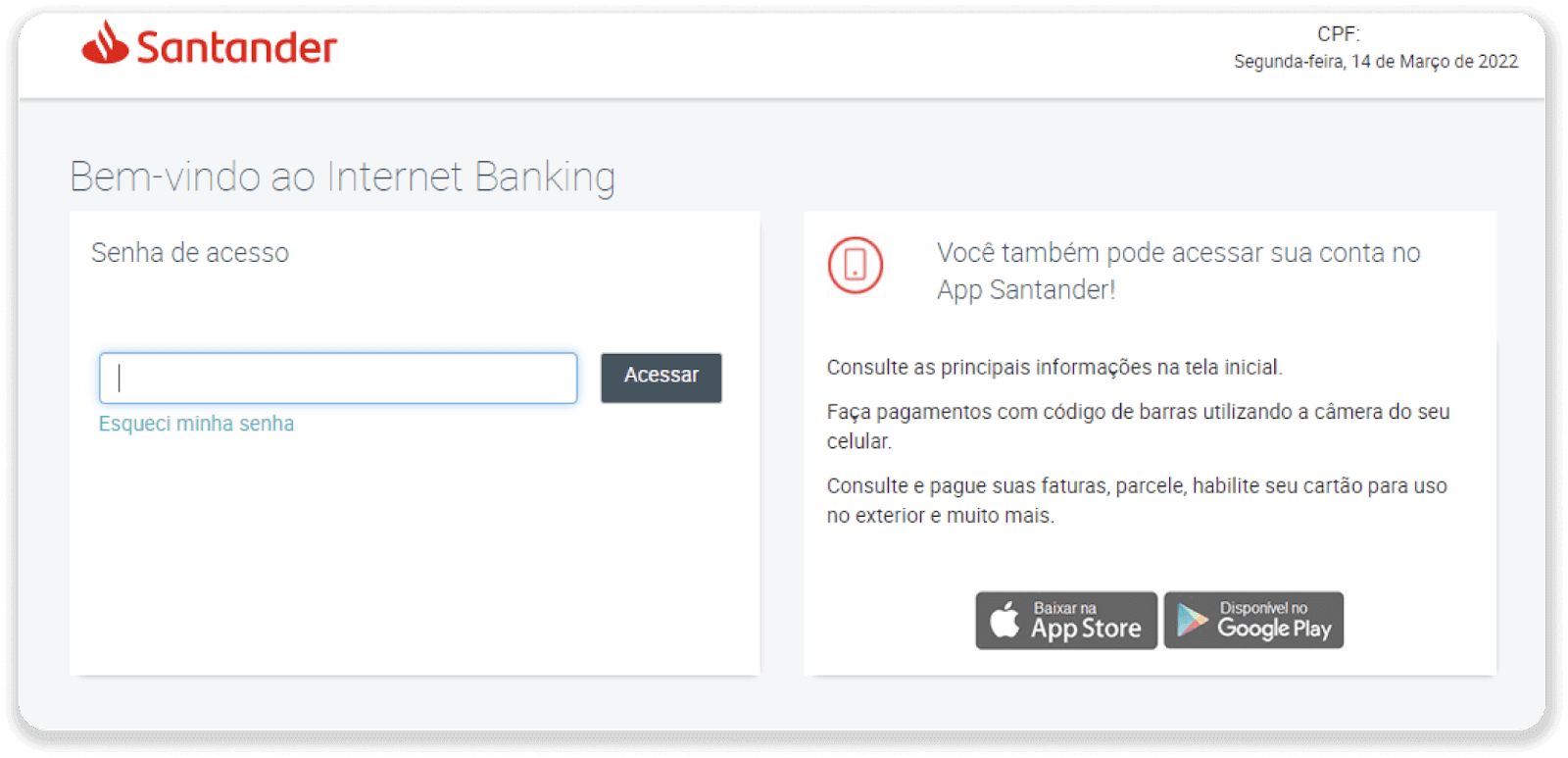
7. “Pix e Transferências” таңдаңыз. Содан кейін «Fazer uma transferência» таңдаңыз.
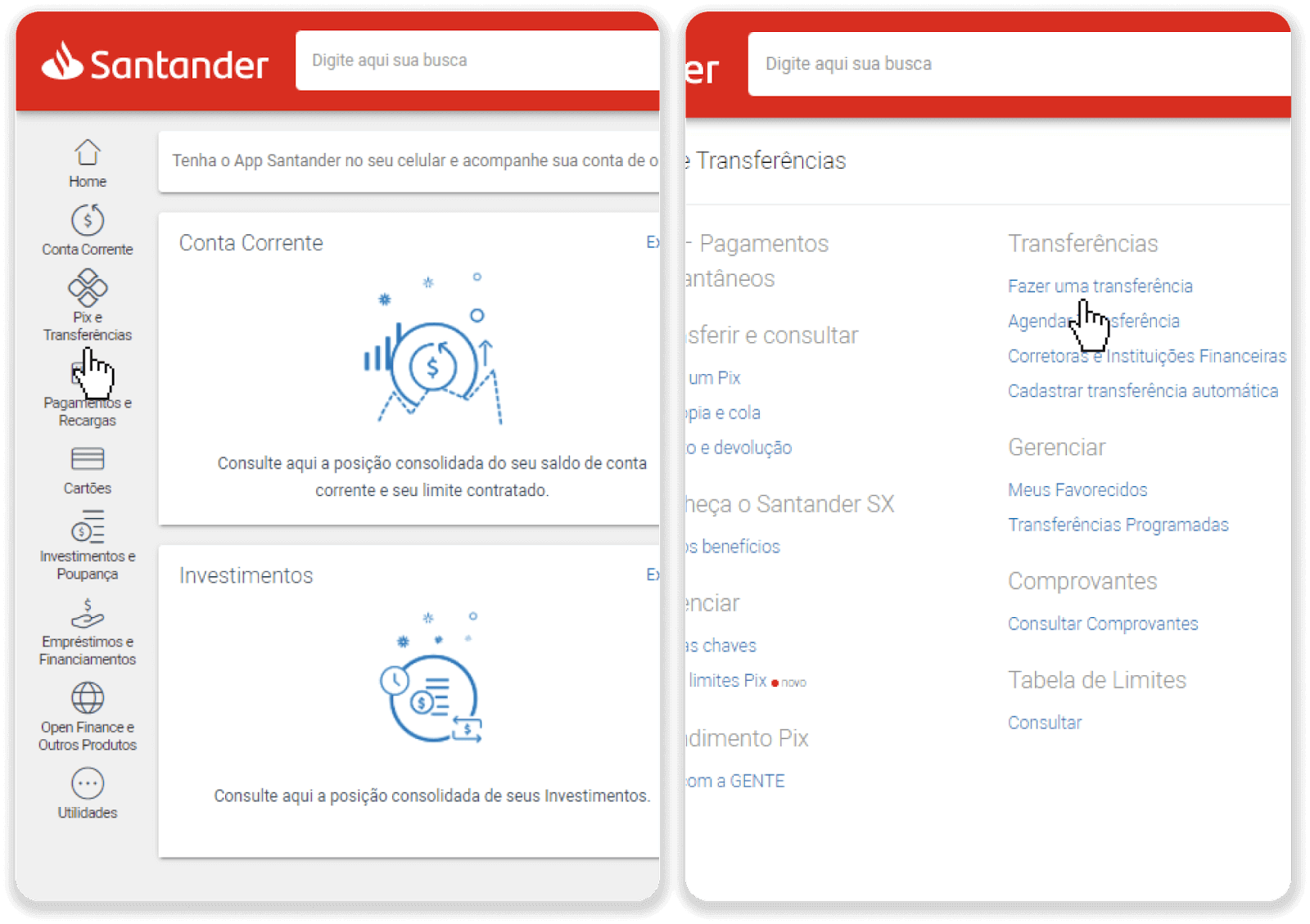
8. Банктік аударым жасау үшін шот ақпаратын толтырыңыз. «Жалғастыру» түймесін басыңыз.
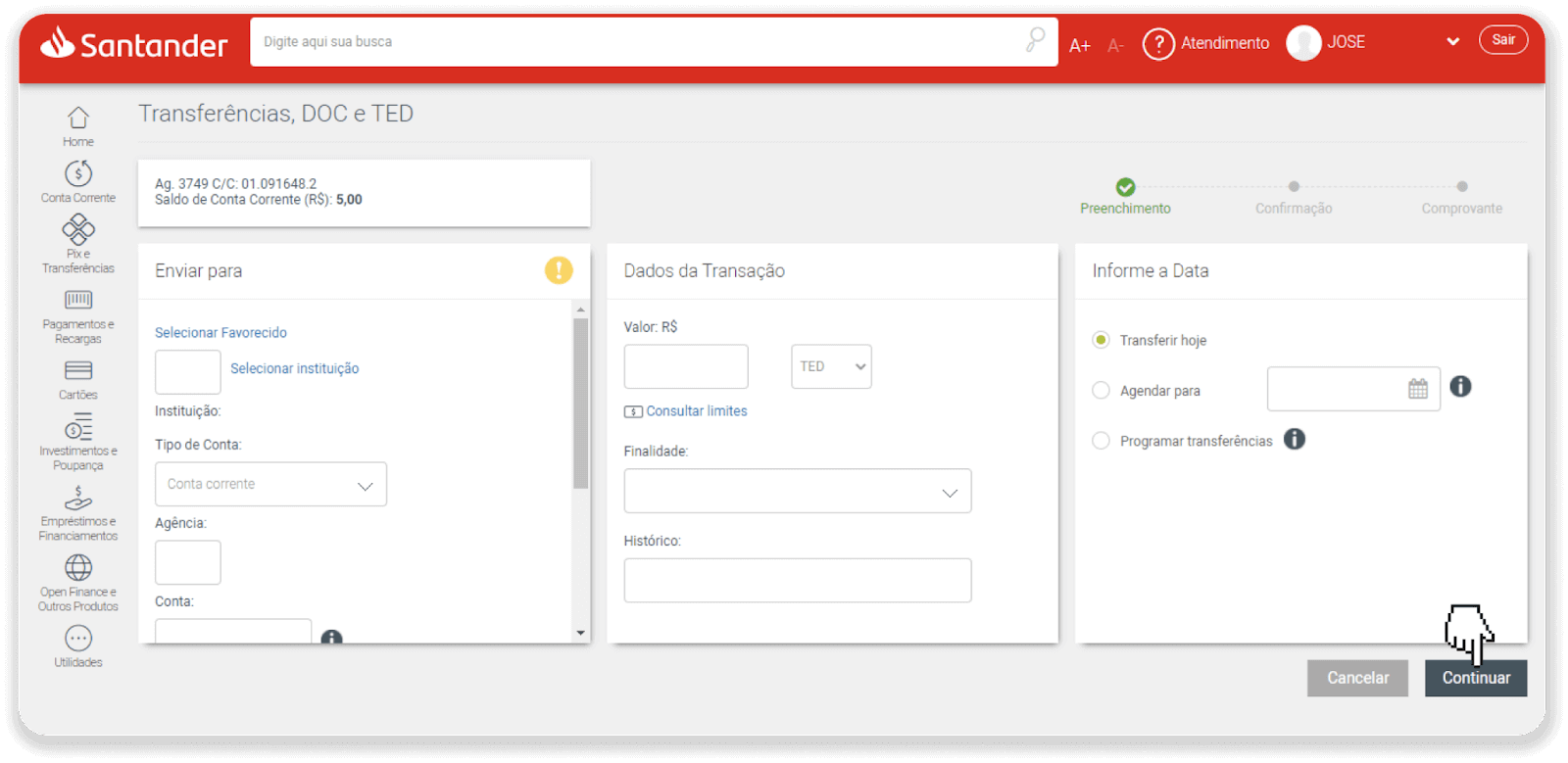
9. Төлем аяқталды. Түбіртекті «Salvar en PDF» түймесін басу арқылы сақтаңыз.
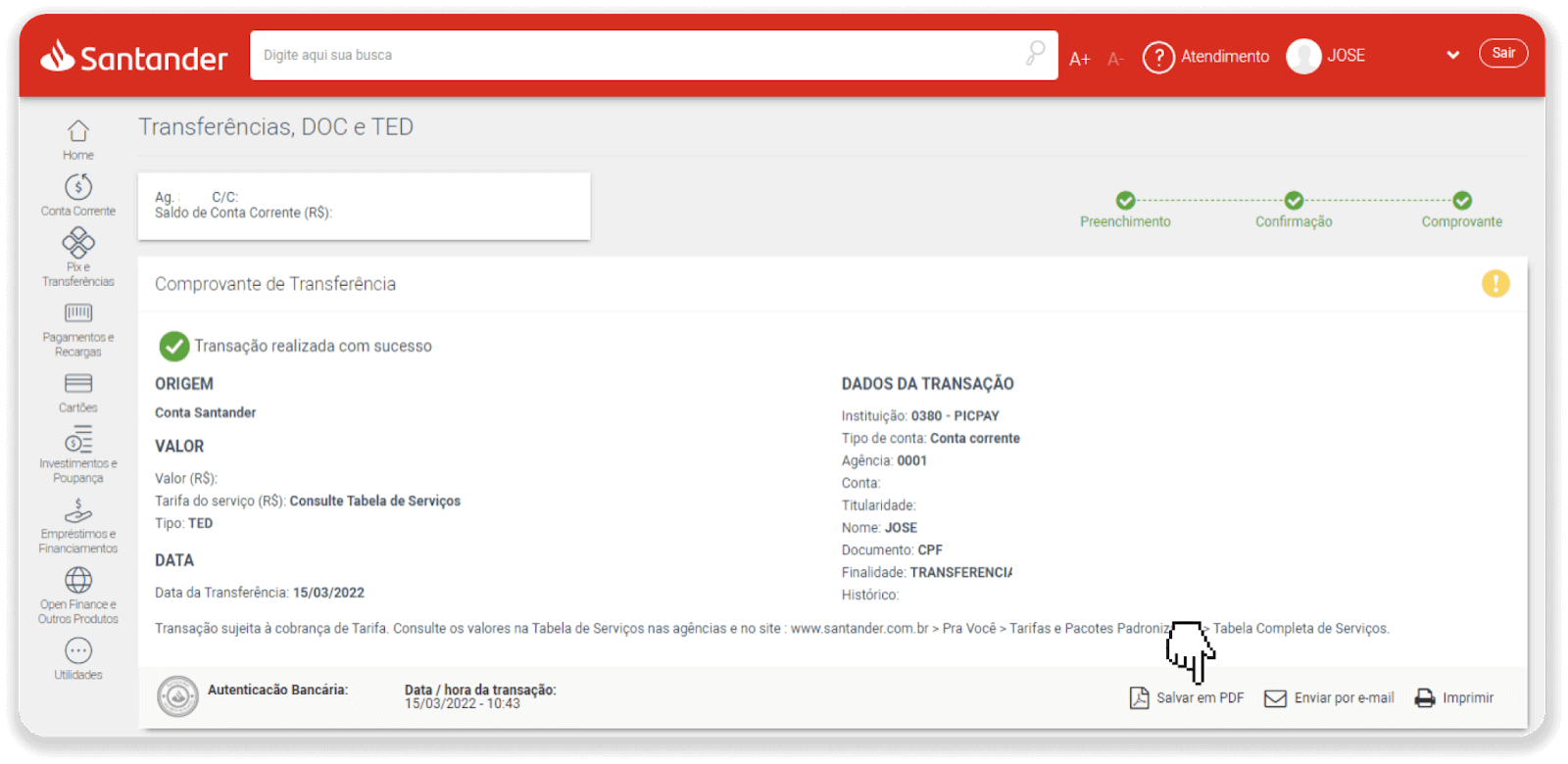
10. 5-қадамдағы бетке оралыңыз және «Дәлелді жіберу үшін осы жерді басыңыз» түймесін басыңыз. Банк деректемелерін енгізіп, чекті жүктеп салу үшін «Жүктеп салу» түймесін басыңыз.
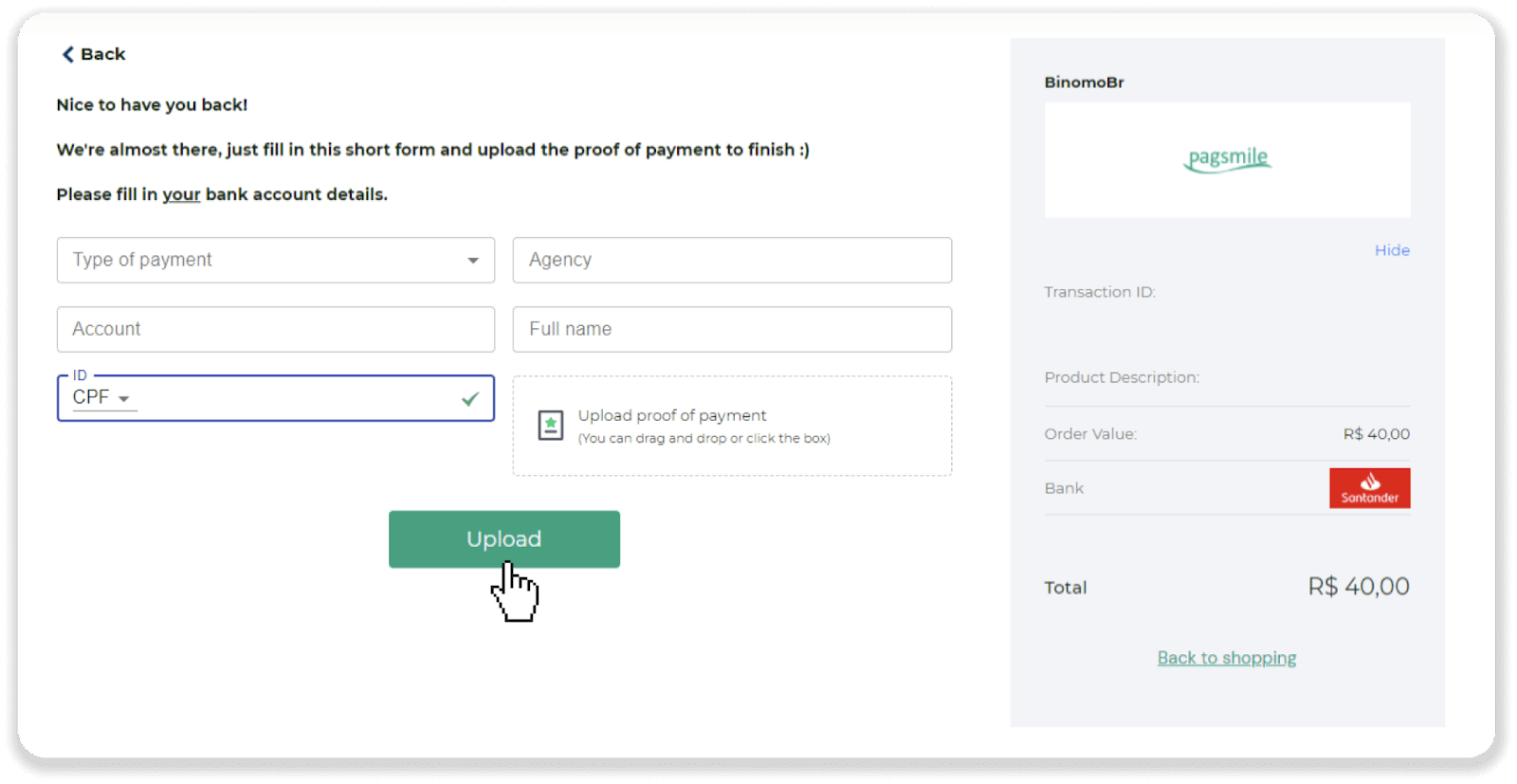
11. Транзакцияның күйін тексеру үшін «Транзакциялар тарихы» қойындысына оралыңыз және оның күйін бақылау үшін депозитті басыңыз.